Page 1
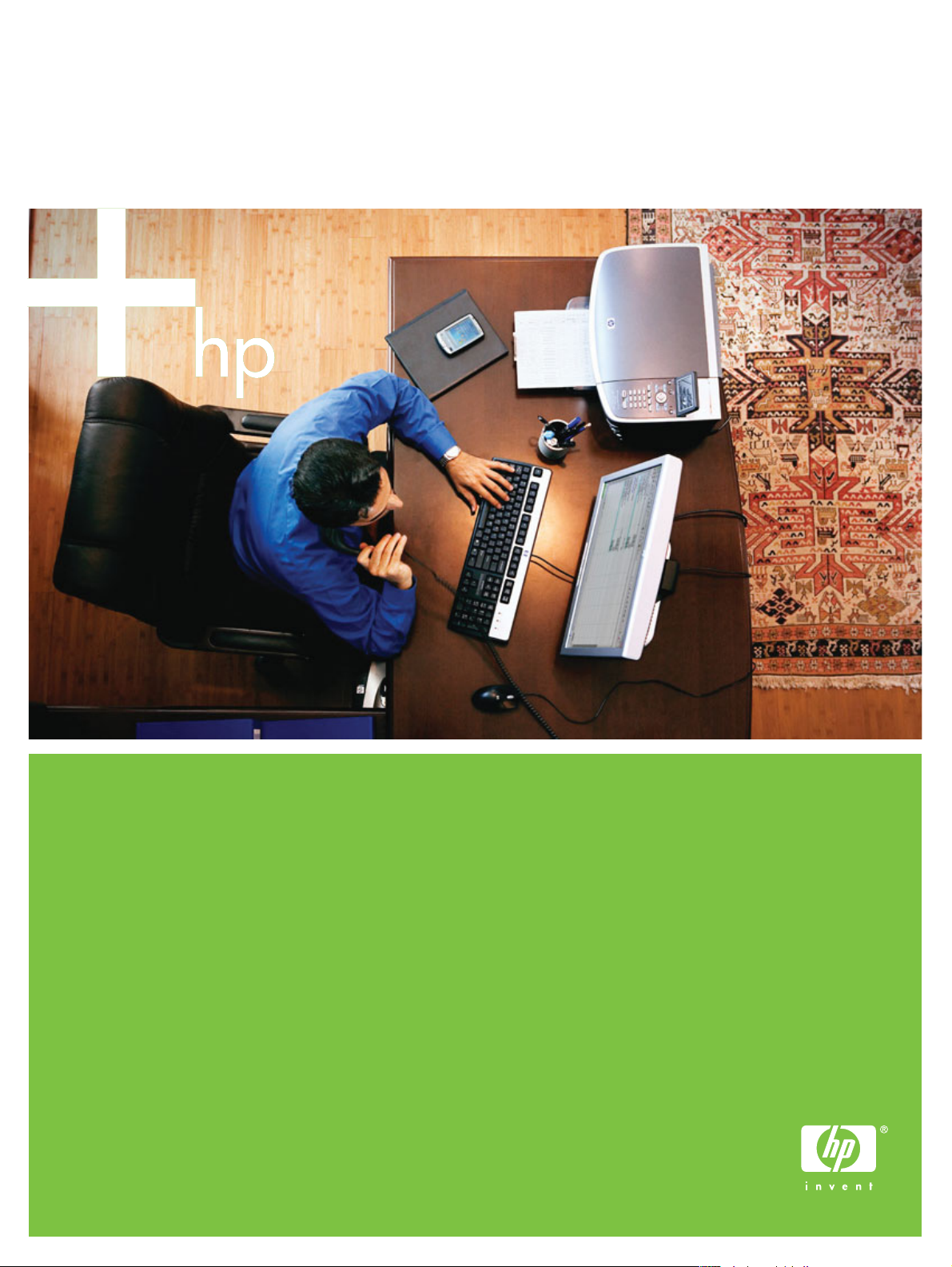
HP M3027MFP/M3035MFP, M4345MFP и
M5025MFP/M5035MFP
Руководство пользователя встроенного Web-сервера HP
Page 2
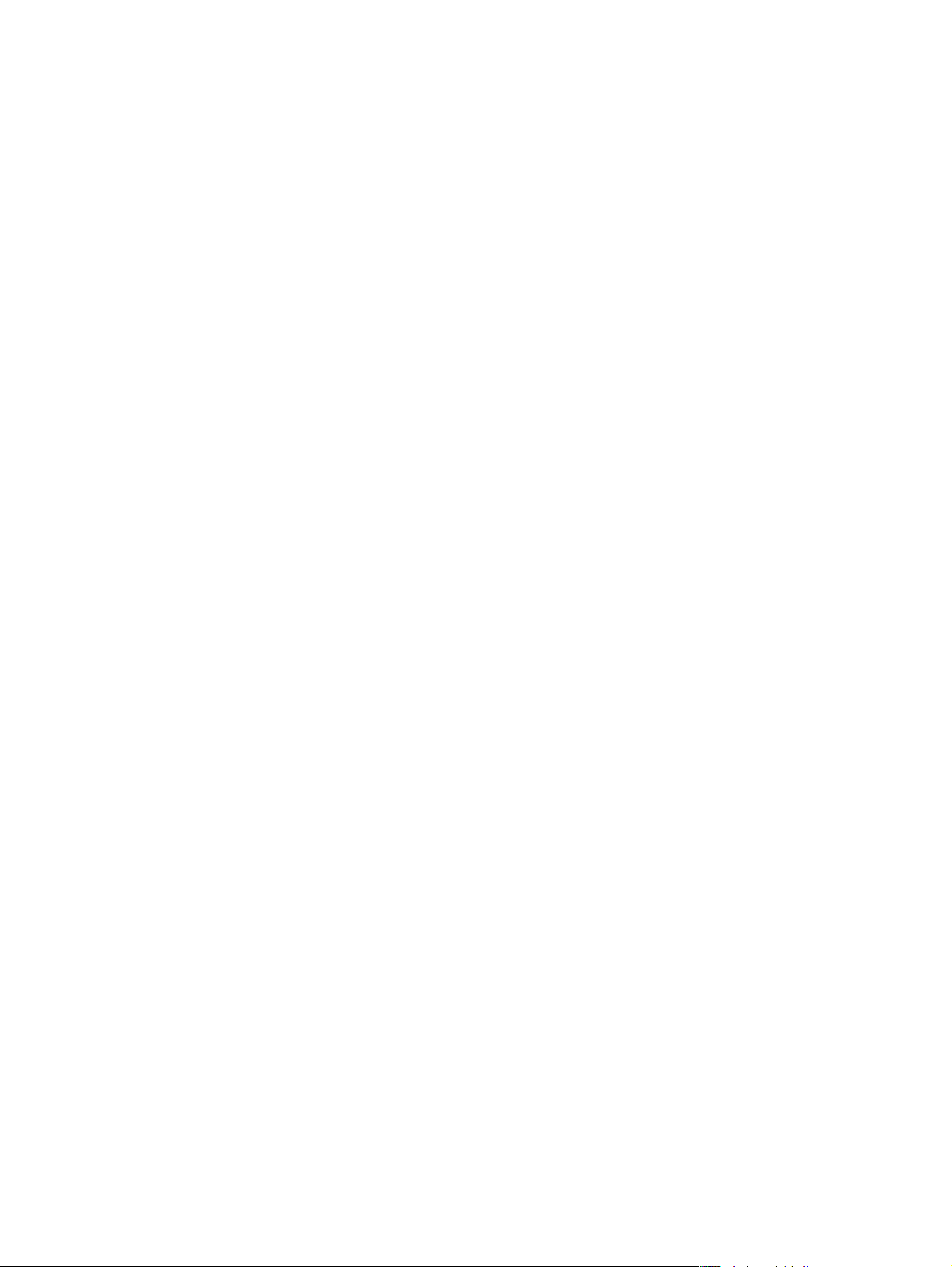
Page 3
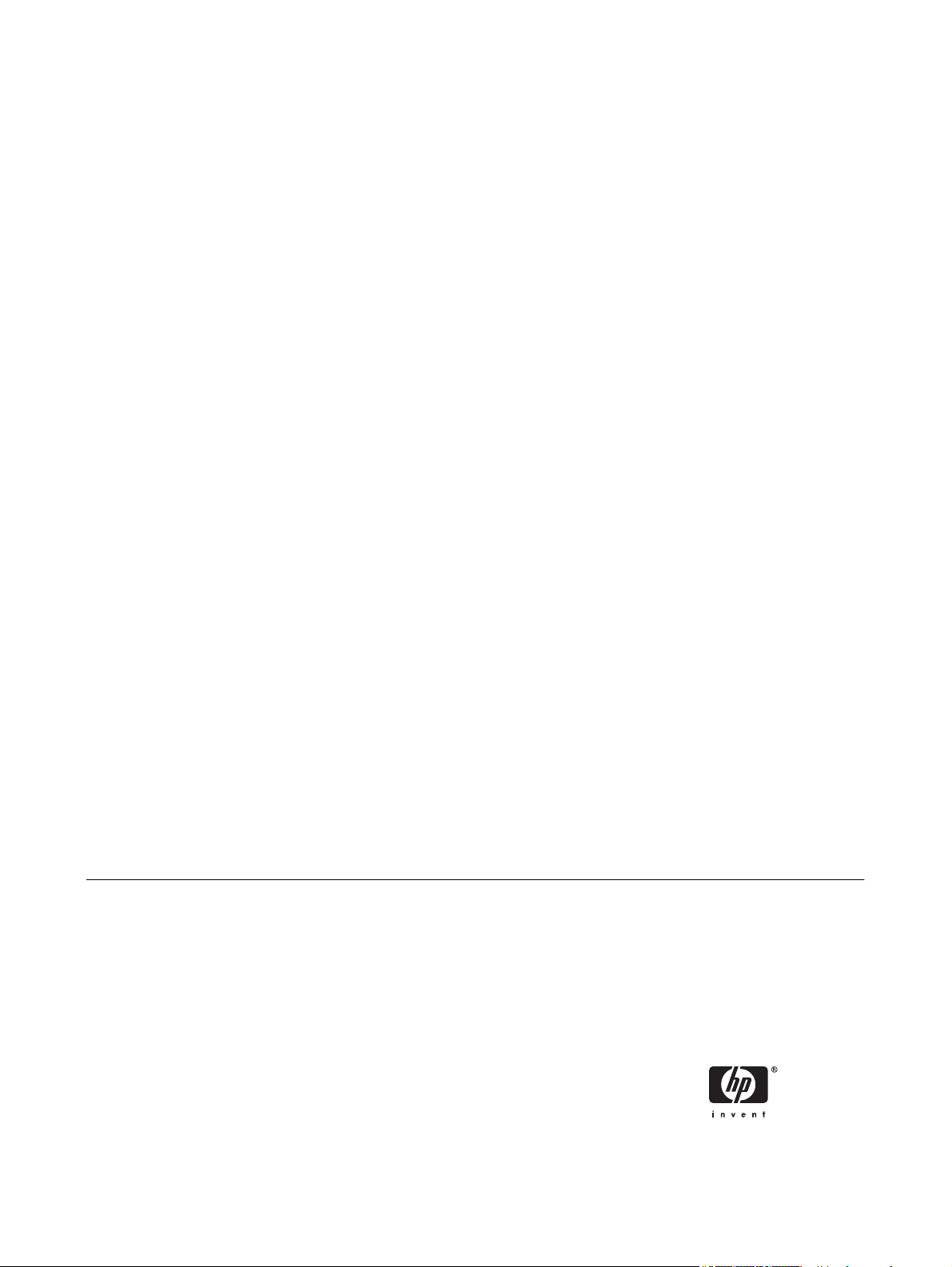
Встроенный Web-сервер HP
Руководство пользователя
Page 4
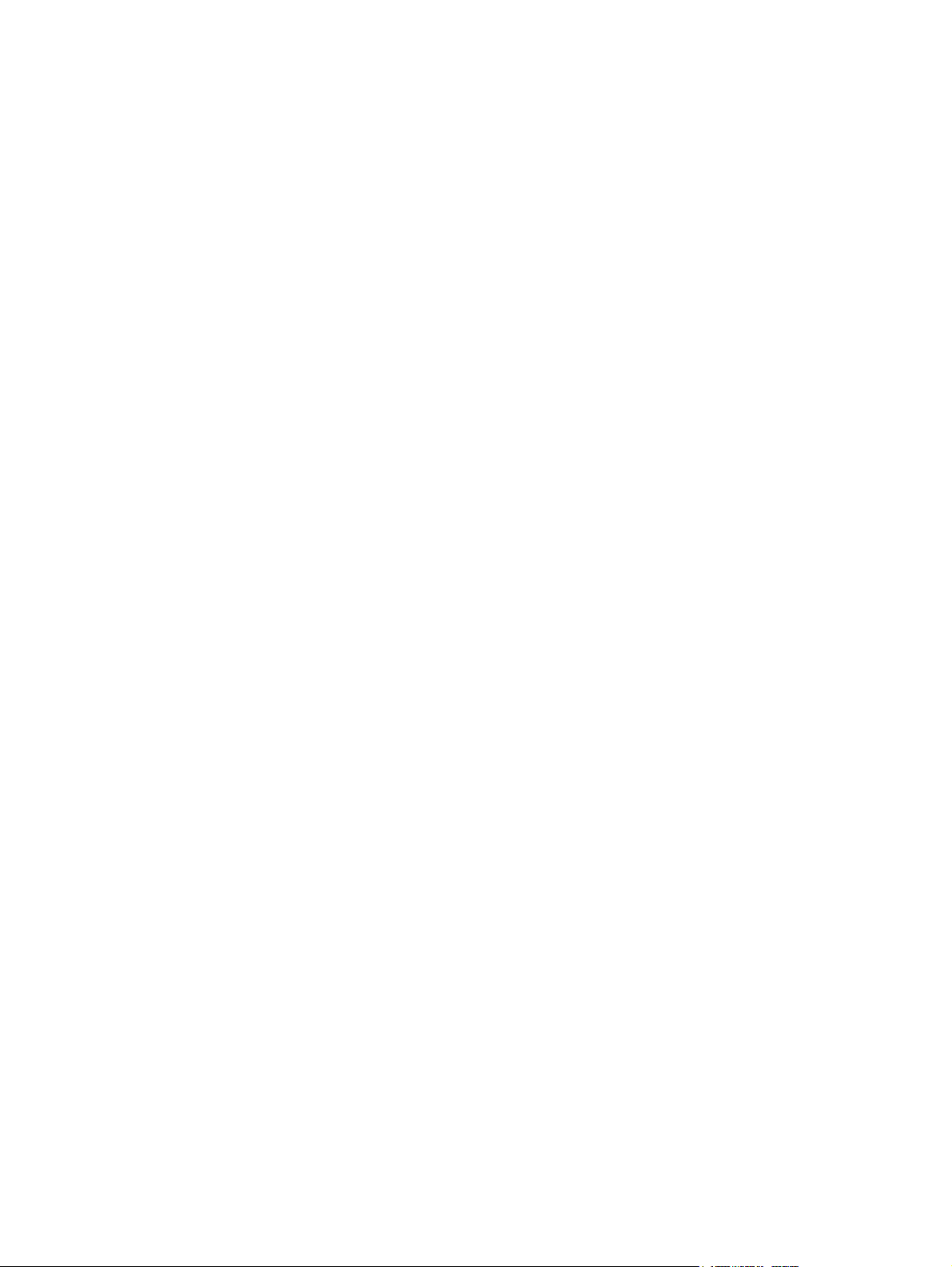
Авторское право и гарантия
Товарные знаки и авторские права
© 2006 Copyright Hewlett-Packard
Development Company, L.P.
Воспроизведение, адаптация или
перевод без предварительного
письменного разрешения запрещены за
исключением случаев, разрешенных
законами об авторских правах.
Содержащаяся здесь информация может
быть изменена без уведомления.
Единственными гарантиями на изделия и
услуги HP являются явные гарантийные
положения, прилагаемые к таким
изделиям и услугам. Ничего из указанного
в настоящем документе не должно
рассматриваться как
дополнительных гарантий. Компания
HP не несет ответственность за
технические или редакторские ошибки
или опечатки, содержащиеся в
настоящем документе.
предоставление
Adobe® и PostScript® являются
товарными знаками компании Adobe
Systems Incorporated.
Microsoft® и Windows® являются
товарными знаками корпорации Microsoft.
Edition 1, 5/2006
Page 5
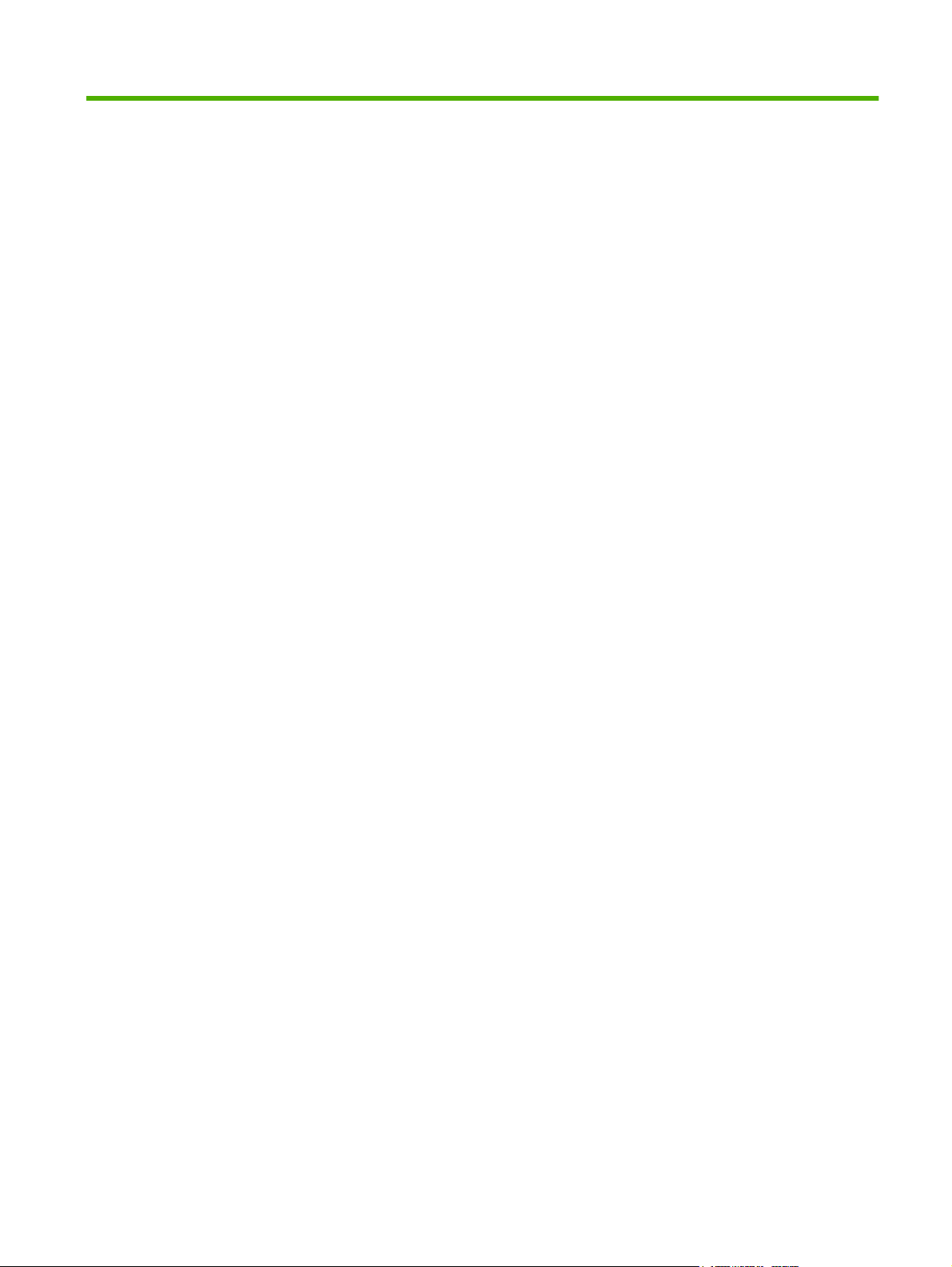
Содержание
1 Обзор
Что такое встроенный Web-сервер? ................................................................................................ 2
функции ............................................................................................................................. 2
HP Web Jetadmin и встроенный Web-сервер HP ............................................................. 3
Системные требования ...................................................................................................................... 4
Открытие встроенного Web-сервера HP .......................................................................................... 5
Вход и выход из системы ................................................................................................................... 6
Для входа с учетной записью администратора ............................................................... 6
Для выхода с учетной записью администратора ........................................................... 7
Перемещение по встроенному Web-серверу HP ............................................................................. 8
2 Просмотр состояния изделия с помощью экранов состояния HP EWS
Состояние устройства ..................................................................................................................... 12
Страница конфигурации .................................................................................................................. 14
Состояние расходных материалов ................................................................................................. 17
Журнал событий ............................................................................................................................... 19
Страница расхода ............................................................................................................................ 20
Сведения об устройстве .................................................................................................................. 23
Панель управления .......................................................................................................................... 24
Печать ............................................................................................................................................... 25
Печать файла или обновление микропрограммного обеспечения с помощью
экрана Печать .................................................................................................................. 26
3 Конфигурация изделия с помощью экранов настройки
Конфигурация устройства ................................................................................................................ 28
Работа с меню на экране Конфигурация устройства .................................................... 29
Сервер электронной почты .............................................................................................................. 30
Настройка исходящей электронной почты .................................................................... 31
Настройка обратного адреса электронной почты ......................................................... 31
Предупреждения .............................................................................................................................. 32
Использование
Отправка команд электронной почты на изделие ......................................................... 38
Автоотправка .................................................................................................................................... 40
Для включения функции Автоотправка .......................................................................... 41
Безопасность .................................................................................................................................... 42
Диспетчер проверки подлинности ................................................................................................... 43
Проверка подлинности LDAP .......................................................................................................... 45
RUWW iii
экрана Предупреждения ...................................................................... 33
Для запроса информационных страниц с помощью сообщения
электронной почты .......................................................................................... 38
Page 6
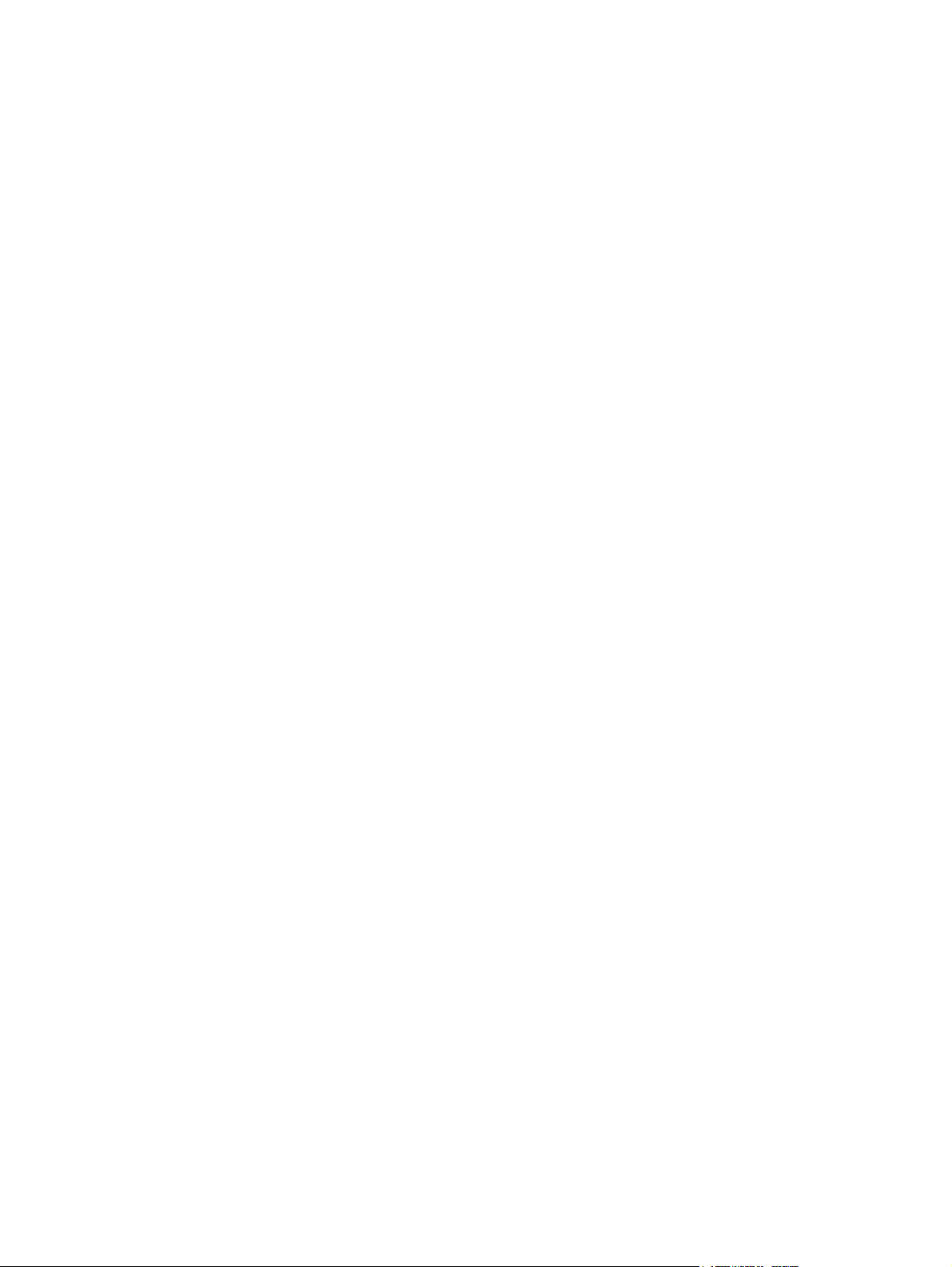
Изменить прочие ссылки ................................................................................................................. 48
Добавление ссылки ......................................................................................................... 49
Удаление ссылки ............................................................................................................. 49
Сведения об устройстве .................................................................................................................. 50
Язык ................................................................................................................................................... 51
Дата и время ..................................................................................................................................... 53
Формат даты/времени ..................................................................................................... 53
Коррекция хода часов ...................................................................................................... 54
Время включения ............................................................................................................................ 56
4 Настройка параметров цифровой передачи
Использование программного обеспечения HP DSS .................................................................... 58
Общие параметры ............................................................................................................................ 59
Настройки электронной почты ......................................................................................................... 60
Расширенные настройки электронной почты ................................................................ 62
Настройки факса .............................................................................................................................. 63
Расширенные настройки факса ..................................................................................... 64
Отправить в папку ............................................................................................................................ 68
Добавление предопределенной
Редактирование или просмотр предопределенных папок ........................................... 70
Удаление предопределенной папки ............................................................................... 70
Удаление всех папок ....................................................................................................... 70
Тестирование предопределенной папки ........................................................................ 70
Адресация ......................................................................................................................................... 71
Дополнительные параметры адресации ....................................................................... 74
Адресная книга ................................................................................................................................. 75
Другие экраны Адресной книги ....................................................................................... 76
Журнал .............................................................................................................................................. 77
Параметры ........................................................................................................................................ 80
Проверка подлинности Kerberos ..................................................................................................... 81
Инициализация проверки подлинности Kerberos .......................................................... 81
Настройка Диспетчера проверки подлинности для проверки подлинности
Kerberos ............................................................................................................................ 83
Параметры настройки адреса для проверки подлинности Kerberos ........................... 83
Использование панели управления
проверки подлинности Kerberos ..................................................................................... 84
папки ........................................................................... 69
многофункционального устройства для
5 Управление работой сети с экранов Сеть
Обзор ................................................................................................................................................. 86
6 Использование области Прочие ссылки в качестве ресурса
hp instant support .............................................................................................................................. 90
Как работает hp instant support ....................................................................................... 90
Информация, которую можно получить от hp instant support ....................................... 90
Покупка расходных материалов ...................................................................................................... 91
Поддержка изделия ......................................................................................................................... 92
Ссылки Мой поставщик услуг и Мой договор на обслуживание ................................................... 93
Указатель .......................................................................................................................................................... 95
iv RUWW
Page 7
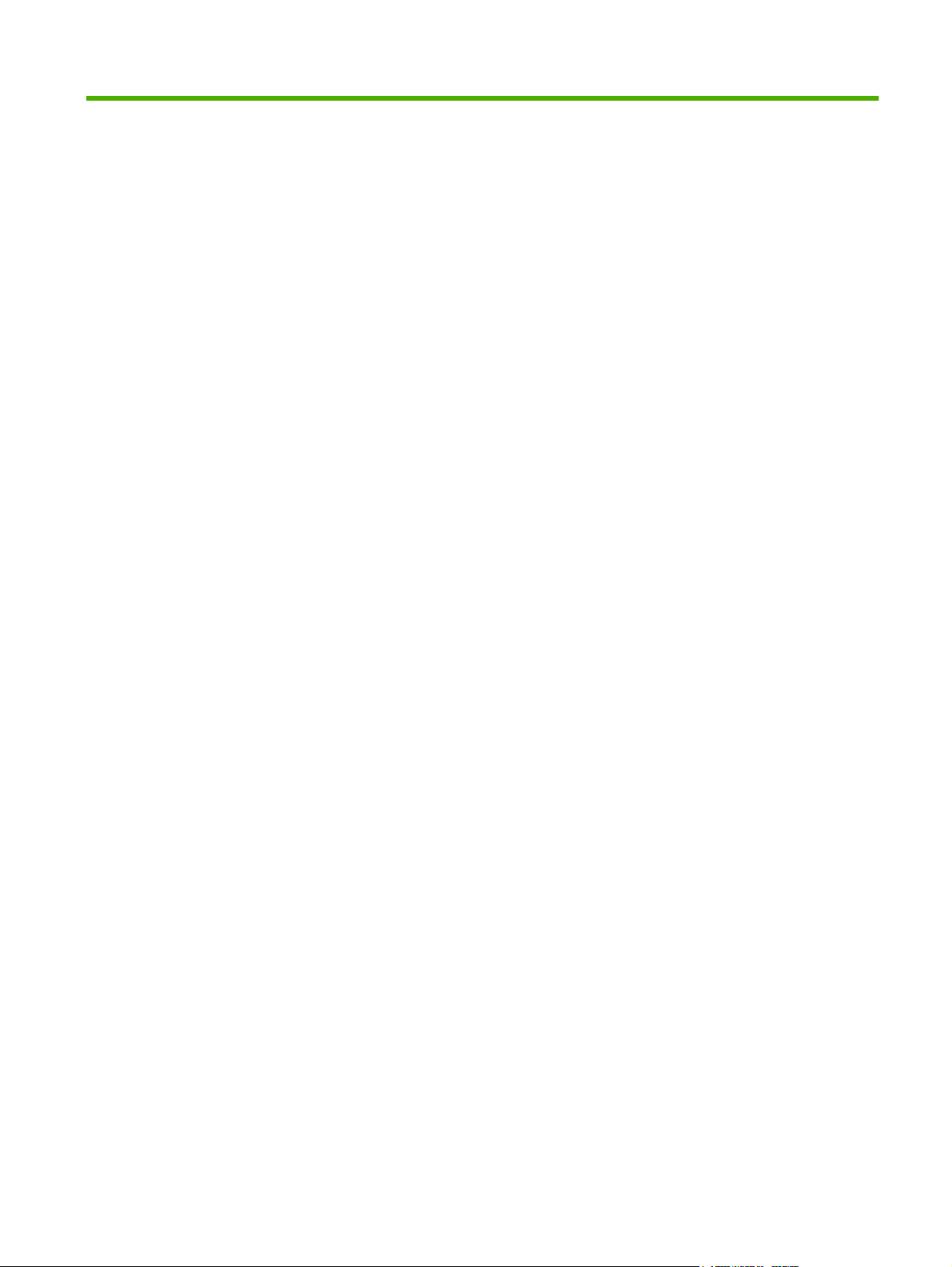
Список таблиц
Таблица 1-1 Встроенный Web-сервер HP ...................................................................................................... 8
Таблица 2-1 Состояние устройства .............................................................................................................. 12
Таблица 2-2 Страница конфигурации ........................................................................................................... 16
Таблица 2-3 Состояние расходных материалов ......................................................................................... 17
Таблица 2-4 Журнал событий ....................................................................................................................... 19
Таблица 2-5 Страница расхода ..................................................................................................................... 22
Таблица 2-6 Страница печати ....................................................................................................................... 26
Таблица 3-1 Конфигурация устройства ........................................................................................................ 28
Таблица 3-2 Сервер электронной почты ...................................................................................................... 30
Таблица 3-3 Предупреждения ....................................................................................................................... 33
Таблица 3-4 Запрос информационных страниц с помощью сообщений электронной почты .................. 38
Таблица 3-5 Автоотправка ............................................................................................................................. 40
Таблица 3-6 Безопасность ............................................................................................................................. 42
Таблица 3-7 Диспетчер проверки подлинности ........................................................................................... 43
Таблица 3-8 Проверка
Таблица 3-9 Изменить прочие ссылки .......................................................................................................... 48
Таблица 3-10 Язык ......................................................................................................................................... 51
Таблица 3-11 Дата и время ........................................................................................................................... 53
Таблица 3-12 Время включения ................................................................................................................... 56
Таблица 4-1 Общие параметры .................................................................................................................... 59
Таблица 4-2 Настройки электронной почты ................................................................................................. 60
Таблица 4-3 Расширенные настройки электронной почты ......................................................................... 62
Таблица 4-4 Отправить по факсу .................................................................................................................. 63
Таблица 4-5 Расширенные настройки факса ............................................................................................... 65
Таблица 4-6 Настройки Отправить в папку .................................................................................................. 68
Таблица 4-7 Параметры адресации ............................................................................................................. 71
Таблица 4-8 Дополнительные параметры адресации ................................................................................ 74
Таблица 4-9 Адресная книга .......................................................................................................................... 75
Таблица
Таблица 4-11 Настройка параметров ........................................................................................................... 80
Таблица 5-1 Параметры сети ........................................................................................................................ 86
4-10 Журнал .................................................................................................................................... 77
подлинности LDAP ................................................................................................... 45
RUWW v
Page 8
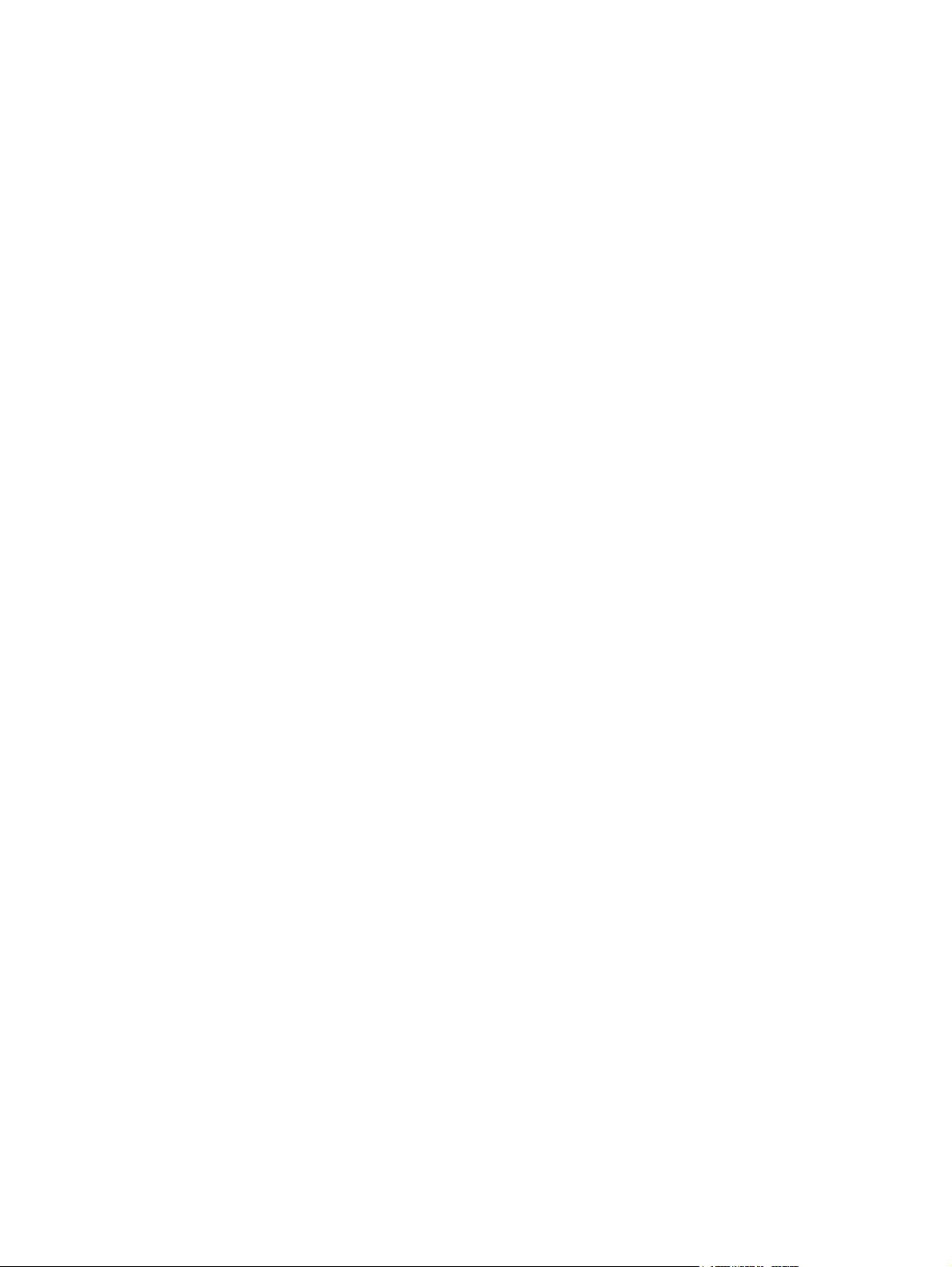
vi RUWW
Page 9
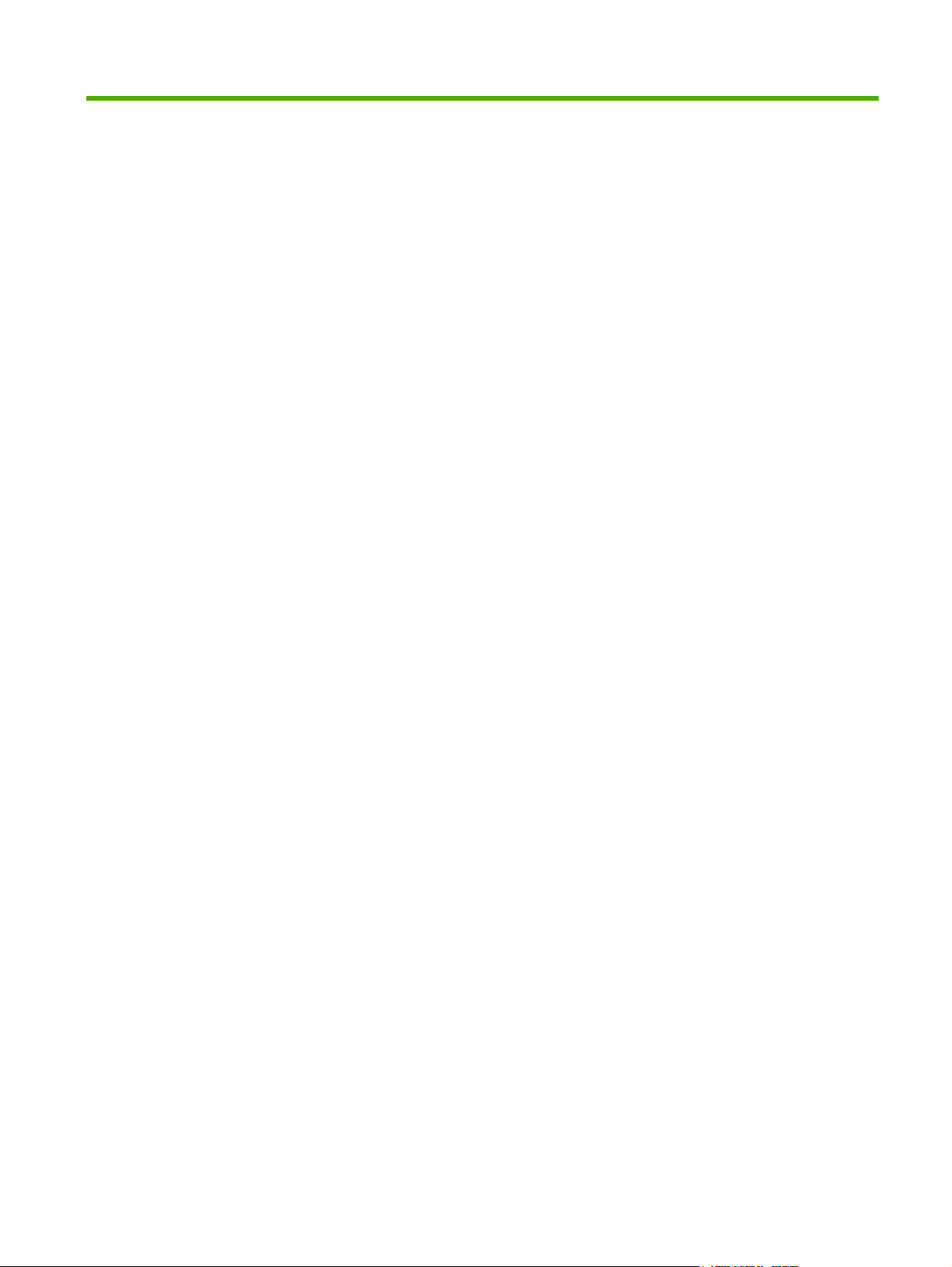
Список рисунков
Рисунок 1-1 Диалоговое окно Введите сетевой пароль ................................................................................ 6
Рисунок 1-2 Пример экрана HP EWS .............................................................................................................. 8
Рисунок 2-1 Экран Состояние устройства .................................................................................................... 12
Рисунок 2-2 Экран Страница конфигурации ................................................................................................ 15
Рисунок 2-3 Экран Состояние расходных материалов ............................................................................... 17
Рисунок 2-4 Экран Журнал событий ............................................................................................................ 19
Рисунок 2-5 Экран Страница расхода ......................................................................................................... 21
Рисунок 2-6 Экран Сведения об устройстве ................................................................................................ 23
Рисунок 2-7 Экран Панель управления ........................................................................................................ 24
Рисунок 2-8 Экран Печать ............................................................................................................................. 26
Рисунок 3-1 Экран Конфигурация устройства .............................................................................................. 28
Рисунок 3-2 Экран Сервер электронной
Рисунок 3-3 Экран Предупреждения ........................................................................................................... 32
Рисунок 3-4 Экран Предупреждения - настройка ....................................................................................... 34
Рисунок 3-5 Экран Предупреждения - проверка ......................................................................................... 37
Рисунок 3-6 Экран Автоотправка ................................................................................................................. 40
Рисунок 3-7 Экран Безопасность .................................................................................................................. 42
Рисунок 3-8 Экран Диспетчер проверки подлинности ................................................................................. 43
Рисунок 3-9 Экран Проверка подлинности LDAP ........................................................................................ 45
Рисунок 3-10 Экран Изменить прочие ссылки ............................................................................................. 48
Рисунок 3-11 Экран Сведения об устройстве .............................................................................................. 50
Рисунок 3-12 Экран Язык ............................................................................................................................... 51
Рисунок 3-13 Экран Дата и время ................................................................................................................. 53
Рисунок 3-14 Экран Формат даты/времени .................................................................................................. 54
Рисунок 3-15 Экран Дата и время - коррекция хода часов ........................................................................ 54
Рисунок 3-16 Экран Время включения ......................................................................................................... 56
Рисунок 4-1 Экран Общие параметры .......................................................................................................... 59
Рисунок 4-2 Экран Настройки электронной почты ....................................................................................... 60
Рисунок 4-3 Экран Расширенные настройки электронной почты .............................................................. 62
Рисунок 4-4 Экран Настройки факса ............................................................................................................ 63
Рисунок 4-5 Экран Расширенные настройки факса. ................................................................................... 65
Рисунок 4-6 Экран Установить PIN-код ........................................................................................................ 66
Рисунок 4-7 Экран Диагностика модема ....................................................................................................... 67
Рисунок 4-8 Экран Отправить в папку .......................................................................................................... 68
Рисунок 4-9 Экран
Рисунок 4-10 Экран Дополнительные параметры адресации .................................................................... 74
Рисунок 4-11 экран Адресная книга .............................................................................................................. 75
Рисунок 4-12 Экран Журнал .......................................................................................................................... 77
Рисунок 4-13 Экран Подробно ....................................................................................................................... 78
Параметры адресации ................................................................................................... 71
почты ............................................................................................ 30
RUWW vii
Page 10
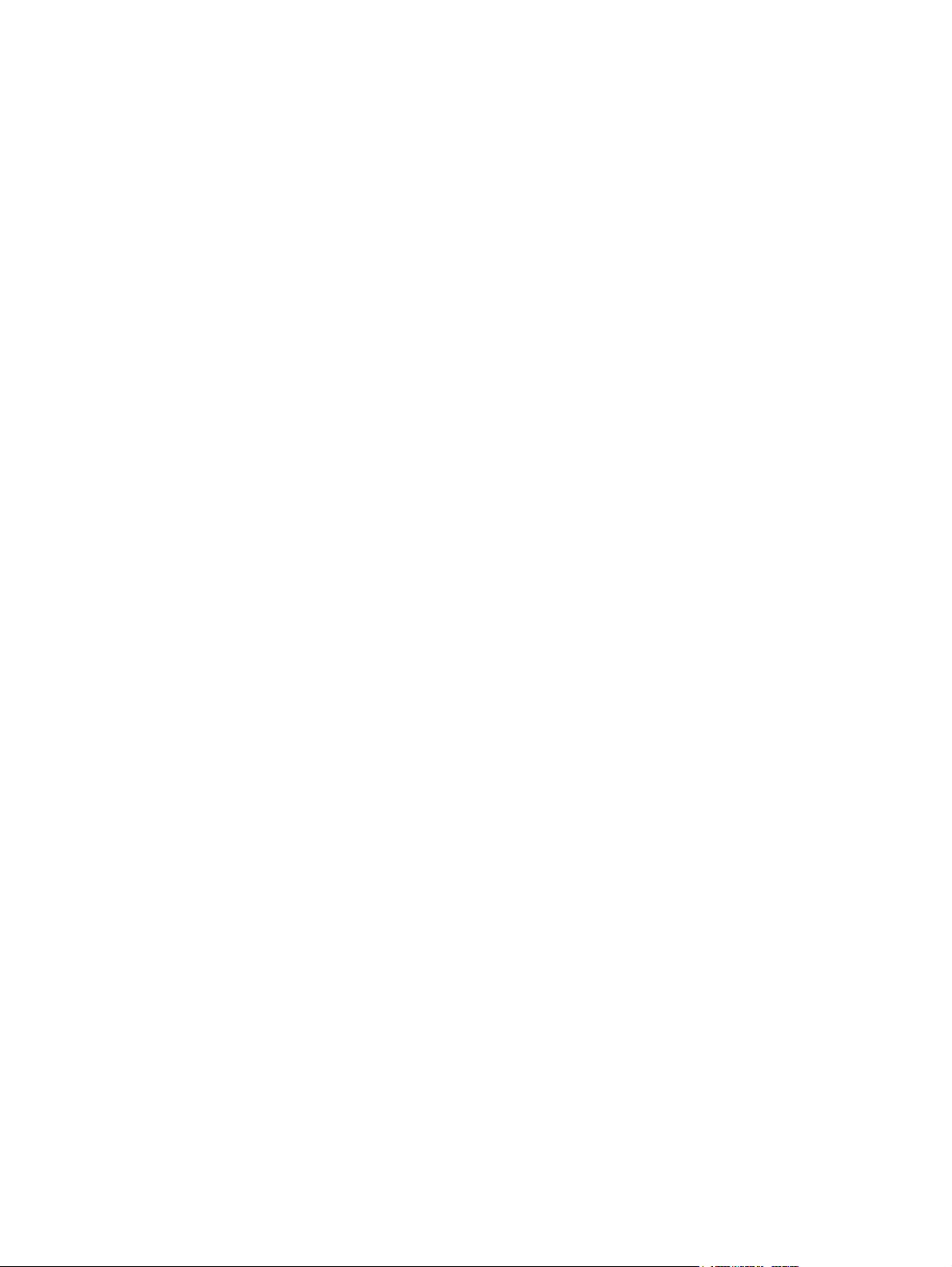
Рисунок 4-14 Экран Устранение неисправностей ........................................................................................ 79
Рисунок 4-15 Экран Настройка параметров ................................................................................................. 80
Рисунок 5-1 Экран Параметры сети .............................................................................................................. 86
Рисунок 6-1 Экран Сведения об устройстве ................................................................................................ 89
viii RUWW
Page 11
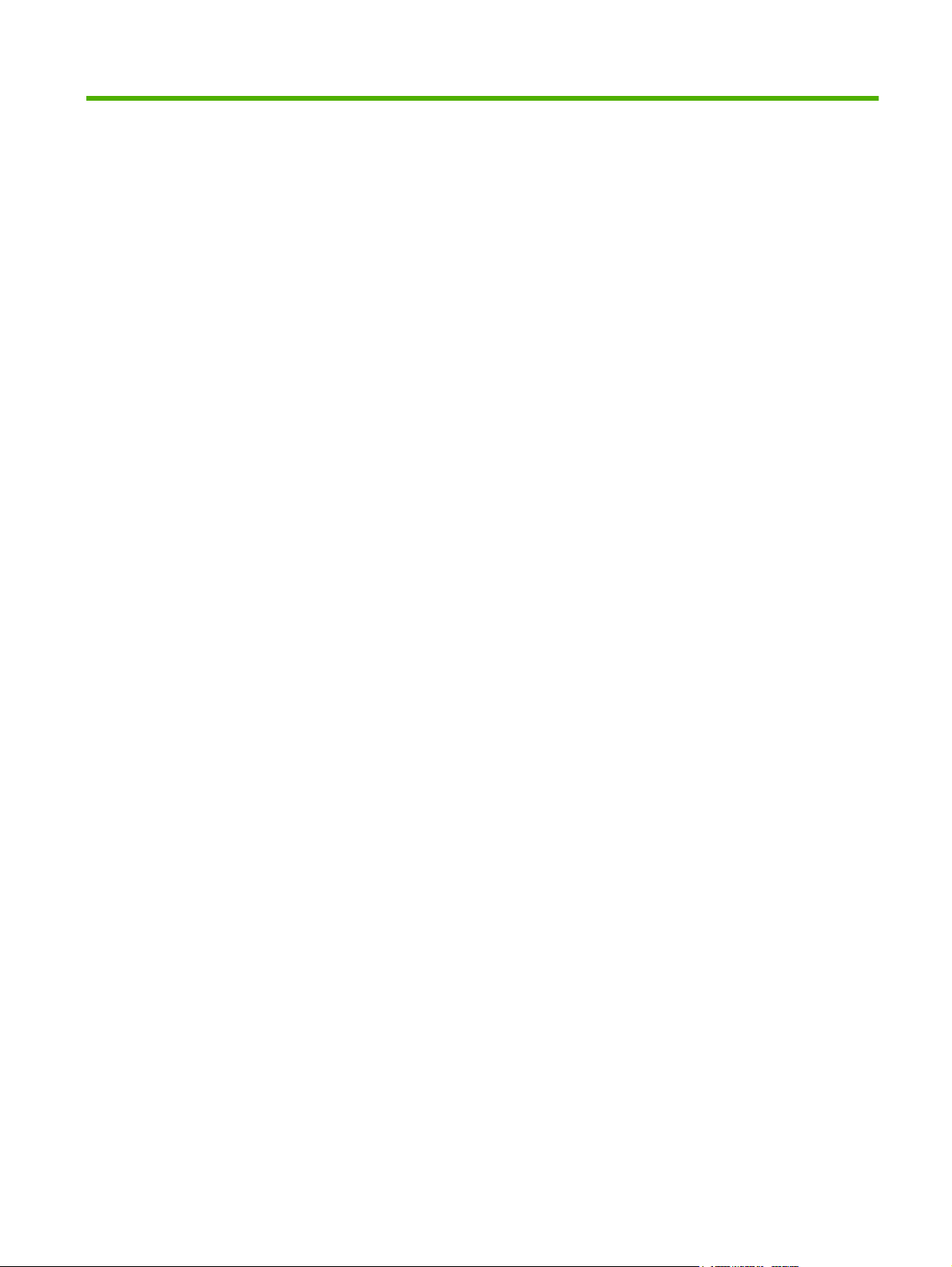
1 Обзор
RUWW 1
Page 12
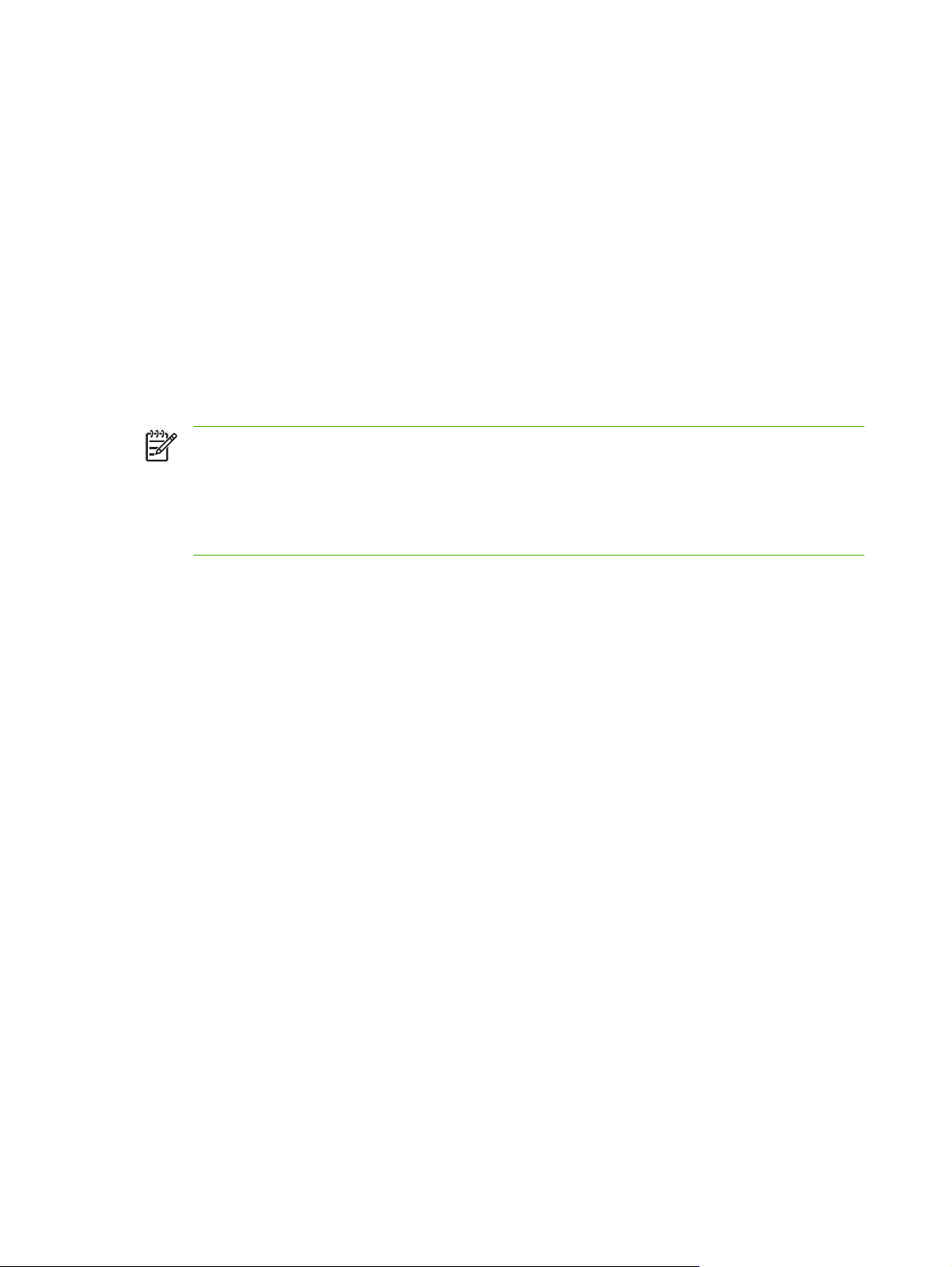
Что такое встроенный Web-сервер?
Web-сервер обеспечивает среду для работы Web-программ аналогично тому, как, например,
оперативная система Microsoft® Windows® обеспечивает среду для работы программ. Webбраузер, как например, Microsoft Internet Explorer, Apple Safari или Mozilla Firefox, может
отображать данные с Web-сервера.
В отличие от программного обеспечения, которое загружается на сетевой сервер, встроенный
Web-сервер размещается в микропрограммном обеспечении устройства (например, принтера).
Преимущество встроенного Web-сервера заключается в том
который может открыть и использовать любой пользователь, имеющий компьютер с
подключением к сети и стандартный Web-браузер. При этом не требуется установка или
настройка какого-либо специального программного обеспечения.
С помощью Встроенного Web-сервера HP (HP EWS) можно посмотреть сведения о состоянии
изделия, изменить настройки и осуществлять управление с компьютера.
функции
Вместо панели управления можно использовать HP EWS для просмотра состояния изделия и
сети и управления функциями печати с компьютера. С помощью HP EWS вы можете решать
следующие задачи:
●
●
, что он обеспечивает интерфейс,
Примечание В данном руководстве термины "изделие" и "устройство"
взаимозаменяемы. Все упоминания изделий или устройств в настоящем руководстве
относятся к принтерам HP LaserJet, многофункциональным периферийным устройствам
или HP Digital Senders. Для получения более подробных сведений о функциях принтера,
многофункционального периферийного устройства или поддержки устройства цифровой
передачи см. документацию, прилагаемую к устройству.
Просматривать сообщения панели управления и сведения о состоянии изделия.
Узнавать оставшийся срок годности для всех расходных материалов и настраивать данные
для их заказа.
Получать доступ к странице
●
Получать доступ к службе поддержки для получения информации о последних событиях,
●
связанных с изделиями.
Добавлять до пяти дополнительных ссылок или устанавливать индивидуальные настройки
●
для ссылок на другие Web-сайты.
Просматривать и изменять настройки изделия - например, настройки лотка.
●
Просматривать и изменять настройку сети.
●
Просматривать и печатать информационные
●
Получать предупреждения об изделиях - например, в том случае, если заканчиваются
●
расходные материалы. Настраивать четыре разных списка назначения для каждого
пользователя (администраторы и услуги), с количеством получателей каждого из этих
списков до 20 человек.
Выбрать язык для отображения экранов HP EWS.
●
2 Глава 1 Обзор RUWW
технической поддержки изделия.
страницы - например, страницу настройки.
Page 13
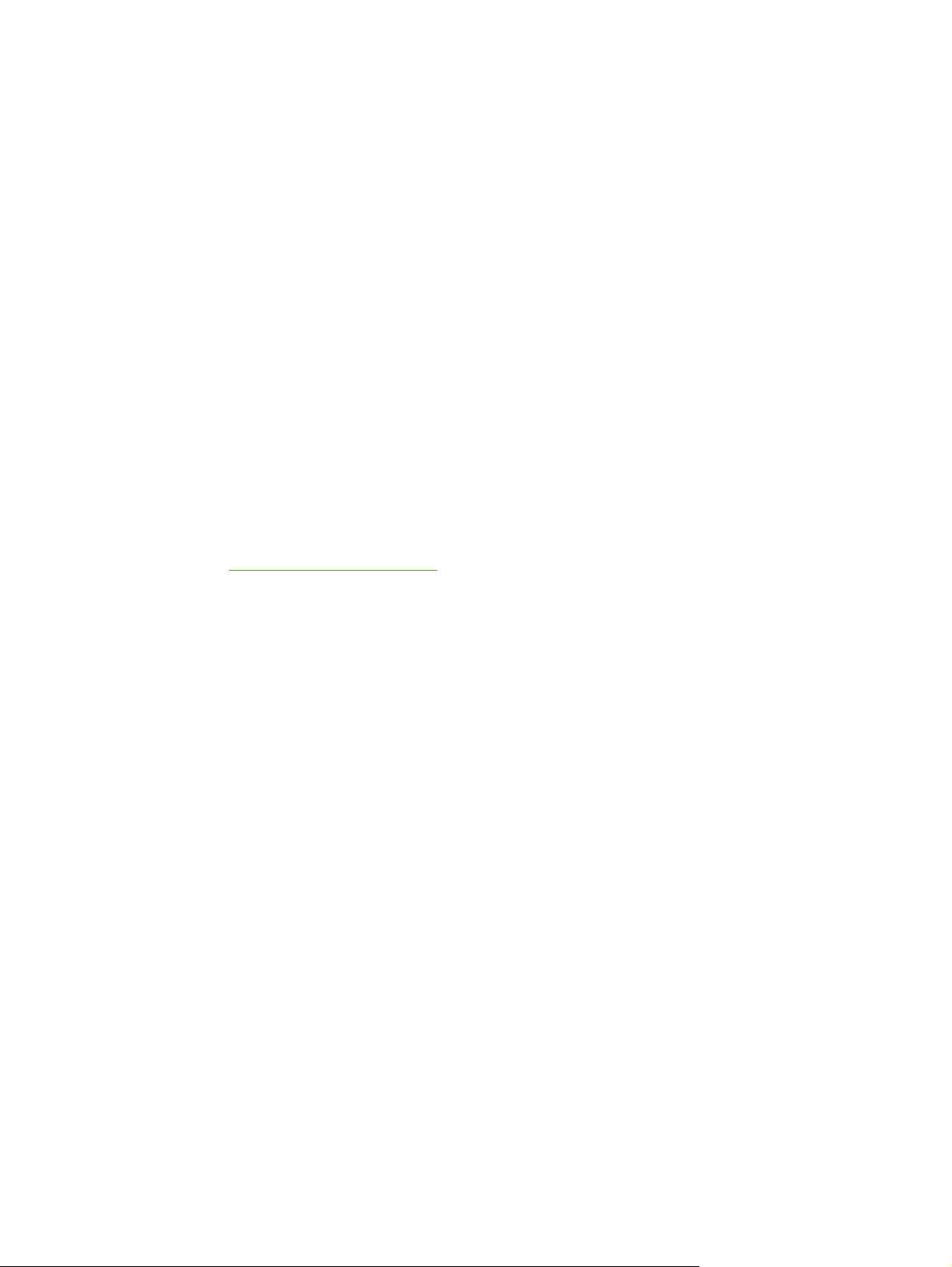
Выполнять печать с помощью изделия HP, не устанавливая драйвер печати.
●
Экономить электроэнергию, задавая для устройства период бездействия до перехода в
●
спящий режим.
Устанавливать время пробуждения на каждый день, чтобы изделия могли выполнять запуск
●
и калибровку изделия к моменту использования.
Периодически отправлять сведения о конфигурации изделия и расходных материалах
●
поставщику услуг.
HP Web Jetadmin и встроенный Web-сервер HP
HP Web Jetadmin - это Web-инструмент для управления системой, который может
использоваться вместе с Web-браузером. HP EWS и HP Web Jetadmin используются совместно,
обеспечивая необходимое управление изделием. Для эффективной установки и управления
сетевыми устройствами используется программное обеспечение. Сетевые администраторы
могут осуществлять удаленное управление изделиями практически из любой точки.
HP EWS обеспечивает простое и удобное решение для управления изделиями напрямую в среде
с ограниченным
воспользоваться HP Web Jetadmin для управления группами изделий. С помощью HP Web
Jetadmin можно осуществлять поиск, управление и настройку нескольких изделий одновременно.
HP Web Jetadmin можно получить с помощью интерактивной службы поддержки HP (HP Web
Jetadmin
www.hp.com/go/webjetadmin).
количеством изделий. Тем не менее, в среде с несколькими изделиями можно
RUWW Что такое встроенный Web-сервер?3
Page 14
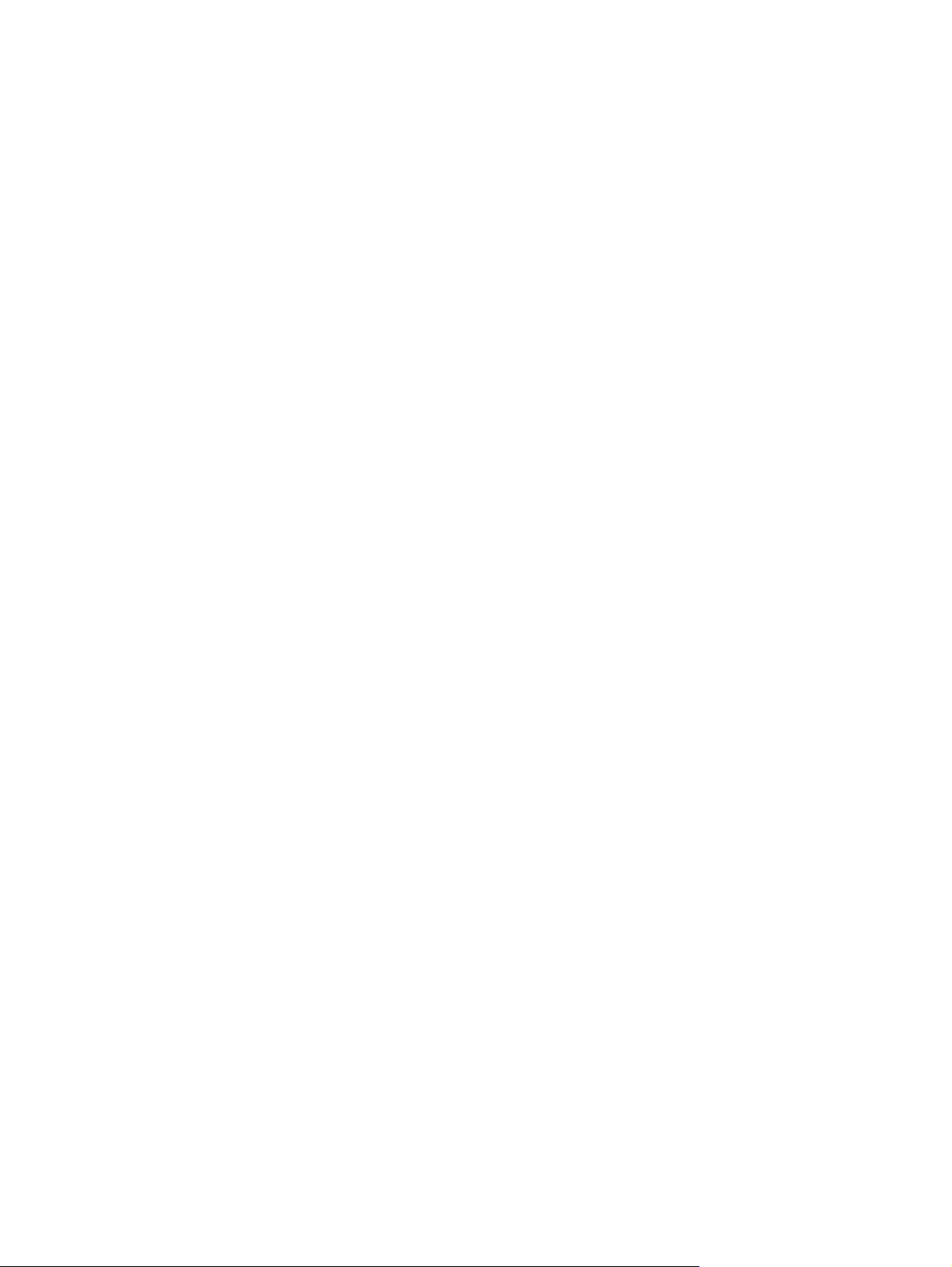
Системные требования
Для использования HP EWS необходимо иметь следующие установленные компоненты:
Поддерживаемый Web-браузер. Браузеры, поддерживающие встроенные Web-серверы,
●
кроме прочих включают следующие:
Konqueror 3.0 или более поздняя версия
●
Microsoft Internet Explorer 6.0 или более поздняя версия
●
Mozilla Firefox 1.0 (и все производные Mozilla)
●
Netscape Navigator 6.2 или более поздняя версия
●
Opera 7.0 или более поздняя версия
●
Safari 1.0 или более поздняя версия
●
Сетевое подключение на основе TCP/Интернет (на
●
Сервер печати HP Jetdirect (встроенный или улучшенный вход/выход [EIO]) установленный
●
на изделии.
основеTCP/IP).
4 Глава 1 Обзор RUWW
Page 15
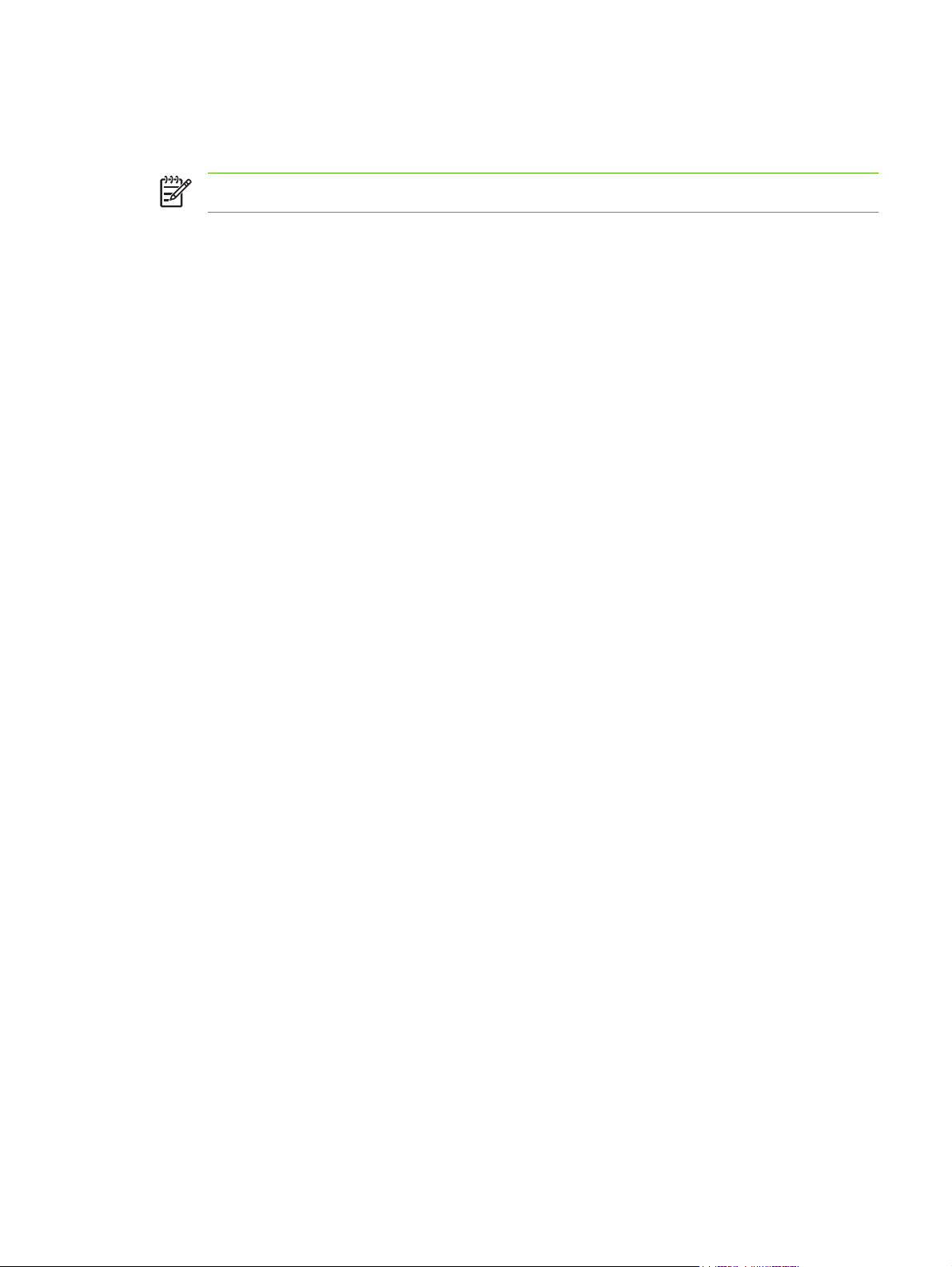
Открытие встроенного Web-сервера HP
Чтобы открыть HP EWS, выполните следующие действия.
Примечание Экраны HP EWS недоступны для просмотра за пределами брандмауэра.
1. Откройте поддерживаемый Web-браузер.
2. В поле Aдрес или Перейти введите адрес TCP/IP IPv4 или IPv6, имя хоста или настроенное
имя хоста, присвоенное изделию. См. следующие примеры.
Адрес IPv4 TCP/IP: http://192.168.1.1
●
Адрес IPv6 TCP/IP: http://[2001:0ba0:0000:0000:0000:0000:0000:1234]
●
Имя хоста: npiXXXX
●
Настроенное имя хоста: http://www.[your_server].com
●
Если вы не знаете адрес TCP/IP изделия, его можно найти с помощью меню панели управления
или распечатав страницу
руководство пользователя, прилагаемое к изделию.
конфигурации. Для получения более подробных инструкций см.
RUWW Открытие встроенного Web-сервера HP 5
Page 16
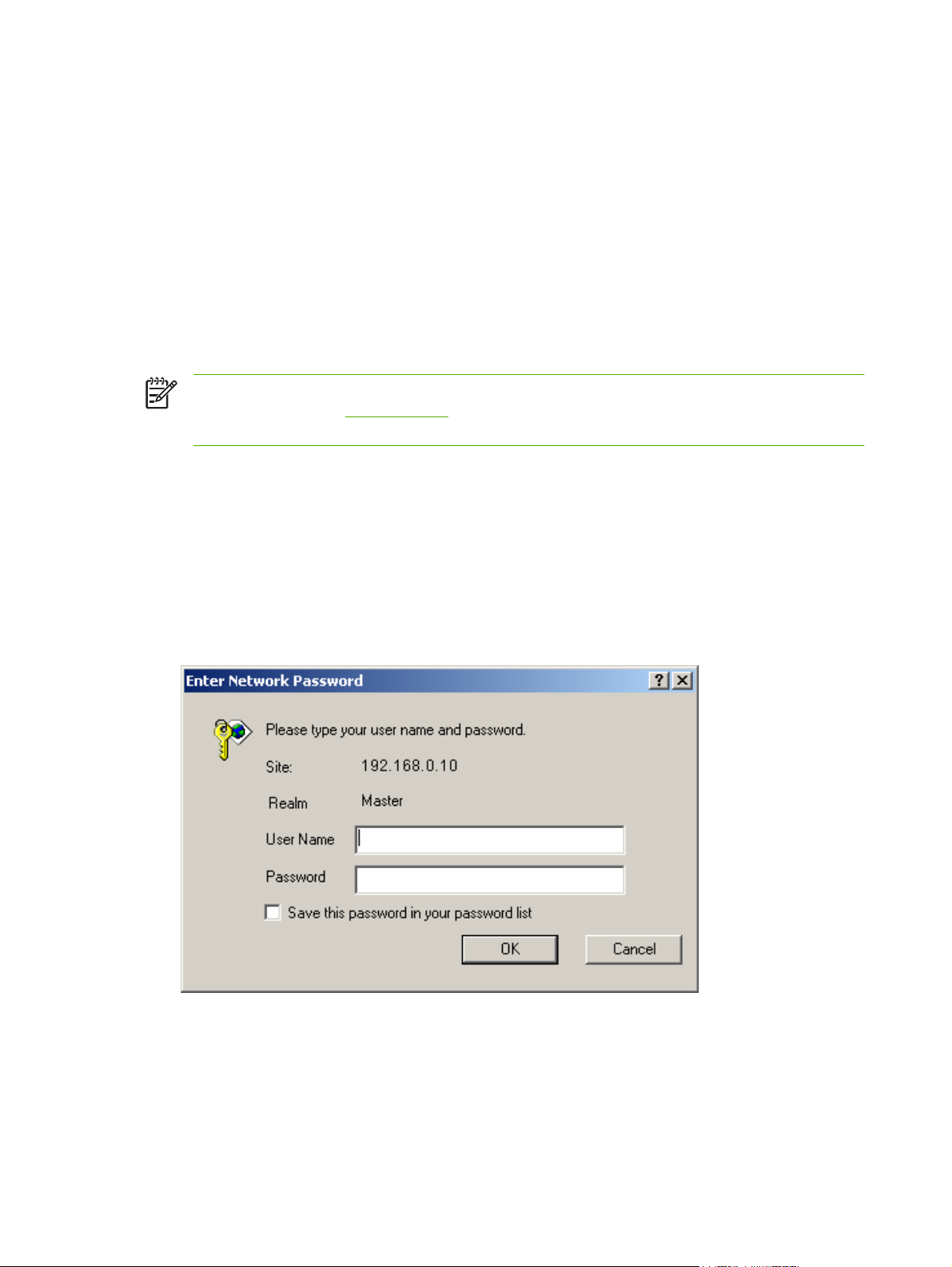
Вход и выход из системы
Экраны HP EWS можно использовать для просмотра сведений об изделии и изменения
параметров конфигурации. Экраны и их настройки меняются в зависимости от типа доступа к
HP EWS: в качестве обычного пользователя, ИТ-администратора или поставщика услуг. Эти
пароли могут настраиваться ИТ-администратором или поставщиком услуг.
В случае защиты паролем HP EWS для пользователей, не указавших пароль при входе
доступна только вкладка Сведения. При отсутствии пароля (по умолчанию) все вкладки
доступны для просмотра.
При наличии пароля необходимо зарегистрироваться с учетной записью ИТ-администратора или
поставщика услуг для получения доступа к защищенным паролем вкладкам HP EWS
(Настройки, Цифровая передача и Сеть).
Примечание Для получения сведений об изменении паролей в качестве ИТ-
администратора см.
по обслуживанию изделий.
Безопасность. Если вы являетесь поставщиком услуг, см. руководство
Для входа с учетной записью администратора
Для входа в HP EWS с учетной записью администратора воспользуйтесь следующей
процедурой.
1. Открыв EWS, щелкните ссылку Вход в правом верхнем углу экрана.
Появится диалоговое окно Введите сетевой пароль, как показано на рисунке ниже.
Внешний вид экрана входа в систему может различаться, в зависимости от используемой
операционной системы и браузера.
в систему,
Рисунок 1-1 Диалоговое окно Введите сетевой пароль
2. Введите имя пользователя admin и свой пароль, а затем щелкните OK.
6 Глава 1 Обзор RUWW
Page 17
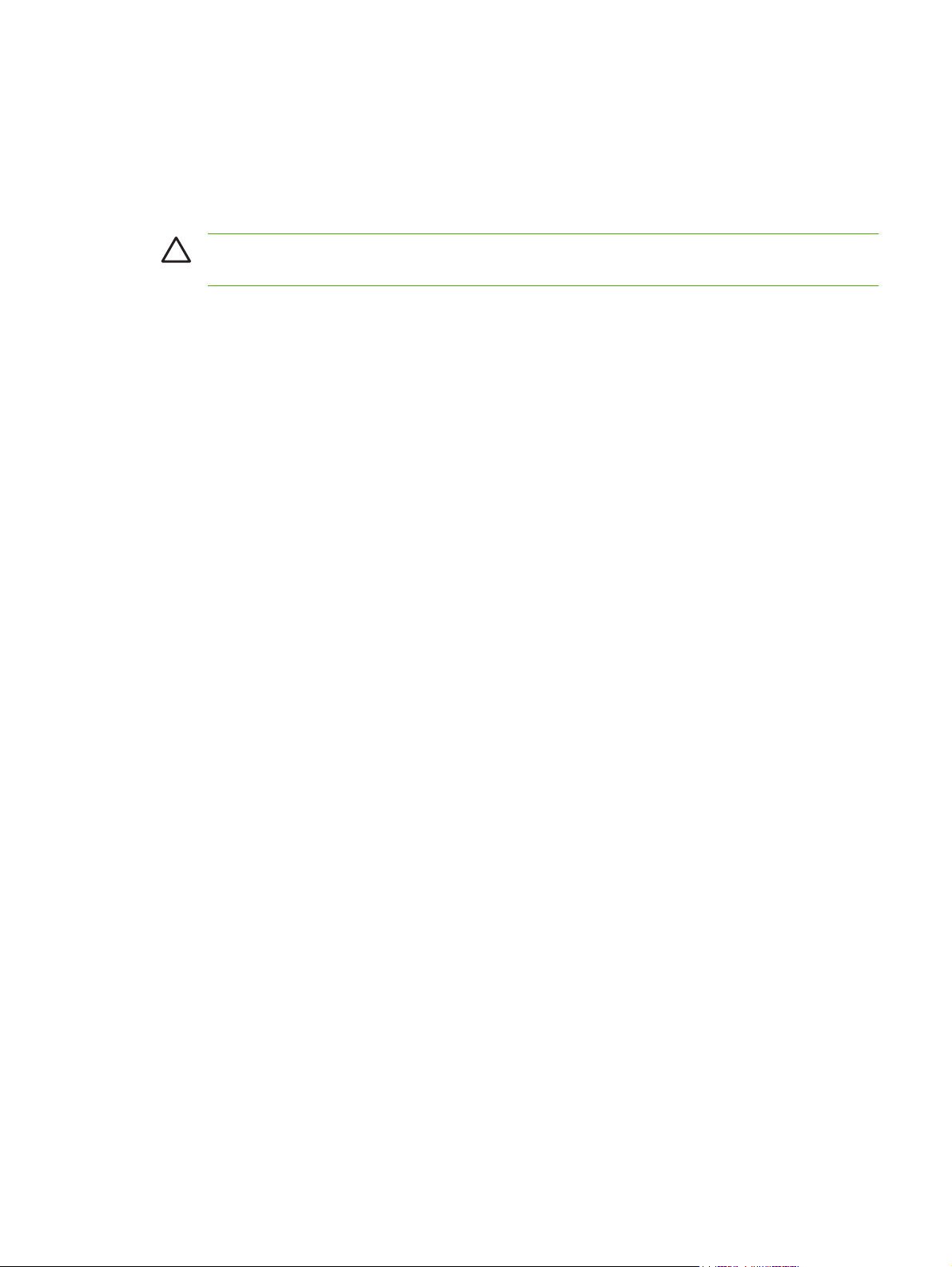
Для выхода с учетной записью администратора
Для выхода выполните следующие действия.
1. Щелкните ссылку Выход.
2. Для завершения процедуры выхода закройте браузер.
ПРЕДУПРЕЖДЕНИЕ Если браузер не будет закрыт, подключение к HP EWS не
прерывается, что может представлять угрозу для безопасности.
RUWW Вход и выход из системы 7
Page 18
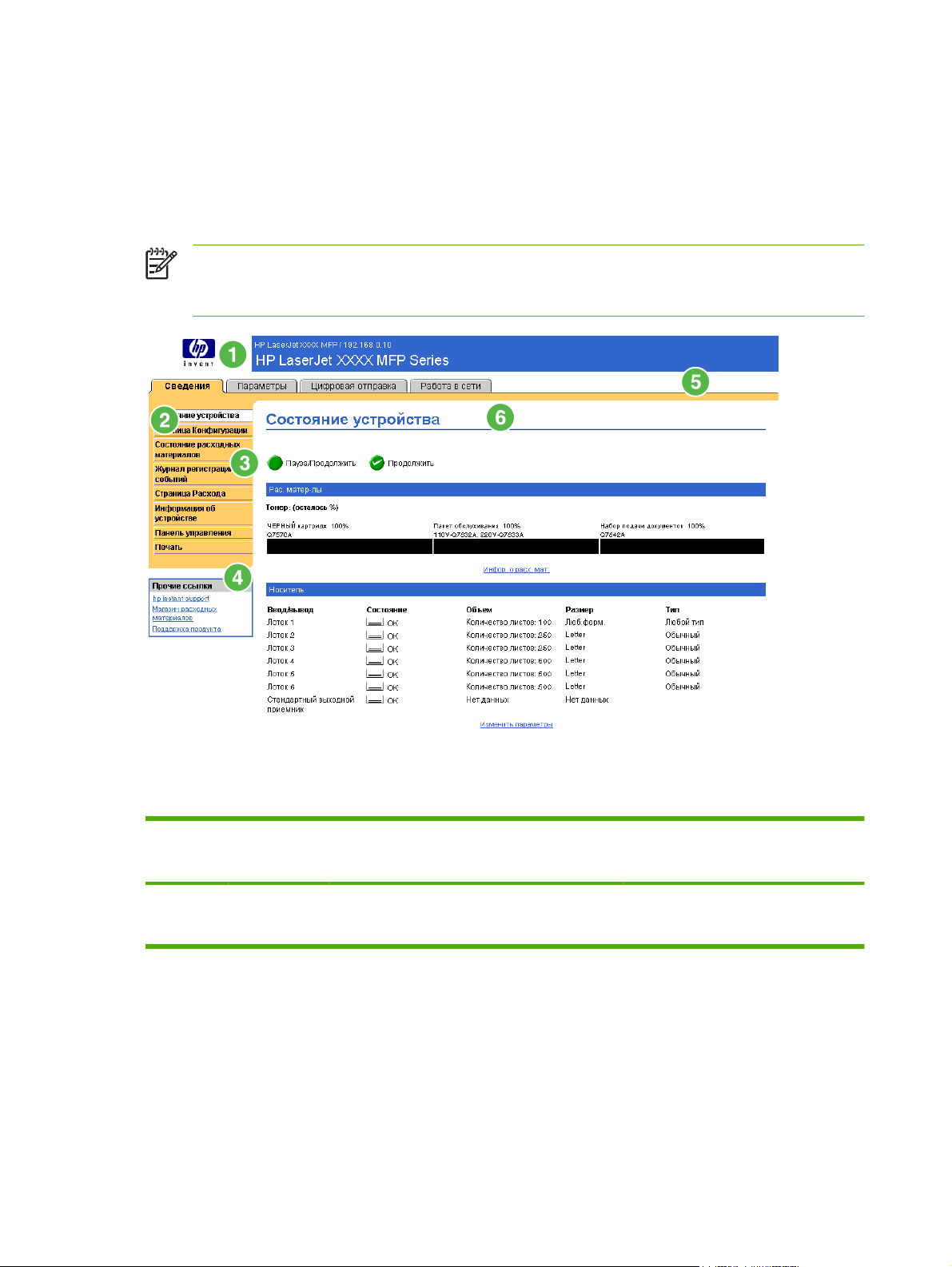
Перемещение по встроенному Web-серверу HP
Для перемещения по экранам HP EWS щелкните одну из вкладок (например, Сведения или
Настройки), а затем щелкните одно из меню в строке перемещения, расположенной в левой
части экрана.
На иллюстрации и в таблице ниже приводится информация об экранах HP EWS.
Примечание Внешний вид экранов HP EWS может отличаться от иллюстраций,
приведенных в данном руководстве пользователя, в зависимости от возможностей
изделия и настроек, установленных ИТ-администратором.
Рисунок 1-2 Пример экрана HP EWS
Таблица 1-1 Встроенный Web-сервер HP
Метка Функция
экрана
HP EWS
1 Название и
TCP/IP адрес
изделия
Описание Дополнительные сведения
Посмотреть название изделия и адрес
Интернет-протокола (IP).
8 Глава 1 Обзор RUWW
Page 19
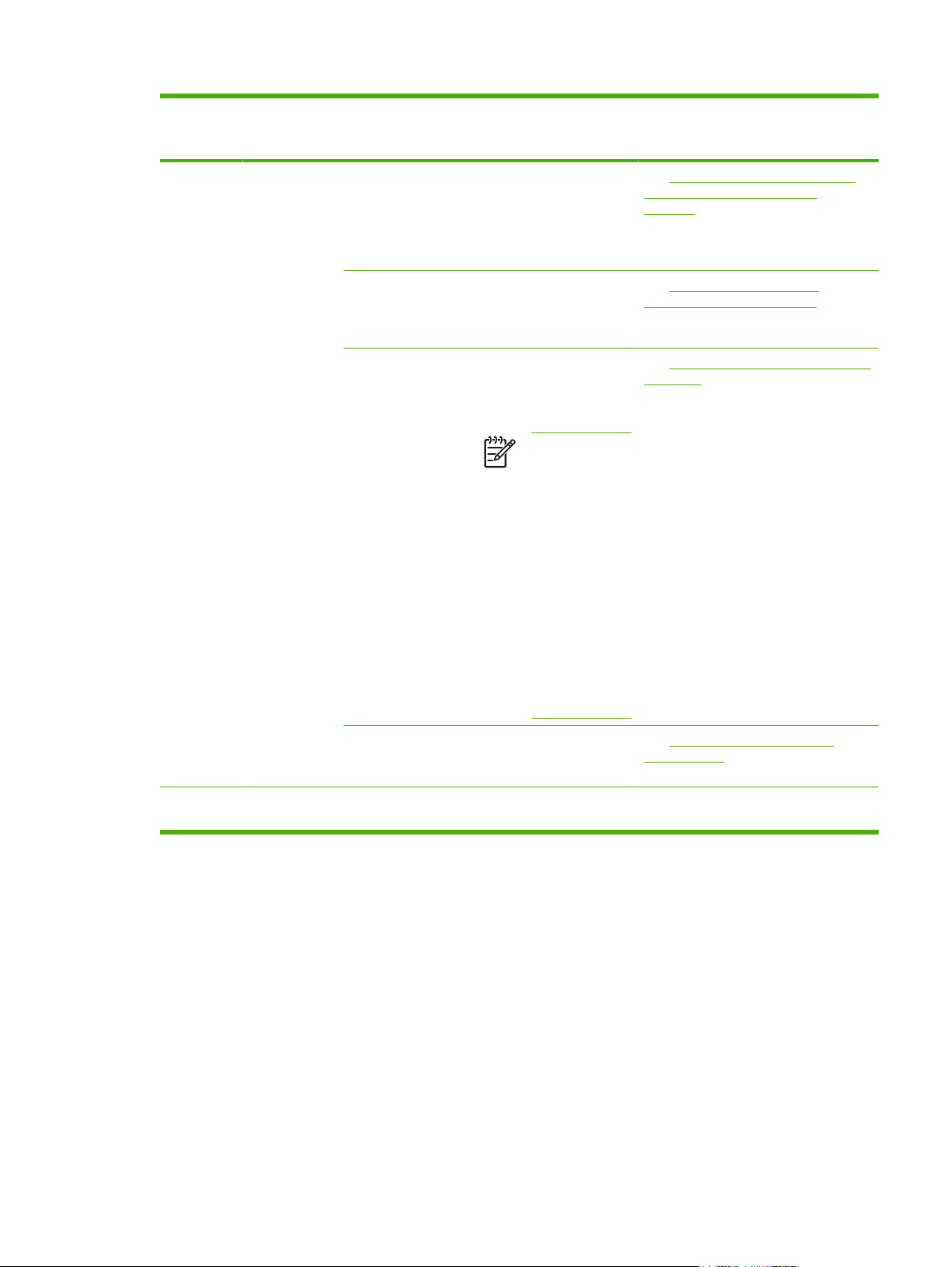
Таблица 1-1 Встроенный Web-сервер HP (продолжение)
Метка Функция
экрана
HP EWS
Описание Дополнительные сведения
2 Вкладки Вкладка Сведения Посмотреть
Вкладка Настройки Для настройки изделия
Вкладка Цифровая
передача
информацию об
изделии. Невозможно
сконфигурировать
изделие с помощью
данной вкладки.
воспользуйтесь
функциями на данной
вкладке.
Используйте функции
этой вкладки для
настройки возможностей
цифровой передачи.
Примечание
При
установленном
программном
обеспечении
Digital Sending
Software
(HP DSS)
параметры
цифровой
передачи
необходимо
настроить с
помощью
утилиты
настройки
HP MFP DSSHP.
См. Просмотр состояния изделия с
помощью экранов состояния
HP EWS.
См. Конфигурация изделия с
помощью экранов настройки.
См. Настройка параметров цифровой
передачи.
Вкладка Сеть Просмотр состояния
3 Меню Различны на каждой
вкладке
сети и настройка
параметров сети.
Щелкните вкладку для
просмотра меню.
См. Управление работой сети с
экранов Сеть.
RUWW Перемещение по встроенному Web-серверу HP 9
Page 20
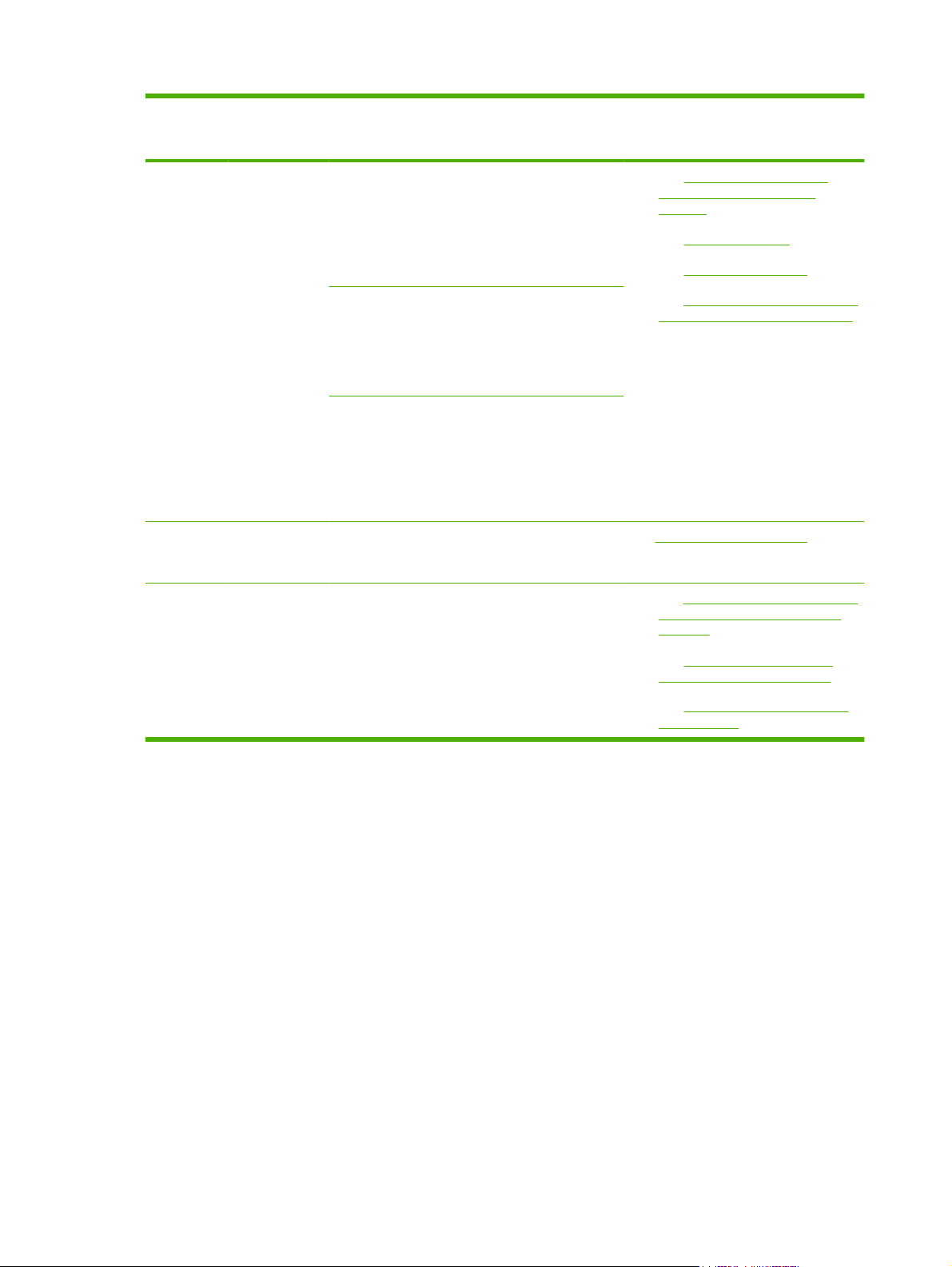
Таблица 1-1 Встроенный Web-сервер HP (продолжение)
Метка Функция
экрана
HP EWS
Описание Дополнительные сведения
4 Другие ссылки hp instant support Подключение к ряду
Покупка
расходных
материалов
Поддержка
изделия
5 Вход/Выход из
системы
6 Экран Различаются для
Различается для
каждого типа
пользователя
каждого пункта
меню
Интернет-ресурсов для
устранения неполадок и
описание
дополнительных услуг,
доступных для данного
изделия HP.
Воспользуйтесь
возможностью заказа
через Интернет
комплектующих
производства HP для
вашего изделия HP.
Для устранения
возможных неполадок
воспользуйтесь
специализированной
справкой для каждого
изделия на Webсайте HP.
Войдите в систему как
ИТ-администратор или
поставщик услуг.
Для отображения экрана
щелкните пункт меню.
Использование области
См.
●
Прочие ссылки в качестве
ресурса.
См.
●
●
●
См. Вход и выход из системы.
●
hp instant support .
Поддержка изделия .
См.
Ссылки Мой поставщик услуг
См.
и Мой договор на обслуживание.
См. Просмотр состояния изделия
с помощью экранов состояния
HP EWS.
Конфигурация изделия с
См.
●
помощью экранов настройки.
Управление работой сети с
См.
●
экранов Сеть.
10 Глава 1 Обзор RUWW
Page 21

2 Просмотр состояния изделия с
помощью экранов состояния HP EWS
Экраны, доступные с помощью вкладки Сведения, приводятся только для информации;
настройку изделия невозможно выполнить с помощью этих экранов. Для настройки изделия с
помощью HP EWS см.
Примечание Некоторые изделия не поддерживают все эти экраны.
Конфигурация изделия с помощью экранов настройки.
RUWW 11
Page 22
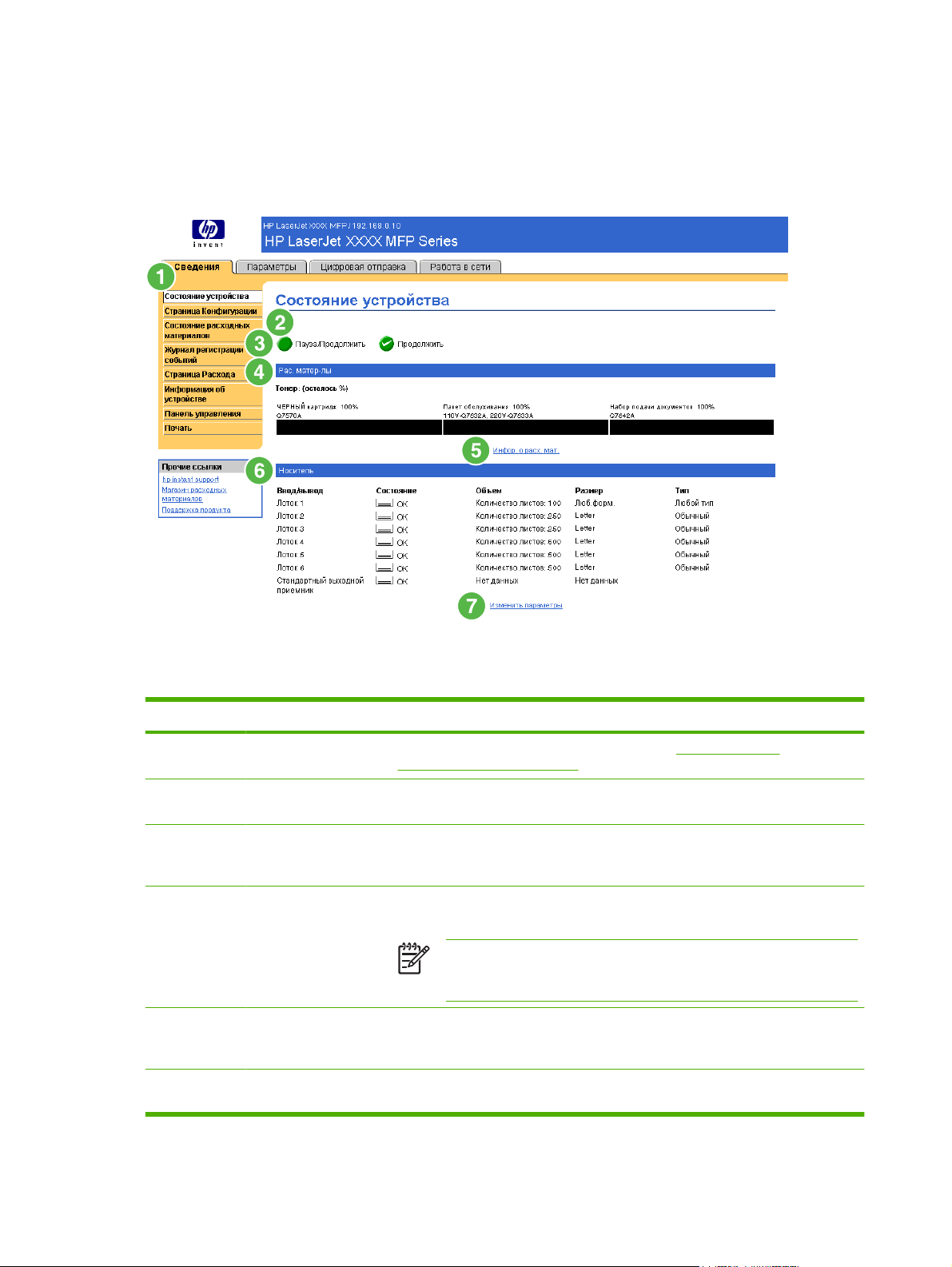
Состояние устройства
Воспользуйтесь экраном Состояние устройства для просмотра текущего состояния изделия.
На следующей иллюстрации и в таблице ниже приводятся инструкции по использованию данного
экрана.
Рисунок 2-1 Экран Состояние устройства
Таблица 2-1 Состояние устройства
Метка Область экрана Сведения или функции, обеспечиваемые данной областью
1 Вкладки и меню
HP EWS
2 Состояние Показывает состояние устройства (те же сведения, которые появляются на
3 Клавиши панели
управления
4 Расходные
материалы
5 Сведения о
расходных
материалах
6 Носители Показывает сведения о состоянии и конфигурации входных лотков и
Для получения дополнительных сведений см. Перемещение по
встроенному Web-серверу HP.
экране панели управления).
Используйте клавиши панели управления точно так же, как вы пользуетесь
ими на устройстве. Для выбора клавиш панели управления для отображения
на экране перейдите к экрану Безопасность на вкладке Настройки.
Показывает оставшийся срок службы всех расходных материалов в
процентном отношении.
Примечание HP EWS также отображает сведения о состоянии
картриджа со скрепками (только для изделий HP LaserJet M5025mfp
и HP LaserJet M5035mfp).
Открывает экран Состояние расходных материалов для просмотра
сведений о расходных материалах.
выходных приемников.
12 Глава 2 Просмотр состояния изделия с помощью экранов состояния HP EWS RUWW
Page 23
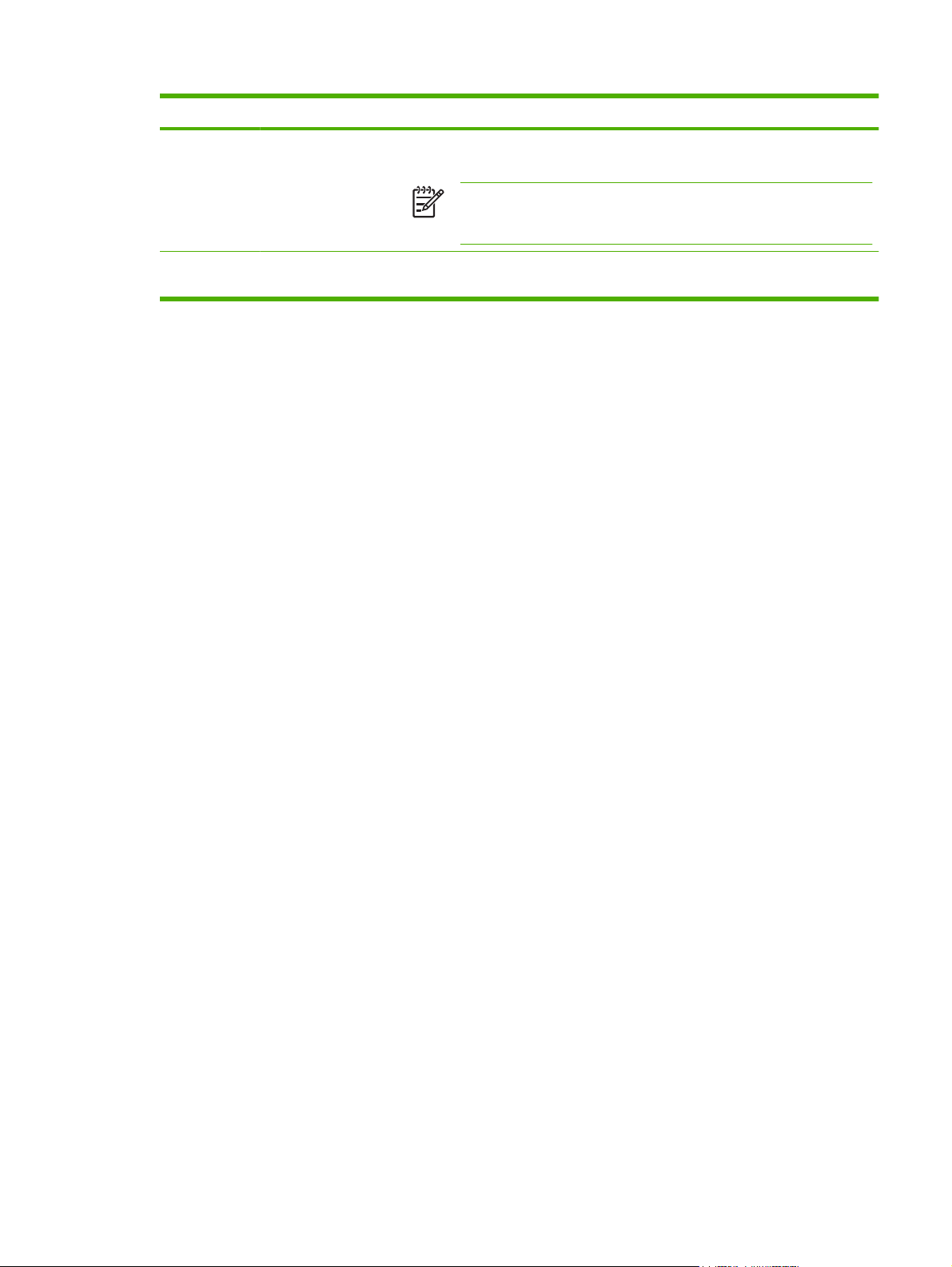
Таблица 2-1 Состояние устройства (продолжение)
Метка Область экрана Сведения или функции, обеспечиваемые данной областью
Состояние носителей остается OK до тех пор, пока лоток не останется
пустым. Когда лоток останется пустым, состояние поменяется на Законч.
Примечание HP EWS также отображает сведения о состоянии
приемника укладчика только для изделий HP LaserJet M5025mfp и
HP LaserJet M5035mfp.
7 Изменить настройки Открывает экран Другие настройки, где можно изменить настройки типа
бумаги.
RUWW Состояние устройства 13
Page 24
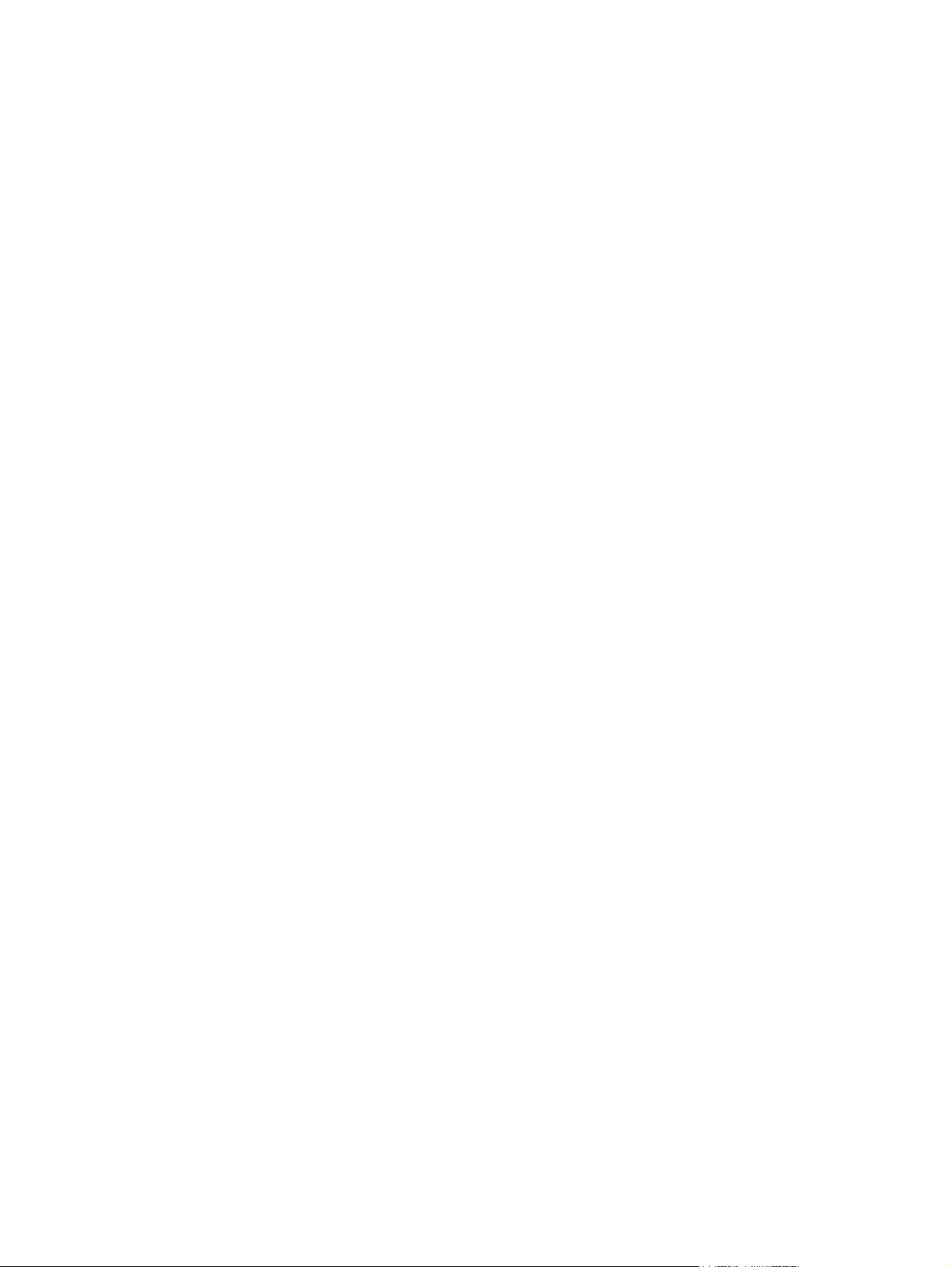
Страница конфигурации
Используйте экран Страница конфигурации для просмотра текущих настроек изделия,
устранения неполадок и проверки установки таких дополнительных принадлежностей, как,
например, модули памяти с двухразрядным расположением выводов (DIMM). На следующей
иллюстрации и в таблице ниже приводятся инструкции по использованию данного экрана.
14 Глава 2 Просмотр состояния изделия с помощью экранов состояния HP EWS RUWW
Page 25
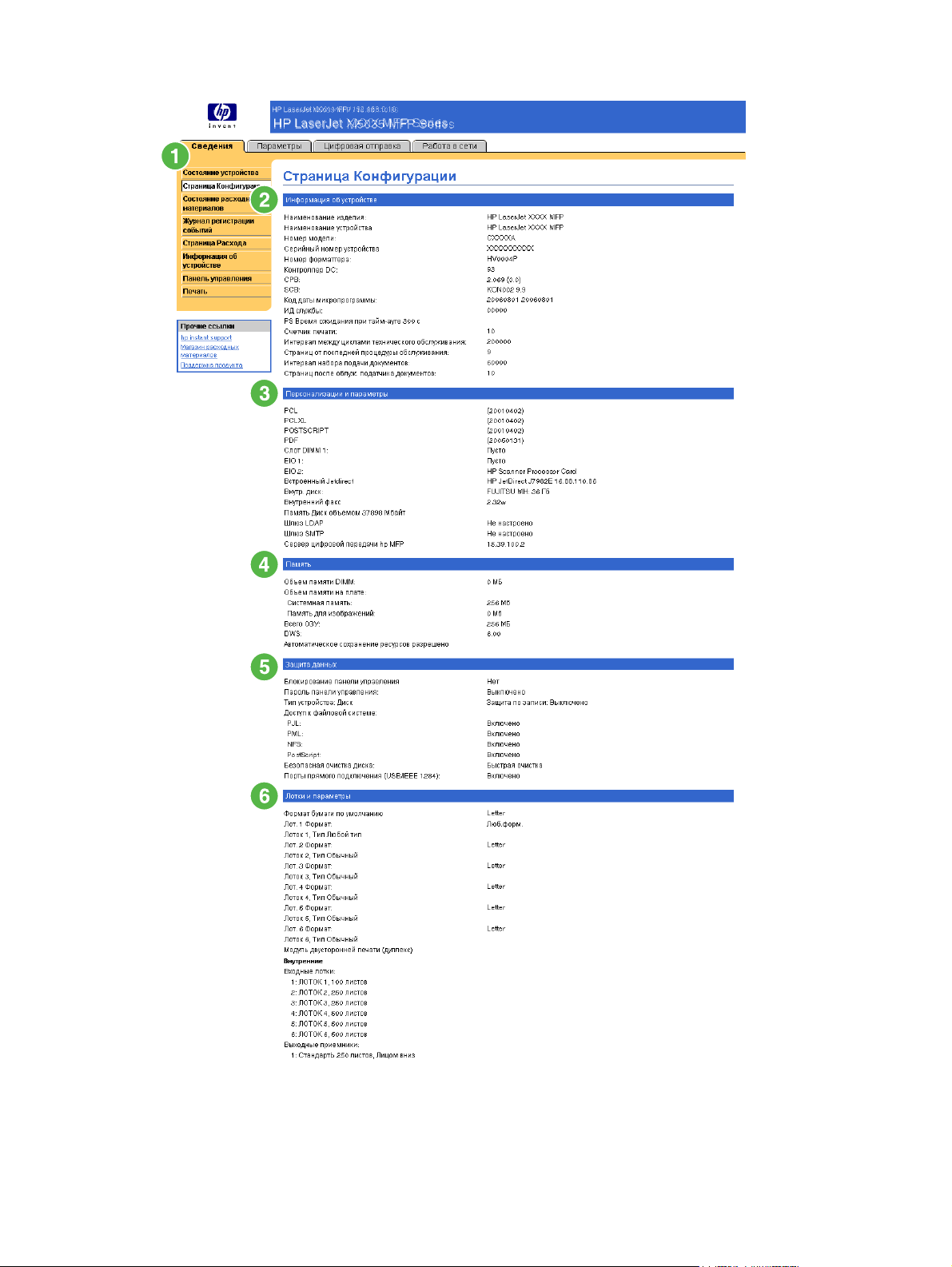
Рисунок 2-2 Экран Страница конфигурации
RUWW Страница конфигурации 15
Page 26
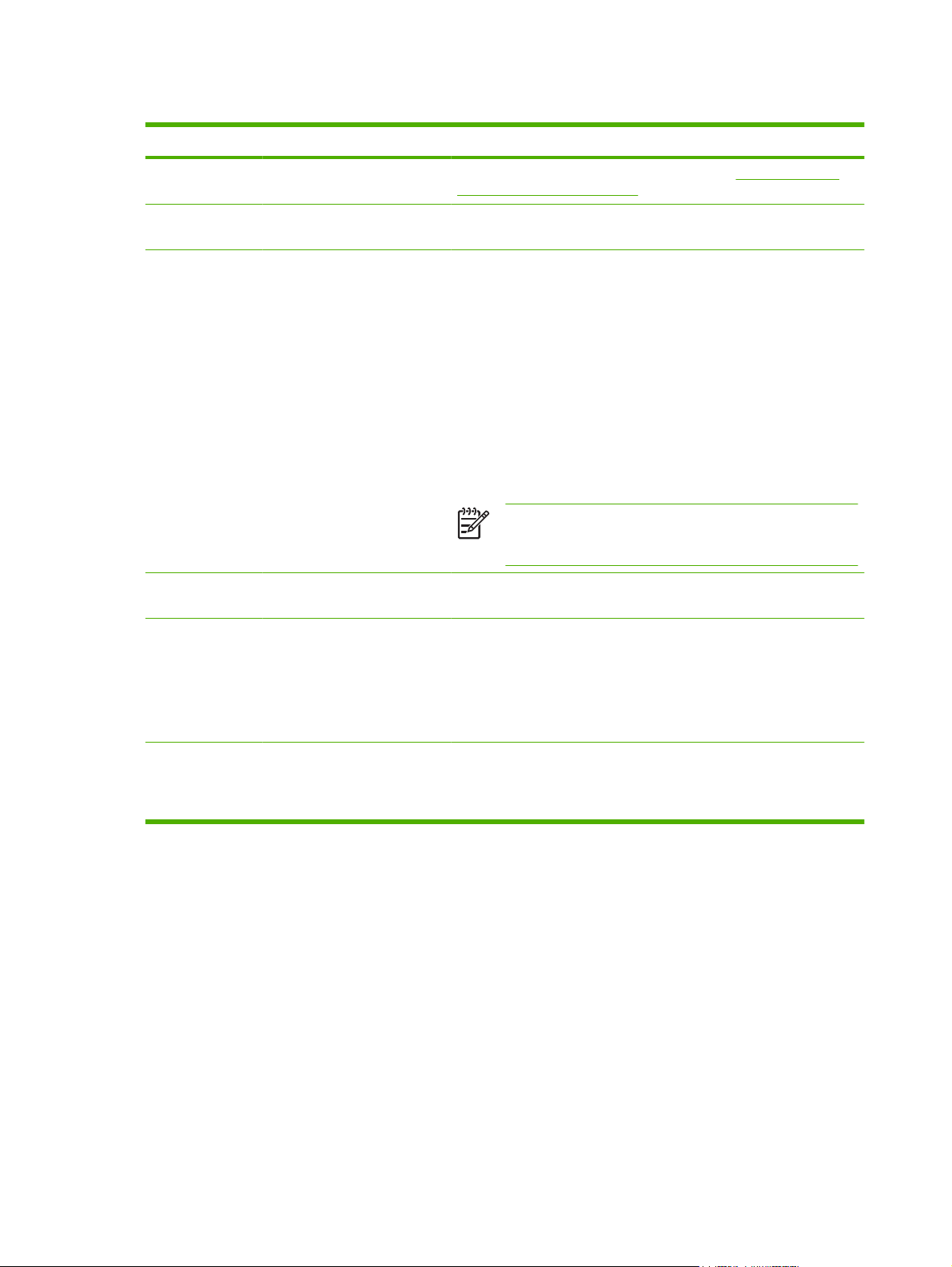
Таблица 2-2 Страница конфигурации
Метка Область экрана Сведения или функции, обеспечиваемые данной областью
1 Вкладки и меню HP EWS Для получения дополнительных сведений см. Перемещение по
встроенному Web-серверу HP.
2 Сведения об устройстве Показывает серийный номер, номер версии и прочие сведения об
3 Личные настройки и
параметры
4 Память Указываются данные о памяти, Driver Work Space (DWS) для PCL
5 Безопасность Указываются состояние блокировки панели управления,
устройстве.
Указывается:
Версия и TCP/IP адрес всех сетевых устройств, подключенных
●
к данному изделию (Jetdirect или внутренний Jetdirect)
Все установленные языки принтера (например, язык
●
управления принтером [PCL] и PostScript® [PS])
Дополнительные устройства, установленные в каждом слоте
●
DIMM и EIO
Устройства USB, которые могут быть подключены к принтеру,
●
используемому в качестве хост-контроллера USB, как
например, устройства хранения данных, устройства для
считывания карт или
Примечание Данные шлюза LDAP и сервера DSS не
отображаются для Изделия HP LaserJet M3027mfp и
M5025mfp.
и данные о сохранении ресурсов.
параметры защиты диска от записи и порты для прямого
обращения (USB или параллельные).
клавиатура
6 Лотки для бумаги и
дополнительные устройства
Состояние портов для прямого подключения можно изменить на
экране Безопасность на вкладке Настройки, установив или сняв
флажок Отключить порты прямого обращения.
Указывается размер и тип носителей, указанных для каждого лотка.
Если на устройстве установлено дуплексное устройство или любые
дополнительные устройства обработки бумаги, здесь также
приводятся сведения об этих устройствах.
16 Глава 2 Просмотр состояния изделия с помощью экранов состояния HP EWS RUWW
Page 27
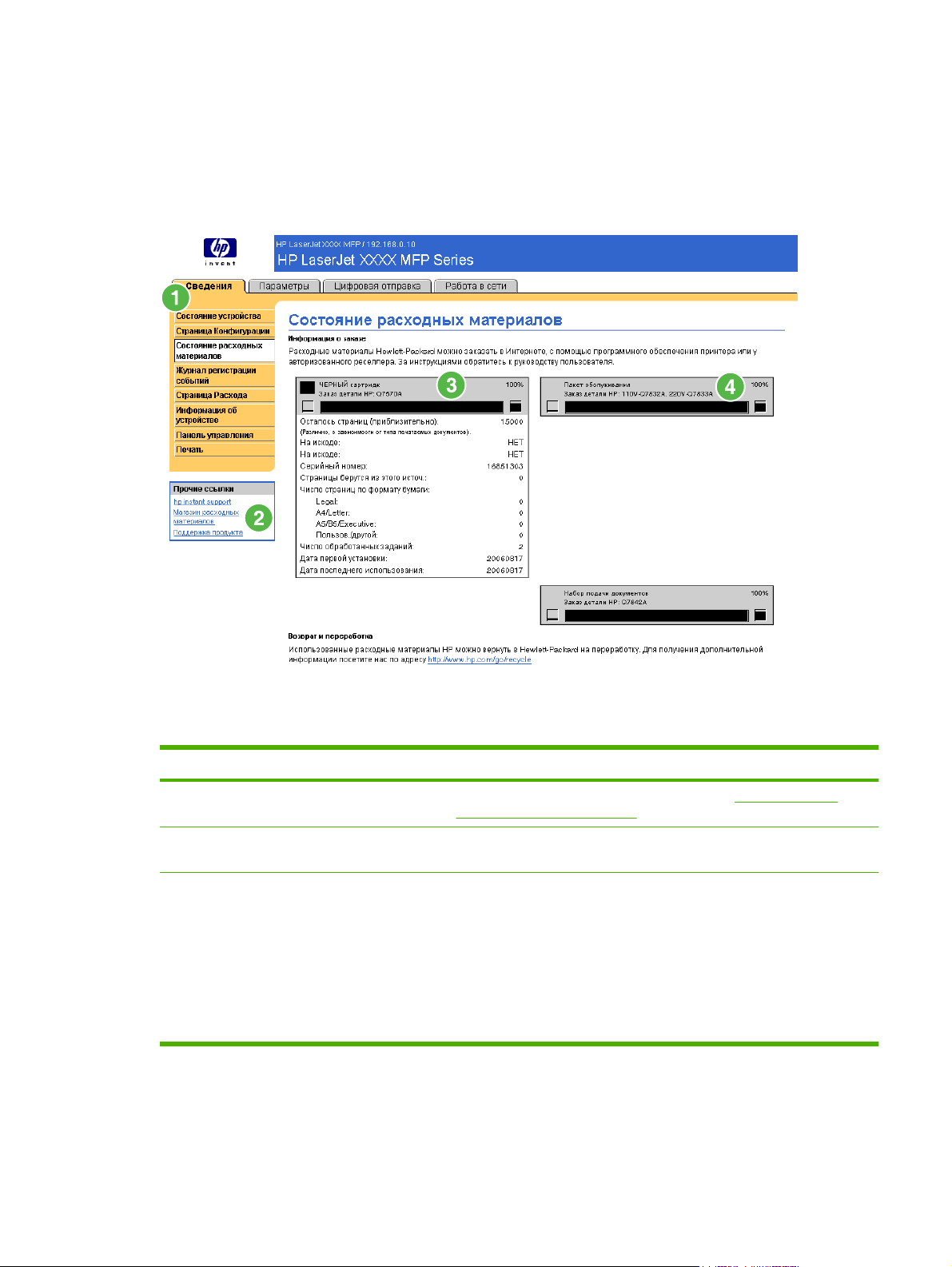
Состояние расходных материалов
На экране Состояние расходных материалов приводятся более подробные сведения о
расходных материалах и номера деталей для оригинальных расходных материалов HP. (Очень
удобно иметь номера деталей при заказе расходных материалов). На следующей иллюстрации
и в таблице ниже приводятся инструкции по использованию данного экрана.
Рисунок 2-3 Экран Состояние расходных материалов
Таблица 2-3 Состояние расходных материалов
Метка Область экрана Сведения или функции, обеспечиваемые данной областью
1 Вкладки и меню HP EWS Для получения дополнительных сведений см. Перемещение по
встроенному Web-серверу HP.
2 Ссылка Покупка расходных
материалов
3 Сведения о печатном
картридже
Воспользуйтесь этой функцией для подключения к Web-странице
заказа расходных материалов у поставщика по вашему выбору.
Здесь указывается оставшийся срок службы в процентном отношении
и приблизительное количество страниц до окончания расходных
материалов; общее количество страниц, обработанных с помощью
расходных материалов; серийный номер расходных материалов и
номер детали HP, а также указание на низкий уровень расходных
материалов.
Если на панели управления был включен параметр Нет -
продолжить, по окончании
сообщение о том, что картридж использовался с этой настройкой.
расходных материалов появится
RUWW Состояние расходных материалов 17
Page 28
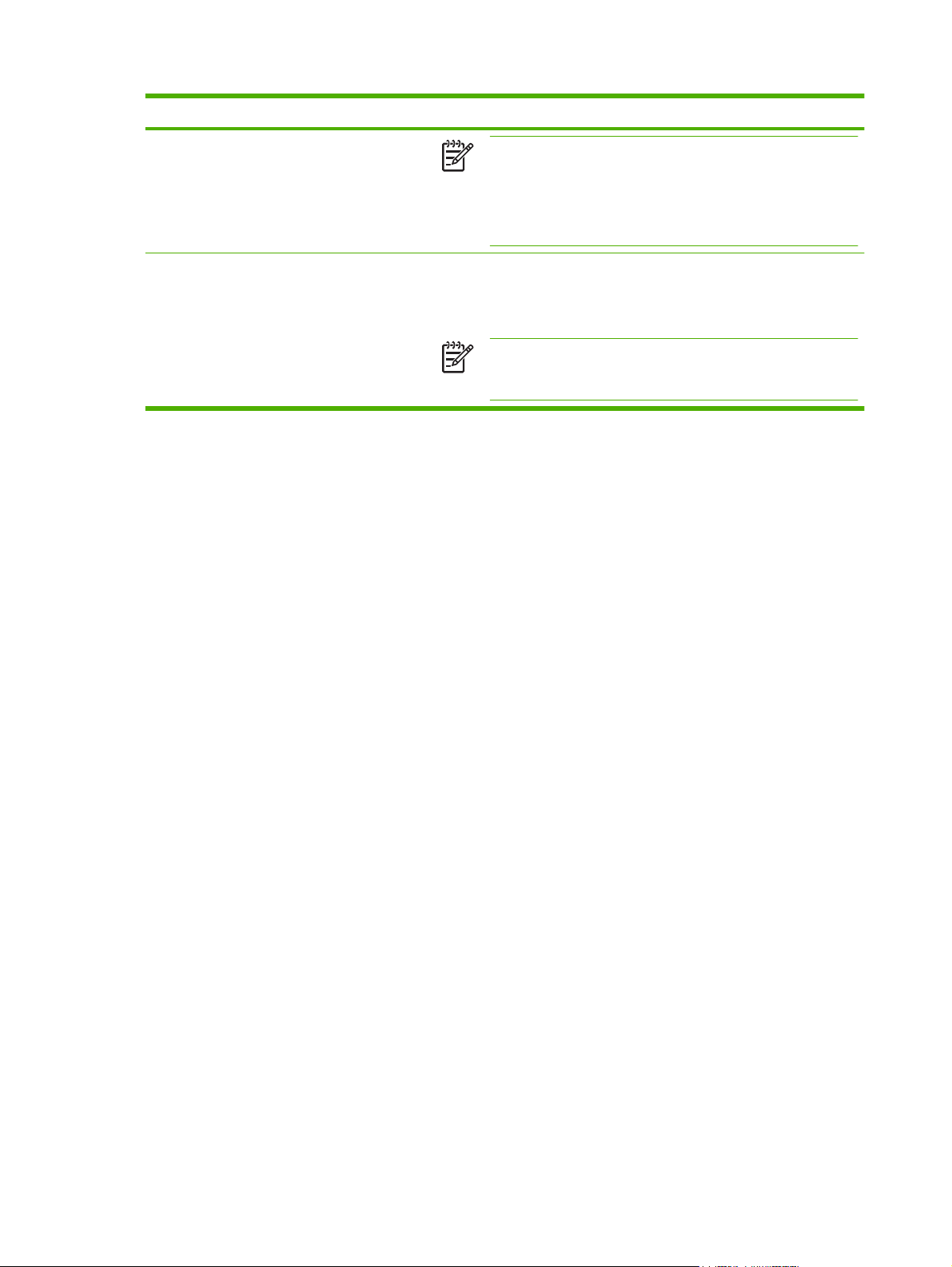
Таблица 2-3 Состояние расходных материалов (продолжение)
Метка Область экрана Сведения или функции, обеспечиваемые данной областью
Примечание При использовании расходных материалов
сторонних поставщиков сведения об устройстве могут быть
недоступны. Кроме того, на экране может появиться
сообщение о рисках, связанных с использованием расходных
материалов других поставщиков. Дополнительные сведения
о состоянии расходных материалов будут недоступны.
4 Сведения о расходных
материалах с длительным
сроком эксплуатации
Если эта функция доступна, то здесь приводится оставшиеся время
эксплуатации расходных материалов в процентном отношении и
приблизительное количество страниц для печати с помощью
оставшихся расходных материалов.
Примечание В этой области также появляется информация
о состоянии картриджа со скрепками для изделий
HP LaserJet M5025mfp и HP LaserJet M5035mfp.
18 Глава 2 Просмотр состояния изделия с помощью экранов состояния HP EWS RUWW
Page 29
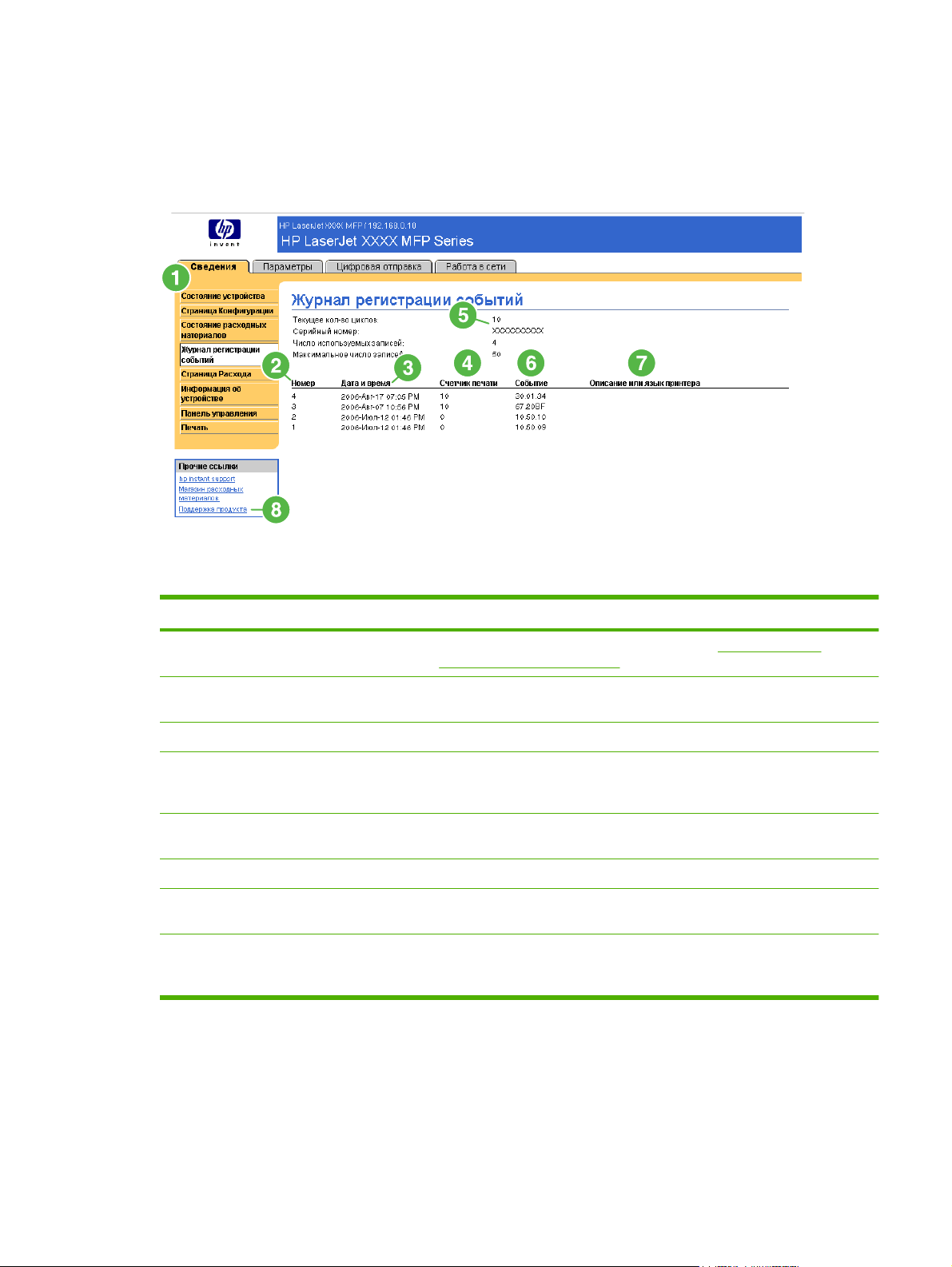
Журнал событий
На экране Журнал событий показываются последние события, включая заторы, ошибки
обслуживания и другие ошибки принтера. На следующей иллюстрации и в таблице ниже
приводятся инструкции по использованию данного экрана.
Рисунок 2-4 Экран Журнал событий
Таблица 2-4 Журнал событий
Метка Область экрана Сведения или функции, обеспечиваемые данной областью
1 Вкладки и меню HP EWS Для получения дополнительных сведений см. Перемещение по
2 Номер Указывает порядок возникновения ошибок. Последнее событие имеет
3 Дата и время Указывает дату и время для каждого события в журнале.
4 Циклы механизма Показывает количество циклов, завершенных на момент возникновения
5 Текущие циклы механизма Показывает количество циклов механизма, выполненных к настоящему
6 Событие Показывает внутренний код каждого события.
7 Описание меню Личные
настройки
8 Ссылка Поддержка
изделия
встроенному Web-серверу HP.
наибольший номер.
ошибки. Изделие выполняет один цикл на каждую сторону печатаемой
или копируемой страницы формата Letter/A4.
моменту.
Показывает краткое описание некоторых событий.
Обеспечивает доступ к Web-сайту поддержки HP для получения
стандартной информации по устранению неисправностей для каждого
изделия.
RUWW Журнал событий 19
Page 30
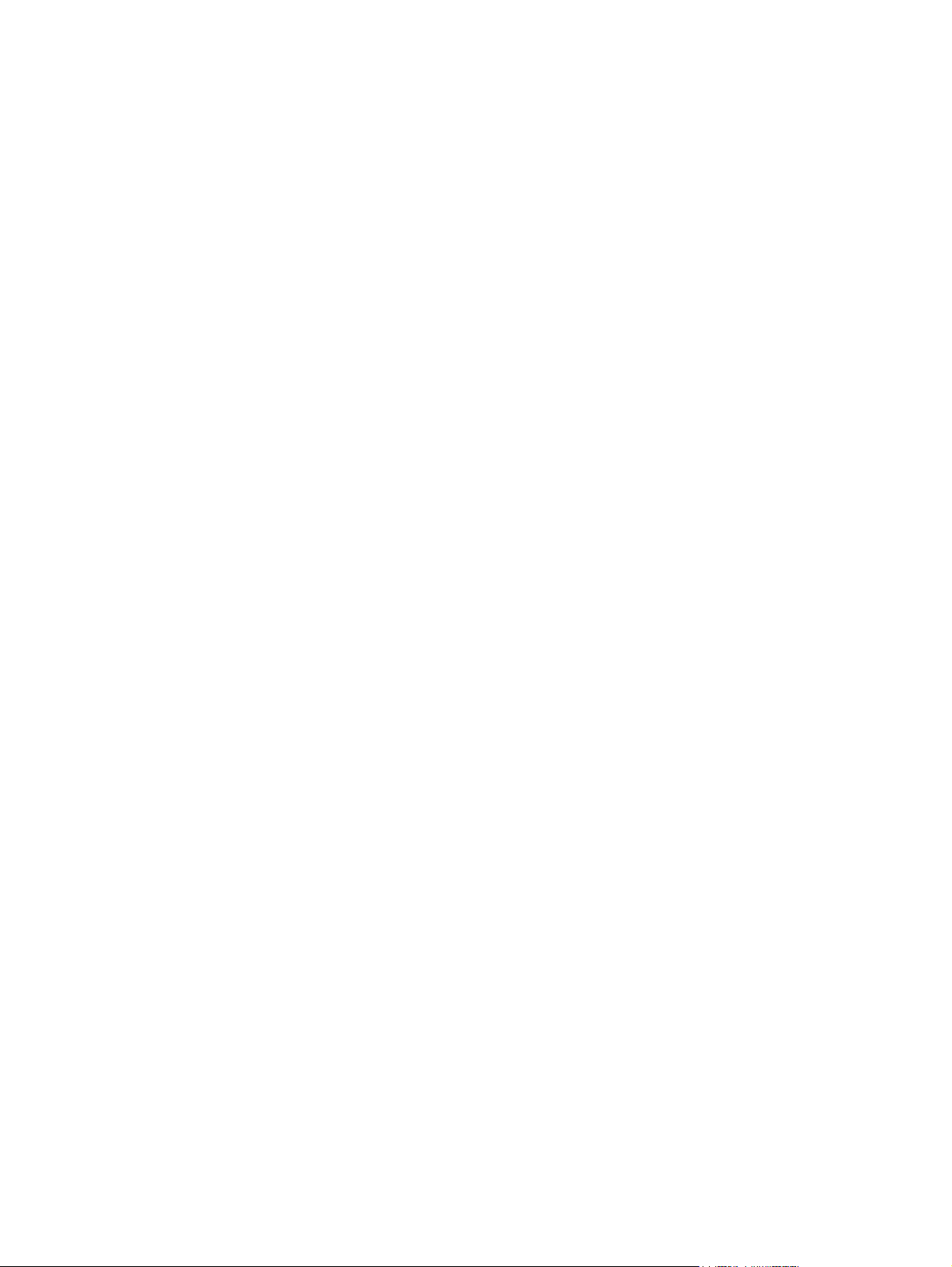
Страница расхода
Экран Страница расхода показывает количество страниц для каждого размера носителя,
использовавшегося в данном изделии, а также количество страниц с двухсторонней печатью.
Общее количество рассчитывается путем умножения значения счетчика печати на значение
Единицы.
Сведения на данном экране могут использоваться для определения нужного количества запаса
тонера или бумаги. На следующей иллюстрации и в таблице
использованию данного экрана.
ниже приводятся инструкции по
20 Глава 2 Просмотр состояния изделия с помощью экранов состояния HP EWS RUWW
Page 31

Рисунок 2-5 Экран Страница расхода
RUWW Страница расхода 21
Page 32

Таблица 2-5 Страница расхода
Метка Область экрана Сведения или функции, обеспечиваемые данной областью
1 Вкладки и меню HP EWS Для получения дополнительных сведений см. Перемещение по
встроенному Web-серверу HP.
2 Общая сумма расхода
(эквивалент)
3 Единицы Единица соответствует стандартной странице формата A4 (Letter). Все
4 Дуплекс 1 изображения “Дуплекс 1 изображения” означает страницы, распечатанные как часть
5 Режимы печати и
использование тракта бумаги
(фактические)
6 Расход материалов принтера Указывает среднее количество тонера, используемое для каждой
Показывает тип распечатанных страниц, количество страниц с
односторонней и двусторонней печатью и общее количество
распечатанных страниц.
остальные размеры страниц приводятся в отношении к стандартному
формату. Страница формата A4 (Letter), распечатанная с двух сторон,
принимается за 2 единицы.
дуплексного задания на печать, но не имеют изображения на обратной
стороне.
Указывает различные режимы печати, использовавшиеся для заданий
на цветную и монохромную (черно-белую) печать.
страницы печати.
22 Глава 2 Просмотр состояния изделия с помощью экранов состояния HP EWS RUWW
Page 33

Сведения об устройстве
На экране Сведения об устройстве показывается следующая информация:
Имя устройства
●
Местоположение устройства
●
Инвентарный номер
●
Название компании
●
Контактное лицо
●
Название изделия
●
Модель устройства
●
Серийный номер устройства
●
Название, модель и серийный номер устройства создаются автоматически. На этом экране
можно настроить другую информацию с помощью экрана Сведения об устройстве на вкладке
Настройки.
Рисунок 2-6 Экран Сведения об устройстве
RUWW Сведения об устройстве 23
Page 34

Панель управления
На экране Панель управления показывается панель управления изделия, как если бы вы
пользовались самим изделием. Этим экраном можно пользоваться для устранения неполадок,
так как на нем показывается состояние изделия.
Примечание Внешний вид экрана может различаться, в зависимости от изделия.
Рисунок 2-7 Экран Панель управления
24 Глава 2 Просмотр состояния изделия с помощью экранов состояния HP EWS RUWW
Page 35

Печать
Воспользуйтесь экраном Печать для печати подготовленных на печать файлов или удаленного
обновления микропрограммного обеспечения.
Можно использовать экран Печать для печати одного файла за раз с изделия,
поддерживающего HP EWS. Эта функция особенно удобна для использования в дороге, так как
в этом случае для печати не требуется установка драйвера принтера; вы можете выполнять
печать в
Можно выполнять печать файлов, подготовленных для печати - например, документов,
созданных с помощью функции драйвера "печать в файл". Готовые для печати файлы обычно
имеют расширения .PS (postscript), .PDF (формат Adobe .pdf) и .PRN (готовые для печати
файлы Windows).
Экран Печать можно также использовать для обновления микропрограммного обеспечения
устройства. Эта функция особенно удобна, так как
установка дополнительного программного обеспечения. Когда файлы для обновления
микропрограммного обеспечения вашего изделия станут доступны, вы сможете загрузить их с
Web-сайта поддержки изделия:
Примечание Экран Печать (и меню Печать с левой стороны) доступен только в том
случае, если в соответствии с настройками он должен появляться на экране
Безопасность на вкладке Настройки. Экран Безопасность используется для
отключения экрана Печать, если вы не хотите, чтобы он появлялся из соображений
безопасности. Для получения дополнительных сведений см.
любом месте и в любое время.
в этом случае для обновления не требуется
Безопасность.
www.hp.com/go/LJM3027mfp_firmware
●
www.hp.com/go/LJM3035mfp_firmware
●
www.hp.com/go/LJM4345mfp_firmware
●
www.hp.com/go/LJM5025mfp_firmware
●
www.hp.com/go/LJM5035mfp_firmware
●
На следующей иллюстрации и в таблице ниже приводятся инструкции по использованию данного
экрана.
RUWW Печать 25
Page 36

Рисунок 2-8 Экран Печать
Таблица 2-6 Страница печати
Метка Область экрана Сведения или функции, обеспечиваемые данной областью
1 Вкладки и меню
HP EWS
2 Состояние
устройства
3 Выбрать файл Выполняет печать файла с портативного или настольного компьютера или
Для получения дополнительных сведений см. Перемещение по встроенному
Web-серверу HP.
Показывает состояние устройства (те же сведения, которые появляются на
экране Состояние устройства и на дисплее панели управления).
сетевого файлового сервера.
Печать файла или обновление микропрограммного обеспечения с помощью экрана Печать
Для печати файла или обновления микропрограммного обеспечения с помощью экрана
Печать выполните следующие действия.
1. Выберите файл для печати на компьютере или в сети с помощью кнопки Поиск.
2. Щелкните Применить.
26 Глава 2 Просмотр состояния изделия с помощью экранов состояния HP EWS RUWW
Page 37

3 Конфигурация изделия с помощью
экранов настройки
Для настройки устройства через компьютер воспользуйтесь экранами на вкладке Настройки.
Примечание Некоторые изделия не поддерживают все эти экраны.
RUWW 27
Page 38

Конфигурация устройства
Экран Конфигурация устройства для печати информационных страниц устройства и
удаленной настройки.
Меню данного экрана аналогичны меню панели управления устройства. Некоторые из меню
панели управления устройства недоступны через HP EWS. Для получения дополнительных
сведений о меню, поддерживаемых устройством, см. документацию, входящую в комплект
поставки.
На следующей иллюстрации, в таблице и примере ниже приводятся инструкции по
использованию
данного экрана.
Рисунок 3-1 Экран Конфигурация устройства
Таблица 3-1 Конфигурация устройства
Метка Область экрана Сведения или функции, обеспечиваемые данной областью
1 Вкладки и меню
HP EWS
2 Выбрать меню Меню СВЕДЕНИЯ
Для получения дополнительных сведений см. Перемещение по встроенному
Web-серверу HP.
Печать информационных страниц со сведениями
об устройстве и его конфигурации.
Меню ФАКС Настройка параметров факса и получение
Меню ПОДАЧА БУМАГИ Укажите тип носителей для каждого лотка.
Меню КОНФИГУРАЦИЯ
УСТРОЙСТВА
Меню ДИАГНОСТИКА Получение информации об устройстве для
отчетов о его активности.
Настройка устройства, влияющая на его работу.
Например, из данного меню можно установить
такие персональные настройки, как качество
печати или приемник.
устранения неисправностей.
28 Глава 3 Конфигурация изделия с помощью экранов настройки RUWW
Page 39

Таблица 3-1 Конфигурация устройства (продолжение)
Метка Область экрана Сведения или функции, обеспечиваемые данной областью
3
4 ПАУЗА Установите этот флажок для приостановки работы устройства.
Знак "плюс" ( )
Щелкните знак "плюс" рядом с меню или само меню для просмотра его пунктов
или подменю.
Работа с меню на экране Конфигурация устройства
Данная последовательность приводится только в качестве примера. Для настройки других
пунктов меню можно использовать аналогичные процедуры.
Для печати страницы конфигурации выполните следующие шаги (пример).
1. Щелкните СВЕДЕНИЯ.
2. Установите флажок для информационной страницы для просмотра или печати и щелкните
Применить.
Примечание Настройки в драйвере печати и программном обеспечении часто имеют
более высокий приоритет, чем выбранные вами настройки в меню Печать и Подача
бумаги. Для получения более подробных сведений см. руководство пользователя,
прилагаемое к изделию. Любые изменения можно видеть на экране Состояние
устройства, Страница конфигурации, а также в меню Подача бумаги.
RUWW Конфигурация устройства 29
Page 40

Сервер электронной почты
Воспользуйтесь экраном Сервер электронной почты для настройки параметров исходящих
сообщений электронной почты. Используйте настройки данного экрана для отправки и получения
сообщений электронной почты, включая предупреждения для данного изделия. На следующей
иллюстрации и в таблице ниже приводятся инструкции по использованию данного экрана.
Рисунок 3-2 Экран Сервер электронной почты
Таблица 3-2 Сервер электронной почты
Метка Область экрана Сведения или функции, обеспечиваемые данной
1 Вкладки и меню HP EWS Для получения дополнительных сведений см. Перемещение
2 Исходящая электронная почта Настройка исходящих сообщений электронной почты, чтобы
3 Обратный адрес электронной почты Это адрес электронной почты устройства, отображаемый в
областью
по встроенному Web-серверу HP.
воспользоваться функциями Предупреждения или
Автоотправка. Для получения дополнительных сведений см.
Использование экрана Предупреждения .
предупреждениях устройства. Для получения дополнительных
сведений см.
почты.
Настройка обратного адреса электронной
30 Глава 3 Конфигурация изделия с помощью экранов настройки RUWW
Page 41

Настройка исходящей электронной почты
Чтобы воспользоваться функциями Предупреждения или Автоотправка, необходимо настроить
исходящие сообщения электронной почты.
1. Необходимо указать следующие сведения. (Информацию, необходимую для настройки
исходящей почты, обычно можно получить у администратора вашей корпоративной сети или
почтового сервера).
Адрес TCP/IP почтового сервера, использующего протокол SMTP, в вашей сети. EWS
●
использует адрес TCP/IP сервера SMTP для передачи сообщений электронной почты
на другие компьютеры
Суффикс доменного имени электронной почты, используемый для сообщений в
●
пределах организации.
2. Установите флажок Разрешить исходящую электронную почту.
3. Введите адрес TCP/IP сервера SMTP в текстовом поле Сервер SMTP.
4. Введите доменное имя в текстовом поле Доменное имя.
5. Чтобы сохранить изменения, щелкните Применить.
.
Настройка обратного адреса электронной почты
Во время настройки обратного адреса электронной почты на странице Сервер электронной
почты вы устанавливаете идентификационные данные изделия. Например, при указании
anyone в поле Имя пользователя и your.company.com в поле Доменное имя, все
отправляемые сообщения электронной почты будут иметь адрес отправителя
anyone@your.company.com. В данном примере anyone@your.company.com является
идентификационными данными изделия.
RUWW Сервер электронной почты 31
Page 42

Предупреждения
С помощью экрана Предупреждения ИТ-администраторы могут настраивать изделие для
отправки по электронной почте предупреждений любым пользователям о состоянии или наличии
неисправностей. При использовании данной функции автоматически подаются предупреждения
о расходных материалах, состоянии тракта бумаги, а также прочая информация и рекомендации
по обслуживанию. Предупреждения могут получать несколько человек, при этом каждый из них
будет получать определенный тип предупреждений. Например, секретарь может отвечать за
заказ печатных картриджей или устранение заторов, а также получать подробные уведомления
в тех случаях, когда заканчивается тонер или происходит затор. Аналогичным образом,
расходные материалы с длительным сроком эксплуатации могут поставляться внешним
поставщиком услуг, который получает предупреждения о необходимости проведения
технического обслуживания, загрузки переднего
Примечание Пользователь может создавать до четырех различных списков
получателей, по 20 получателей в каждом из них.
Выбрав параметр Не показывать сообщения о состоянии расходных материалов на панели
управления (на экране Предупреждения - настройка, который появляется при нажатии
клавиши Новый список получателей), можно отменить сообщения состояния Низкий уровень
картриджа или Картридж закончился на панели управления. Сообщение исчезает с панели
управления только в том случае, если одно или оба эти предупреждения ранее
для получения.
На следующей иллюстрации, в таблице и инструкции ниже описывается использование экрана
для редактирования, тестирования и удаления пунктов и списков получателей.
или заднего картриджа со скрепками и т. д.
были выбраны
Примечание Чтобы функция предупреждений работала, должна быть включена
функция исходящих сообщений. Чтобы включить функцию исходящих сообщений, см.
Настройка исходящей электронной почты.
Рисунок 3-3 Экран Предупреждения
32 Глава 3 Конфигурация изделия с помощью экранов настройки RUWW
Page 43

Таблица 3-3 Предупреждения
Метка Область экрана Сведения или функции, обеспечиваемые данной областью
1 Вкладки и меню HP EWS Для получения дополнительных сведений см. Перемещение по
встроенному Web-серверу HP.
2 Общий список
получателей
3 Изменить Щелкните эту кнопку, чтобы изменить точку назначения или список
4 Тест Щелкните эту кнопку, чтобы отправить пробное предупреждение в точку
5 Удалить Удаление получателя или списка получателей.
6 Новый список
получателей
Список текущих выбранных позиций для каждого получателя.
назначения.
назначения или список назначения.
Настройка нового списка получателей для получения предупреждений.
Использование экрана Предупреждения
Можно настроить до четырех разных списков по 20 получателей в каждом.
На следующей иллюстрации показано, как выглядит экран Предупреждения - настройка,
появляющийся при выборе Изменить или Новый список получателей.
RUWW Предупреждения 33
Page 44

Рисунок 3-4 Экран Предупреждения - настройка
34 Глава 3 Конфигурация изделия с помощью экранов настройки RUWW
Page 45

Примечание Заказать картридж со скрепками и Заменить картридж со скрепками
также появляются в списке возможных предупреждений только для изделий
HP LaserJet M5025mfp и HP LaserJet M5035mfp.
Для настройки предупреждений
1. Выполните одно из следующих действий:
Щелкните Новый список получателей для создания нового списка получателей.
●
-или-
Чтобы изменить существующий список получателей, щелкните Изменить рядом со
●
списком, который вы хотите изменить.
Появится экран Предупреждения - настройка.
2. Введите имя в поле Имя списка - например, Обслуживание или Расходные материалы.
3. Введите адреса
предупреждения. В крупных сетевых окружениях системные администраторы могут
направлять адреса электронной почты на серверы, URL и мобильные устройства из списка
для получения расширенных предупреждений. Можно добавлять несколько получателей,
разделяя адреса запятой или точкой с запятой.
4. Установите флажок для предупреждений, которые должны отправляться получателям из
этого списка
щелкните Показать все предупреждения).
5. В случае необходимости установите предельное значение для отдельных предупреждений.
Предельное значение для отправки предупреждений о необходимости технического
обслуживания, а также о тракте бумаги, задается пользователем в минутах. Это промежуток
времени, в течение которого указанное событие будет игнорироваться перед тем,
отправлено предупреждение по электронной почте. Например, можно установить
предельное значение для параметра "Лоток открыт" на 10 минут, чтобы дать кому-либо
возможность закрыть лоток после загрузки лотка или устранения затора.
6. В меню Скрыть сообщения на панели управления выберите сообщения, которые не
должны появляться на панели управления. Это относится только к тем
которые были выбраны для получения в качестве предупреждений.
Примечание Если браузер не поддерживает JavaScript, флажок скрытия
сообщений всегда будет установлен. Установка флажка подтверждается при
передаче страницы нажатием клавиши Применить. Если не были выбраны
предупреждения для скрытия, экран Предупреждения - настройка будет
перезагружен с сообщением о том, что для скрытия предупреждения с панели
управления необходимо их сначала выбрать.
электронной почты лиц, которые должны получать соответствующие
. (Для просмотра всех доступных предупреждений для данного изделия
как будет
сообщениям,
7. Выберите вложения для своих сообщений электронной почты с предупреждениями. Эти
вложения могут включать следующие страницы: (Чтобы посмотреть примеры этих страниц,
перейдите к вкладке Сведения).
Страница Состояние расходных материалов
●
Страница расхода
●
RUWW Предупреждения 35
Page 46

Страница конфигурации
●
Страница журнала событий
●
Данные XML
●
Следует выбрать параметр Данные XML, если один из выбранных получателей
предупреждений представляет собой автоматизированную компьютерную систему. Каждый
выбранный параметр будет включен в сообщение электронной почты. Например, при
выборе Страница расхода и Страница журнала событий вы получите одно сообщение с
двумя вложениями, по одному для каждого выбранного параметров
. Если вы, помимо этого,
выберете параметр Данные XML, вы получите одно сообщение с тремя вложениями: одно
вложение для Страницы расхода в HTML, одно вложение для Журнала событий в HTML и
еще одно вложение, включающее информацию службы быстрой поддержки в текстовом
формате с расширением .XML.
8. Для сохранения данных щелкните Применить.
9. Повторите шаги с 1 по 7 для
каждого дополнительного получателя.
Для проверки настройки списка получателей выполните следующие действия:
36 Глава 3 Конфигурация изделия с помощью экранов настройки RUWW
Page 47

Для проверки конфигурации списка получателей
1. Щелкните кнопку Тест рядом со списком получателей, который необходимо проверить.
Появится следующее окно:
Рисунок 3-5 Экран Предупреждения - проверка
2. Выберите список получателей для проверки.
3. Обратным адресом является адрес электронной почты изделия. Введите адрес
электронной почты в поле Обратный адрес , если вы хотите получать сообщения об
ошибках, созданные в результате пробного предупреждения (например, получать
уведомления о неправильном адресе получателя).
4. Если применимо, введите дополнительную информацию, которая должна отображаться
в
начале сообщения электронной почты в текстовом поле Примечания (по выбору).
5. Щелкните OK.
Для удаления получателей и списков получателей
1. Если настроено несколько получателей, можно удалить одного получателя или список
получателей, щелкнув кнопку Удалить рядом с получателем или списком получателей,
которые вы хотите удалить.
2. Щелкните OK для подтверждения удаления.
RUWW Предупреждения 37
Page 48

Отправка команд электронной почты на изделие
Еще одним способом получения информационных страниц является их запрос с изделия. После
настройки исходящих сообщений электронной почты изделие может прилагать к сообщениям
электронной почты такие информационные страницы, как Состояние расходных материалов или
Конфигурация. Этой функцией можно воспользоваться для устранения неисправности или
проверки состояния расходных материалов.
Для запроса информационных страниц с помощью сообщения электронной почты
При создании сообщения для изделия необходимо установить правильные настройки для полей
Кому, От и Тема в почтовой программе.
1. Настройте функции исходящей электронной почты, следуя инструкциям, приведенным в
данном разделе. Для получения дополнительных сведений см.
почты.
2. С помощью почтовой программы создайте сообщение электронной почты для изделия,
выполнив следующие действия:
а. В поле Кому введите адрес электронной почты изделия. В качестве адреса
электронной почты для изделия используется имя пользователя в сочетании с именем
домена (как указано в настройках исходящих сообщений электронной почты).
Например, если имя пользователя для
учетной записи почты POP3 - "product", а
сервер POP3 - "hp.com", то адрес электронной почты изделия будет таким:
"product@hp.com".
Сервер электронной
б. Ваш обратный адрес электронной почты автоматически указывается почтовой
программой в поле От.
в. В поле Тема введите текст соответствующего формата и страницу для отправки в виде
вложенного файла. Можно запросить страницу Конфигурация, Состояние расходных
материалов и Автоотправка. Например, если
вы хотите вложить страницу
Конфигурация в формате .HTML, введите this.configpage?
configpage=email&format=html.
Таблица 3-4 Запрос информационных страниц с помощью сообщений электронной почты
Страница Формат HTML Формат XML
Страница конфигурации this.configpage?
Страница Состояние
расходных материалов
Страница Автоотправка1неприменимо this.configpage?
1
Страница Автоотправка не отправляется отправителю электронной почты (как
configPage=email&format=html
this.configpage?
suppliesPage=email&format=html
this.configpage?
configPage=email&format=xml
this.configpage?
suppliesPage=email&format=xml
autosend=email&format=xml
указано на этапе 2b выше). Она отправляется по адресу электронной почты,
указанному на экране Автоотправка на вкладке Настройки.
3. Щелкните Отправить.
Изделие проверяет наличие новых сообщений электронной почты каждые 3 минуты. При
получении данного сообщения электронной почты изделие создает ответное сообщение и
38 Глава 3 Конфигурация изделия с
помощью экранов настройки RUWW
Page 49

отправляет необходимую информацию обратно на адрес отправителя (в соответствии с
данными, указанными в поле От исходного сообщения).
Примечание В зависимости от скорости работы сети и вашего почтового сервера,
получение ответа может занять от 1 минуты до нескольких часов. Ответное сообщение не
может быть отправлено в том случае, если поля Кому, От и Тема вашего сообщения имеют
неправильный формат.
RUWW Предупреждения 39
Page 50

Автоотправка
Используйте экран Автоотправка для периодической отправки сведений о конфигурации
изделия и сведений о расходе материалов по указанным адресам - например, поставщикам
услуг. Данная функция позволяет установить связь между компанией Hewlett-Packard или другим
поставщиком услуг для предоставления обслуживания, включающего кроме всего прочего
замену печатных картриджей, договора на постраничную оплату, соглашения о поддержке или
отслеживание использования. Пользователь
функции Автоотправка. На следующей иллюстрации и в таблице ниже приводятся инструкции
по использованию данного экрана.
может добавлять до двадцати получателей для
Рисунок 3-6 Экран Автоотправка
Таблица 3-5 Автоотправка
Метка Область экрана Сведения или функции, обеспечиваемые данной областью
1 Вкладки и меню HP EWS Для получения дополнительных сведений см. Перемещение по
2 Включить функцию
Автоотправка
3 Отправлять кажд.
[интервал]
4 Получатели
электронной почты
5 Отправить в HP Установите этот флажок для регулярной отправки в HP сведений о
встроенному Web-серверу HP.
Установите этот флажок для включения функции Автоотправка.
Выберите интервал времени, через который должна отправляться
информация о настройках изделия и сведения о расходе материалов
получателям, указанным в поле Получатели электронной почты).
Сохранение списка адресов электронной почты в количестве до 20 для
получения информации о конфигурации изделия. Длина первого адреса
электронной почты не должна превышать 50 символов.
конфигурации устройства и состоянии расходных материалов.
Информация будет отправлена на адрес электронной почты Hewlett-
Packard (например, myproduct@hp.com) в текстовом файле с
40 Глава 3 Конфигурация изделия с помощью экранов настройки RUWW
Page 51

Таблица 3-5 Автоотправка (продолжение)
Метка Область экрана Сведения или функции, обеспечиваемые данной областью
расширением .XML имени файла. Этот файл будет создан на английском
языке.
Для просмотра дополнительной информации о том, как HewlettPackard обращается с информацией, отправленной с помощью
Автоотправка, щелкните Положение компании Hewlett-Packard о
конфиденциальности в Интернете.
6 Тест Щелкните эту кнопку для сохранения своих параметров настройки и
немедленной отправки информации, чтобы убедиться, что получатель
получил эти сообщения.
Для включения функции Автоотправка
Чтобы сделать доступной функцию Автоотправка, выполните следующие действия.
1. Настройте функции исходящей электронной почты, следуя инструкциям,приведенным в
данном разделе. (Для получения дополнительных сведений см.
почты).
2. Установите флажок Включить Автоотправку.
3. Щелкните параметр, чтобы определить интервал, по истечении которого вы хотите
отправить информацию о конфигурации устройства и об использовании расходных
материалов получателям электронной почты ( определенным на предыдущем шаге), а также
указывать количество дней, недель, месяцев или напечатанных страниц.
Сервер электронной
4. Настраивайте до 20 адресов, используя появляющийся на экране формат.
Для отправки информации о конфигурации устройства и о расходе материалов установите
5.
флажок Отправить в HP.
6. Щелкните Применить.
RUWW Автоотправка 41
Page 52

Безопасность
На следующей иллюстрации и в таблице ниже приводятся инструкции по использованию экрана
Безопасность.
Рисунок 3-7 Экран Безопасность
Таблица 3-6 Безопасность
Метка Область экрана Сведения или функции, обеспечиваемые данной областью
1 Вкладки и меню HP EWS Для получения дополнительных сведений см. Перемещение по
2 Установить пароль Установка пароля администратора для указания, кто может получать
3 Страница печати Сделайте доступным экран Печать на вкладке Сведения.
4 Отображать на странице
состояния устройства
5 Порты прямого подключения Выберите Отключить порты прямого подключения для блокировки
встроенному Web-серверу HP.
доступ к Настройкам EWS, вкладкам Цифровая отправка и Сеть.
После задания пароля пользователям предлагается ввести пароль,
когда они щелкнут ссылку Вход в систему. Для получения
дополнительных сведений см.
Для отмены пароля удалите все символы в поле Новый пароль,
оставьте поле Подтв. пароль пустым и щелкните кнопку Применить.
Выберите кнопки панели управления, которые хотите, чтобы
появлялись на экране Состояние устройства (на вкладке Сведения).
портов подключения и доступа к системе. При выборе этой настройки
порты USB и IEEE 1284 отключены.
Примечание Раздел Отключить порты экрана
Безопасность не появляется на экране, если подключаемые
устройства не поддерживаются или если HP EWS уже
подключен напрямую.
Вход и выход из системы.
42 Глава 3 Конфигурация изделия с помощью экранов настройки RUWW
Page 53

Диспетчер проверки подлинности
Пользуйтесь экраном Диспетчер проверки подлинности для настройки функций устройства,
требующих от пользователя успешного входа в систему перед началом работы. На следующей
иллюстрации и в таблице ниже приводятся инструкции по использованию данного экрана.
Примечание Экран Диспетчер проверки подлинности недоступен для Изделия
HP LaserJet M3027mfp и M5025mfp.
Рисунок 3-8 Экран Диспетчер проверки подлинности
Таблица 3-7 Диспетчер проверки подлинности
Метка Область экрана Сведения или функции, обеспечиваемые данной областью
1 Вкладки и меню
HP EWS
2 Доступ к главному
экрану
Для получения дополнительных сведений см. Перемещение по встроенному
Web-серверу HP.
Укажите метод входа в систему пользователей для получения доступа к
главному экрану.
RUWW Диспетчер проверки подлинности 43
Page 54

Таблица 3-7 Диспетчер проверки подлинности (продолжение)
Метка Область экрана Сведения или функции, обеспечиваемые данной областью
3 Функции устройства Укажите метод входа в систему пользователей для получения доступа к
следующим функциям:
Копировать
●
Отправить по электронной почте
●
Отправить по факсу
●
Отправить в папку
●
Дополнительный адрес эл. почты службы Digital Sending (DSS)
●
Порядок выполнения операций службой Digital Sending Service (DSS)
●
4 Будущие установки Укажите метод входа в систему пользователей для получения доступа к новым
функциям, устанавливаемым в будущем.
44 Глава 3 Конфигурация изделия с помощью экранов настройки RUWW
Page 55

Проверка подлинности LDAP
Примечание Экран Проверка подлинности LDAP недоступен для Изделия
HP LaserJet M3027mfp и M5025mfp.
Используйте страницу Проверка подлинности LDAP для настройки сервера Облегченного
протокола доступа к папкам (LDAP) для проверки подлинности пользователей устройства. Если
проверка подлинности LDAP выбрана в качестве Метода входа в систему для одной или более
Функций устройства на странице Диспетчера проверки подлинности, пользователь устройства
для получения доступа к этим функциям должен ввести действительное имя пользователя и
пароль
Проверка подлинности состоит из двух взаимозависимых этапов. Во-первых, устройство сверяет
идентификационные данные пользователя с сервером LDAP. После того, как
идентификационные данные будут представлены пользователем и проверены, устройство
начинает поиск адреса электронной почты и имени пользователя. В случае отказа на каком-либо
этапе пользователю не предоставляется доступ к функциям, требующим проверки
подлинности LDAP.
.
Используйте страницу
Проверка подлинности LDAP для задания параметров, используемых
для получения доступа к серверу LDAP и требующих сведений о пользователе. Обратите
внимание, что эта страница применяется только в том случае, если LDAP выбран в качестве
метода входа в систему на странице Диспетчера проверки подлинности. На следующей
иллюстрации и в таблице ниже приводятся инструкции по использованию данного экрана
.
Рисунок 3-9 Экран Проверка подлинности LDAP
Таблица 3-8 Проверка подлинности LDAP
Метка Область экрана Сведения или функции, обеспечиваемые данной областью
1 Вкладки и меню
HP EWS
Для получения дополнительных сведений см. Перемещение по встроенному
Web-серверу HP.
RUWW Проверка подлинности LDAP 45
Page 56

Таблица 3-8 Проверка подлинности LDAP (продолжение)
Метка Область экрана Сведения или функции, обеспечиваемые данной областью
2 Способ привязки к
серверу LDAP
3 Сервер LDAP Настройка сервера LDAP - это имя хоста или адрес IP сервера LDAP,
Настройка способа привязки к серверу LDAP определяет, как устройство
получит доступ к серверу LDAP. Для определения оптимального метода
свяжитесь с администратором сервера LDAP.
Простой - Выбранный сервер LDAP не поддерживает шифрование.
●
Обратите внимание, что пароль, при его наличии, отправляется в
незашифрованном виде по сети.
Простой с SSL - Выбранный сервер LDAP поддерживает шифрование с
●
использованием протокола защищенных сокетов (SSL). Все данные
включая имя пользователя и пароль, будут зашифрованы. Сервер LDAP
должен быть настроен для поддержки SSL, включая настройку
идентифицирующего сертификата.
Кроме того, интерфейс сети устройства должен быть настроен
сертификатом Центра сертификации (CA) для проверки сервера LDAP.
Настройка сертификата CA выполняется на вкладке Сеть Webинтерфейса. В некоторых конфигурациях сервера LDAP необходим также
сертификат клиента, настраиваемый в той же вкладке Сеть
используемые для проверки подлинности пользователей устройства. При
использовании SSL указанные здесь имя или адрес должны соответствовать
имени в сертификате, отправляемом сервером.
В этом поле может быть включено несколько серверов с разделением их
адресов вертикальной чертой ('|', ASCII 0x7c). Эту функцию можно
использовать, например, для различения первичных и резервных серверов
Интерфейс сети поддерживает только простой сертификат центра проверки
подлинности (CA), поэтому все серверы LDAP в списке должны использовать
тот же CA.
.
,
.
4 Порт Настройки порта относятся к номеру порта TCP/IP, с которого сервер
5 Префикс привязки Настройка префикса привязки - это атрибут LDAP, используемый для создания
6 Привязка и корень
поиска
7 Сопоставление
указанного имени с
атрибутом LDAP
8 Поиск адреса
электронной почты
обрабатывает запросы LDAP. Обычно это порт 389 для привязки по протоколу
простой связи или 636 для привязки по протоколу простой связи через SSL.
характерного имени (DN) пользователя с целью проверки подлинности.
Префикс сочетается с именем пользователя, набираемым на панели
управления для формирования относительного характерного имени (RDN).
Обычно используются префиксы "CN" (для общего имени) или "UID" (для
идентификации пользователя).
Если выбран метод идентификации пользователя устройства, значение
привязки и корня поиска используется на обеих стадиях проверки подлинности.
На стадии проверки идентификационных данных это значение сочетается с
относительным характерным именем RDN для создания полного характерного
имени (DN) пользователя. На стадии поиска сведений о пользователе этим
значением является DN того элемента LDAP, с которого начинается поиск.
При выборе метода
корень поиска используются только как корень поиска. Может быть уточнен
корень поиска базового адреса папки LDAP, и устройство будет искать по всему
дереву LDAP объект пользователя, соответствующий имени пользователя,
введенному в устройстве.
При поиске сведений о пользователе в базе данных LDAP содержание
атрибута, указанное в этом поле сравнивается с именем пользователя,
введенным при проверке подлинности. Этот атрибут обычно тот же, что и
префикс привязки.
После нахождения пользователя устройства в базе данных LDAP, происходит
получение адреса электронной почты пользователя из базы данных с помощью
использования мандата администратора, привязка и
46 Глава 3 Конфигурация изделия с помощью экранов настройки RUWW
Page 57

Таблица 3-8 Проверка подлинности LDAP (продолжение)
Метка Область экрана Сведения или функции, обеспечиваемые данной областью
пользователя с
помощью атрибута
9 и имени с помощью
атрибута
10 Тест Используйте функцию Тест для проверки правильности ваших настроек до их
атрибута LDAP, указанного в адресе электронной почты с помощью атрибута
поля.
Отображаемое имя пользователя получается из атрибута LDAP, указанного в
имени с помощью атрибута поля.
подтверждения. При нажатии на эту кнопку предлагается указать имя
пользователя и пароль как при входе с панели управления устройства. Если
предоставленные вами данные являются правильными и информация о
пользователе находится в базе данных LDAP, появляется сообщение об
успешном выполнении. В противном случае появляется сообщение
с указанием причин отказа при проверке подлинности.
об ошибке
RUWW Проверка подлинности LDAP 47
Page 58

Изменить прочие ссылки
Экран Изменить прочие ссылки используется для добавления или настройки не более, чем
пяти ссылок на Web-сайта по вашему выбору (см. следующее примечание). Эти ссылки
появляются на экранах HP EWS в поле Прочие ссылки под левой навигационной панелью. Уже
установлены три постоянные ссылки на службы поддержки (hp instant support, Покупка
расходных материалов и Поддержка изделия). На следующей иллюстрации
приводятся инструкции по использованию данного экрана.
и в таблице ниже
Рисунок 3-10 Экран Изменить прочие ссылки
Таблица 3-9 Изменить прочие ссылки
Метка Область экрана Сведения или функции, обеспечиваемые данной областью
1 Вкладки и меню
HP EWS
2 Добавить ссылку Добавить пользовательскую ссылку.
3 Пользовательские
ссылки
Для получения дополнительных сведений см. Перемещение по встроенному
Web-серверу HP.
Список добавленных пользовательских ссылок. Данная область используется
для удаления ссылок.
48 Глава 3 Конфигурация изделия с помощью экранов настройки RUWW
Page 59

Таблица 3-9 Изменить прочие ссылки (продолжение)
Метка Область экрана Сведения или функции, обеспечиваемые данной областью
4 Другие ссылки hp instant support
Покупка расходных
материалов
Поддержка изделия Получение доступа к сведениям о конкретном
Мой поставщик услуг Подключение к главной странице вашего
Мой договор на
обслуживание
Соединение с Web-ресурсами,
позволяющими устранять конкретные
неполадки и определять, какие
дополнительные службы для вашего изделия
доступны. (Подробная информация,
включающая серийный номер, ошибки и
состояние, отправлена в службу Поддержки
потребителей HP. Компания Hewlett-Packard
обеспечивает конфиденциальность этих
сведений).
Воспользуйтесь этой функцией для
подключения к Web-странице заказа
расходных материалов у поставщика по
вашему выбору.
изделии на Web-сайте HP.
поставщика услуг. Ссылка появляется только
в том случае, если она была предварительно
настроена поставщиком услуг.
Подключение к странице, на которой указаны
условия и ограничения вашего договора на
обслуживание. Ссылка появляется только в
том случае, если она была предварительно
настроена поставщиком услуг.
Добавление ссылки
Для добавления ссылки используйте следующую процедуру .
1. В поле Добавить ссылку введите адрес URL и название ссылки в том виде, как вы хотите
видеть ее в HP EWS.
2. Щелкните Добавить ссылку.
Удаление ссылки
Для удаления ссылки используйте следующую процедуру.
1. В области Пользовательские ссылки выберите ссылку или ссылки, которые хотите
удалить.
2. Щелкните Удалить выбранную ссылку.
RUWW Изменить прочие ссылки 49
Page 60

Сведения об устройстве
Пользуйтесь экраном Сведения об устройстве для указания имени устройства по своему
выбору, присвоения инвентарного номера и настройки названия компании, контактного лица для
данного устройства и местонахождения устройства. На этом экране также доступны адрес TCP/
IP устройства, имя устройства, модель устройства и серийный номер.
Рисунок 3-11 Экран Сведения об устройстве
Примечание При каких-либо изменениях экрана Сведения об устройстве, щелкните
Применить для сохранения изменений.
Указанная здесь информация появится на экране Сведения об устройстве, который можно
открыть во вкладке Сведения. Она также появляется в сообщениях, отправляемых изделием по
электронной почте. Это может оказаться полезным, если понадобится определить
местонахождение изделия для замены расходных материалов или устранения неисправности.
50 Глава 3 Конфигурация изделия с помощью экранов настройки RUWW
Page 61

Язык
Пользуйтесь экраном Язык для выбора языка экрана HP EWS. На следующей иллюстрации и в
таблице ниже приводятся инструкции по использованию данного экрана.
Рисунок 3-12 Экран Язык
ПРЕДУПРЕЖДЕНИЕ При выборе Просмотр страниц на языке устройства или
Выбрать язык язык меняется для всех пользователей HP EWS.
Таблица 3-10 Язык
Метка Область экрана Сведения или функции, обеспечиваемые данной областью
1 Вкладки и меню HP EWS Для получения дополнительных сведений см. Перемещение по
2 Смотреть страницы на языке
Web-браузера
(устанавливается по
умолчанию)
3 Просмотр страниц на языке
устройства
4 Выбор языка Выберите из списка язык экрана для HP EWS:
встроенному Web-серверу HP.
Данная функция используется для определения того, какой язык выбран
для вашего Web-браузера. Экраны HP EWS появятся на том же языке.
Данная функция используется для определения языка, выбранного на
панели управления устройства. Экран HP EWS появится на том же языке.
English (английский)
●
Français (французский)
●
Deutsch (немецкий)
●
Italiano (итальянский)
●
Español (испанский)
●
Svenska (шведский)
●
RUWW Язык 51
Page 62

Таблица 3-10 Язык (продолжение)
Метка Область экрана Сведения или функции, обеспечиваемые данной областью
Dansk (датский)
●
Norsk (норвежский)
●
Nederlands (голландский)
●
Suomi (финский)
●
Português (португальский)
●
Упрощенный китайский
●
Традиционный китайский
●
Японский
●
Корейский
●
Примечание По умолчанию устанавливается язык, используемый в настоящее время
Web-браузером. Если Web-браузер и панель управления используют язык, недоступный
для HP EWS, по умолчанию будет назначен английский язык. Если были сделаны
изменения на экране Язык, щелкните Применить для сохранения изменений.
52 Глава 3 Конфигурация изделия с помощью экранов настройки RUWW
Page 63

Дата и время
Экран Дата и время используется для установки времени на изделии. На следующей
иллюстрации и в таблице ниже приводятся инструкции по использованию данного экрана.
Рисунок 3-13 Экран Дата и время
Таблица 3-11 Дата и время
Метка Область экрана Сведения или функции, обеспечиваемые данной областью
1 Вкладки и меню HP EWS Для получения дополнительных сведений см. Перемещение по
2 Текущая дата и Текущее время Показывает дату и время изделия, когда был открыт EWS. Если дата и
3 Обновить Щелкните эту кнопку для обновления сведений об изделии и времени
4 Формат даты/времени Щелкните эту кнопку для открытия экрана, в котором можно выбрать
5 Коррекция хода часов Щелкните эту кнопку для конфигурирования сервера сетевого времени.
Формат даты/времени
Используйте экран Формат даты/времени для выбора форматов, в которых предпочитаете
видеть дату (Формат даты) и время (Формат времени) На следующей иллюстрации показан
экран Формат даты/времени.
встроенному Web-серверу HP.
время установлены неправильно, системный администратор может
изменить информацию на панели управления изделием или на этой
странице HP EWS.
на экране. Для получения дополнительных сведений см.
времени.
формат даты и времени.
Это скорректирует уплывание хода часов путём использования
выбранного вами сервера сетевого времени. Для получения
дополнительных сведений см.
Коррекция хода часов.
Формат даты/
RUWW Дата и время 53
Page 64

Рисунок 3-14 Экран Формат даты/времени
Коррекция хода часов
Используйте экран Дата и время - коррекция хода часов для включения коррекции хода часов.
На следующей иллюстрации показан этот экран.
Рисунок 3-15 Экран Дата и время - коррекция хода часов
Чтобы настроить сетевой сервер времени для коррекции хода часов устройства, выполните
следующие действия:
54 Глава 3 Конфигурация изделия с помощью экранов настройки RUWW
Page 65

Примечание Эта процедура устраняет отставание или опережение хода часов, но не
синхронизирует время с сетевым сервером времени.
1. Установите флажок Включить коррекцию хода часов.
2. В поле Адрес сетевого сервера времени наберите адрес TCP/IP часов, по которым будет
производится коррекция хода часов изделия.
Примечание Можно действовать другим способом: нажать кнопку
Автоматический поиск сервера для поиска сервера времени в сети и
автоматического заполнения этого поля.
3. В поле Локальный порт для получения времени от сервера наберите номер
соответствующего порта.
4. Щелкните OK.
Примечание Этот экран предназначен только для настройки сервера времени с целью
коррекции хода часов, а не для установки времени. Для установки времени пользуйтесь
главным экраном Дата и время. Для получения дополнительных сведений см.
Дата и
время.
RUWW Дата и время 55
Page 66

Время включения
ИТ-администратор может пользоваться экраном Время включения для настройки расписания
ежедневного включения изделия. Например, можно настроить включение изделия в 07:30, тогда
изделие завершит инициализацию и калибровку и будет готово для использования к 08:.00.
Администратор может настроить только одно включение в день, но для каждого дня можно
установить разные настройки включения. Дополнительно для экономии электроэнергии
настроить задержку перехода в режим ожидания для выключения изделия через определенный
период бездействия.
можно
Рисунок 3-16 Экран Время включения
Таблица 3-12 Время включения
Метка Область экрана Сведения или функции, обеспечиваемые данной областью
1 Вкладки и меню
HP EWS
2 Время включения Выберите один или несколько дней, в которые используется время
3 Задержка перехода в
режим ожидания
Для получения дополнительных сведений см. Перемещение по
встроенному Web-серверу HP.
включения, а затем задайте время включения изделия в каждый из этих дней.
Установите период бездействия устройства до перехода в режим ожидания.
Когда изделие находится в режиме ожидания, оно расходует меньше энергии.
56 Глава 3 Конфигурация изделия с помощью экранов настройки RUWW
Page 67

4 Настройка параметров цифровой
передачи
Администраторы могут пользоваться экранами, доступными на вкладке Цифровая передача,
для управления функциями цифровой передачи, предлагаемыми некоторыми изделиями.
Примечание Некоторые изделия не поддерживают все эти экраны.
RUWW 57
Page 68

Использование программного обеспечения HP DSS
Изделия HP LaserJet M3027mfp/M3035mfp, M4345mfp и M5025mfp/M5035mfp включает
программное обеспечение Digital Sending Software (HP DSS), предназначенное для выполнения
заданий цифровой передачи. Если установлено программное обеспечение HP DSS, все
экраны HP DSS доступны только для чтения. Однако, при попытке применения изменений в
любом из экранов цифровой передачи HP EWS появится следующее сообщение:
Устройство управляется программным обеспечением Digital Sending Software по <IPадрес>. Для настройки устройства воспользуйтесь утилитой Windows Configuration Utility.
В этом случае параметры цифровой передачи могут
DSS Configuration Utility. Это обеспечивает централизацию задач настройки и помогает
обеспечить безопасность.
быть настроены с помощью утилиты HP MFP
58 Глава 4 Настройка параметров цифровой передачи RUWW
Page 69

Общие параметры
Используйте экран Общие параметры для задания сведений администратора по цифровой
передаче. На следующей иллюстрации и в таблице ниже приводятся инструкции по
использованию данного экрана.
Рисунок 4-1 Экран Общие параметры
Таблица 4-1 Общие параметры
Метка Область экрана Сведения или функции, обеспечиваемые данной областью
1 Вкладки и меню HP EWS Для получения дополнительных сведений см. Перемещение по
встроенному Web-серверу HP.
2 Справка Щелкните для открытия справочного файла, содержащего сведения об
3 Имя Введите имя администратора.
4 Номер телефона
(необязательно)
5 Адрес электронной
почты
6 Местоположение
(необязательно)
экранах вкладки Цифровая передача.
Введите номер телефона администратора (необязательно).
Введите адрес электронной почты администратора. Устройство не
принимает адреса электронной почты в неправильном формате.
Введите местоположение администратора (необязательно)
RUWW Общие параметры 59
Page 70

Настройки электронной почты
Для данного изделия требуется сервер шлюза простого протокола электронной почты (SMTP)
для отправки сообщений электронной почты получателю. Если шлюз SMTP не отвечает или не
настроен, на экране появится следующее сообщение:
0.0.0.0 не отвечает или не является допустимым сервером шлюза SMTP.
Воспользуйтесь экраном Настройки электронной почты для настройки параметров SMTP,
установите максимальный размер вложения в электронной почте
электронной почты изделия по умолчанию. Можно также установить тему по умолчанию для
сообщений электронной почты, отправляемых изделием. На следующей иллюстрации и в
таблице ниже приводятся инструкции по использованию данного экрана.
и установите адрес
Рисунок 4-2 Экран Настройки электронной почты
Таблица 4-2 Настройки электронной почты
Метка Область экрана Сведения или функции, обеспечиваемые данной областью
1 Вкладки и меню HP EWS Для получения дополнительных сведений см. Перемещение по
встроенному Web-серверу HP.
2 Справка Щелкните для открытия справочного файла, содержащего сведения об
3 Отправка сообщения по
электронной почте
4 Шлюз SMTP устройства Введите адрес TCP/IP или имя хоста сервера шлюза SMTP, работающего
экранах вкладки Цифровая передача.
Отправка сообщений по электронной почте на сервер шлюза SMTP
непосредственно изделием.
с запросами устройства, отправляемыми по электронной почте. Если вы
60 Глава 4 Настройка параметров цифровой передачи RUWW
Page 71

Таблица 4-2 Настройки электронной почты (продолжение)
Метка Область экрана Сведения или функции, обеспечиваемые данной областью
не знаете адрес TCP/IP или имя хоста сервера шлюза SMTP, щелкните
кнопку Поиск шлюзов для поиска сети для применимого сервера шлюза
SMTP.
Примечание Некоторые устройства понимают только адреса
TCP/IP. В таких случаев имена хостов будут конвертированы в
эквивалентные адреса TCP/IP.
5 Максимальный размер
вложения
6 Включение проверки
подлинности SMTP
7 Использование
параметров доступа
пользователя
8 Общие имя и пароль Использование этой настройки для задания общих имени и пароля для
9 Поиск шлюзов Если вы не знаете адрес TCP/IP или имя хоста сервера шлюза SMTP,
Выберите максимальный размер вложения для передачи сервером
шлюза SMTP. Если для изделия требуется передача вложения большего
размера, чем максимальный указанный, вложение разбивается на
меньшие файлы, отправляемые по электронной почте как несколько
сообщений.
Эти настройки используются для проверки подлинности SMTP исходящих
сообщений электронной почты.
Проверка подлинности SMTP используется для предоставления при
необходимости имени пользователя и пароля серверу SMTP.
Большинство поставщиков услуг Интернет (ISP) требуют такие
идентификационные данные.
Можно использовать только эти настройки, если проверка подлинности
включена для SMTP и индивидуальные пользователи устройства имеют
учетные записи на сервере SMTP. В большинстве случаев
предпочтительным методом является Общие имя и пароль.
проверки подлинности SMTP для использования данного устройства
всеми пользователями.
щелкните кнопку Поиск шлюзов для поиска сети для применимого сервера
шлюза SMTP.
Примечание При использовании поставщиков услуг Интернета
для электронной почты эта функция может работать неправильно.
Свяжитесь со своим поставщиком услуг Интернета и получите имя
или адрес шлюза SMTP, а также имя пользователя и пароль,
используемые для доступа к электронной почте.
10 Тест Нажмите эту кнопку, чтобы убедиться, что указанный сервер шлюза SMTP
11 Адрес электронной почты Введите адрес электронной почты лица, который будет отправителем по
12 Отображаемое имя Введите имя, которое вы хотите указывать в поле "От" сообщений
13 Не допускайте изменения
пользователем изделия
адреса, заданного по
умолчанию для поля 'От:'
является допустимым и функционирует.
умолчанию.
электронной почты, отправляемых изделием. В этом поле можно также
указывать инструкции, например "Введите здесь свой адрес электронной
почты".
Примечание Если имя не приведено, адрес электронной почты,
указанный в поле Адрес электронной почты, будет
отображаться в исходящих сообщениях электронной почты и в
поле "От".
Установите этот флажок, чтобы обычные пользователи не могли изменять
адрес электронной почты, установленный администратором.
RUWW Настройки электронной почты 61
Page 72

Таблица 4-2 Настройки электронной почты (продолжение)
Метка Область экрана Сведения или функции, обеспечиваемые данной областью
14 Тема по умолчанию Если хотите, введите тему сообщения по электронной почте, отсылаемого
изделием. В этом поле можно также указывать инструкции, например
"Введите здесь тему своего сообщения".
15 Дополнительно Нажмите эту кнопку для открытия нового экрана, используемого для
настройки текста сообщения и настроек вложений к сообщениям по
электронной почте, отсылаемым изделием. Для получения
дополнительных сведений см.
почты.
Расширенные настройки электронной почты
На следующей иллюстрации и в таблице ниже приводятся инструкции по использованию экрана
Расширенные настройки электронной почты.
Расширенные настройки электронной
Рисунок 4-3 Экран Расширенные настройки электронной почты
Таблица 4-3 Расширенные настройки электронной почты
Метка Область экрана Сведения или функции, обеспечиваемые данной областью
1 Вкладки и меню
HP EWS
2 Справка Щелкните для открытия справочного файла, содержащего сведения об экранах
3 Текст сообщения Измените текст, появляющийся в качестве основы всех сообщений,
4 Изменяется
пользователем
5 Настройки вложений Выберите настройки по умолчанию для вложений к сообщениям,
Для получения дополнительных сведений см. Перемещение по встроенному
Web-серверу HP.
вкладки Цифровая передача.
отправляемых устройством по электронной почте. Выберите язык текста
сообщения. Доступными языками являются те же языки, доступные на экране
Языки вкладки Настройки.
Установите этот флажок, чтобы разрешить пользователю добавлять текст в
основу текста сообщения.
отправляемым изделием по электронной почте.
62 Глава 4 Настройка параметров цифровой передачи RUWW
Page 73

Настройки факса
Это изделие может отправлять отсканированные документы по номеру факса, как если бы
отправка выполнялась по обычному факсу. Если изделие оснащено факс-модемом, оно может
также принимать входящие факсы.
Примечание Экран Настройки факса (и меню Отправить по факсу слева) доступны
только если изделие оснащено платой факс-модема.
Пользуйтесь экраном Настройки факса для настройки функций отправки по факсу с помощью
данного изделия. На следующей иллюстрации и в таблице ниже приводятся инструкции по
использованию данного экрана.
Рисунок 4-4 Экран Настройки факса
Таблица 4-4 Отправить по факсу
Метка Область экрана Сведения или функции, обеспечиваемые данной областью
1 Вкладки и меню
HP EWS
2 Справка Щелкните для открытия справочного файла, содержащего сведения об
Для получения дополнительных сведений см. Перемещение по
встроенному Web-серверу HP.
экранах вкладки Цифровая передача.
RUWW Настройки факса 63
Page 74

Таблица 4-4 Отправить по факсу (продолжение)
Метка Область экрана Сведения или функции, обеспечиваемые данной областью
3
4 Настройки модема
5 Дополнительно Нажмите на эту кнопку, чтобы открыть новый экран при задании расширенных
6 Оповещение Установка параметров оповещения - в частности, был ли факс отправлен
Отправка факсов непосредственно с
помощью встроенного
модема изделия
через службу цифровой
отправки
изделия
Наберите эти настройки, если в списке Отправка факсов выбрано
Непосредственно через встроенный модем многофункционального
периферийного устройства.
настроек модема изделия, таких как громкость модема и звонка, а также
настроек отправки и получения. С этого экрана можно также распечатать
журнал активности факса и получить доступ к настройкам безопасности и
диагностики. Для получения дополнительных сведений см. Расширенные
настройки факса .
успешно или произошел сбой, печатать ли оповещение и должен ли
отправитель получать отчет об оповещении. Установите флажок Включить
изображение закладки для включения уменьшенного изображения
отсканированного документа в отчет об оповещении.
Отправка факсов непосредственно с изделия.
При выборе этого параметра необходимо
выбрать или ввести следующую информацию:
Страна/регион
●
Название компании
●
Телефонный номер, к которому
●
подключен встроенный модем изделия
При наличии, коды, используемые при
●
наборе номера
Отправка факсов с использованием
программного обеспечения службы цифровой
отправки.
7 Качество Выбор разрешения исходящих факсов.
8 Код оплаты Введите код оплаты, если он применяется. Если хотите, можно выбрать
флажок Изменяется пользователем, чтобы разрешить пользователю
изменять код. Воспользуйтесь полем Минимальная длина для задания
минимальной длины кода оплаты. Код оплаты может иметь величину от 1 до
16.
Расширенные настройки факса
На следующей иллюстрации и в таблице ниже приводятся инструкции по использованию экрана
Расширенные настройки факса.
64 Глава 4 Настройка параметров цифровой передачи RUWW
Page 75

Рисунок 4-5 Экран Расширенные настройки факса.
Таблица 4-5 Расширенные настройки факса
Метка Область экрана Сведения или функции, обеспечиваемые данной областью
1 Вкладки и меню
HP EWS
2 Справка Щелкните для открытия справочного файла, содержащего сведения об
3 Общие Выберите такие общие настройки, как громкость модема и звонка и
4 Отправка Выбор таких настроек факсов, отправляемых изделием, как проверка
5 Получение Выбор таких настроек факсов, отправляемых изделием, как выбор приемника
Для получения дополнительных сведений см. Перемещение по
встроенному Web-серверу HP.
экранах вкладки Цифровая передача.
включение или выключение функции сжатия JBIG и исправления ошибок.
наличия гудка перед отправкой, наличие верхнего колонтитула факса или
количество попыток соединения, если телефонная линия занята или не
отвечает.
бумаги для поступившего факса, масштабирование входящих факсов до
формата бумаги во входном лотке и количество других факс-аппаратов для
перенаправления факсов.
RUWW Настройки факса 65
Page 76

Таблица 4-5 Расширенные настройки факса (продолжение)
Метка Область экрана Сведения или функции, обеспечиваемые данной областью
6 Печатать журнал
активности
7 Очистка журнала
активности
8 Безопасность Нажмите эту кнопку для настройки функций безопасности встроенного
9 Диагностика Нажмите эту кнопку для настройки функций безопасности встроенного
Нажмите эту кнопку для печати журнала активности факса встроенного
модема. В журнале активности указываются все входящие и исходящие
факсы с момента последней очистки журнала до момента его распечатки.
Нажмите эту кнопку для очистки всех записей в журнале активности факса.
HP рекомендует периодически распечатывать журнал активности факса и
хранить распечатки, а журнал активности очищать для поддержания его
минимального объема.
модема. Перед настройкой функций безопасности вам потребуется ввести (и
подтвердить) PIN-код защиты. Впоследствии этот PIN-код вам потребуется
для просмотра и изменения настроек функций безопасности.
модема.
При нажатии кнопки Безопасность появляется экран Установить PIN-код. Этот экран можно
использовать для установления персонального индивидуального номера (PIN) пользователя для
управления доступом к функции Отправка факсов.
Рисунок 4-6 Экран Установить PIN-код
При нажатии кнопки Диагностика на экране Расширенные настройки факса появляется экран
Диагностика модема, как показано на следующей иллюстрации.
В поле Печать отчетов T30 можно установить частоту распечатки отчетов T30. Отчеты T30
представляют собой подробный отчет о соединениях факса при последней его работе. Эти
отчеты полезны в случаях диагностики сбоев в
по обслуживанию факсов при обращении в службу поддержки. Этот отчет печатается
многофункциональным периферийным устройством по требованию или в соответствии с
выбранной настройкой.
В поле Уровень сигнала можно отрегулировать уровень сигнала факса, используемого для
связи по телефонной линии.
66 Глава 4 Настройка параметров цифровой
работе факса, и могут потребоваться специалисту
передачи RUWW
Page 77

ПРЕДУПРЕЖДЕНИЕ Настройку Уровень сигнала не следует регулировать без
соответствующего указания, данного специалистом по обслуживанию при устранении
неправильного функционирования факсимильной связи.
Рисунок 4-7 Экран Диагностика модема
RUWW Настройки факса 67
Page 78

Отправить в папку
Примечание Экран Отправить в папку недоступен для Изделия HP LaserJet M3027mfp
и M5025mfp.
Используйте экран Отправить в папку для отправки отсканированных документов в папки
совместного доступа или на узлы FTP.
Примечание Папки совместного доступа или узлы FTP должны быть действующими до
использования этого инструмента для добавления их в качестве адреса назначения.
На следующей иллюстрации и в таблице ниже приводятся инструкции по использованию экрана
Отправить в папку.
Рисунок 4-8 Экран Отправить в папку
Таблица 4-6 Настройки Отправить в папку
Метка Область экрана Сведения или функции, обеспечиваемые данной областью
1 Вкладки и меню HP EWS Для получения дополнительных сведений см. Перемещение по
2 Справка Щелкните для открытия справочного файла, содержащего сведения об
3 Включить функцию отправки
в папку
встроенному Web-серверу HP.
экранах вкладки Цифровая передача.
Установите флажок Включить функцию отправки в папку для включения
возможностей устройства отправлять в папку. При включении на
передней панели устройства появляется значок Отправка в папку.
Пользователь может выбрать этот значок, чтобы воспользоваться этой
возможностью.
68 Глава 4 Настройка параметров цифровой передачи RUWW
Page 79

Таблица 4-6 Настройки Отправить в папку (продолжение)
Метка Область экрана Сведения или функции, обеспечиваемые данной областью
4 Добавить Щелкните Добавить, чтобы задать новый путь к папке назначения.
5 Изменить Щелкните Изменить для просмотра или изменения настроек
предопределенной папки.
6 Удалить Щелкните Удалить для удаления выбранной папки из списка
7 Удалить все Щелкните Удалить все для удаления всех предопределенных папок из
8 Тест доступа к папке Щелкните Тест доступа к папке для проверки наличия доступа для
9 Сервер WINS Используйте настройку сервера WINS для задания имени хоста или IP-
10 Настройка проверки
подлинности NTLM
предопределенных.
списка.
устройства к предопределенной папке.
адреса сервера WINS. Эта настройка является обязательной, если
пути и папки Windows используются в качестве адреса назначения.
Сервер WINS должен быть задан, если путь к рабочей станции или
серверу представлен в форме \\имя хоста\\сетевой ресурс.
Примечание Если все имена хостов для ваших совместно
используемых папок заданы в виде IP-адресов (например, \
\192.000.0.1\Topfolder), то предоставление сервера WINS не
нужно. В этом случае задайте 0.0.0.0. в качестве адреса
сервера WINS.
Проверка подлинности NTLM используется для задания функций
проверки подлинности при использовании сервера/рабочей станции в
вашей вычислительной среде. Обычно используются следующие
настройки по умолчанию:
хосты Windows 95, Windows 98 и Windows Me - выберите Отправка
●
шифрованных паролей LM и NTLM.
Windows NT 4.0 (версии пакета обновления ниже 4) - выберите
●
Отправка шифрованного пароля NTLM.
Windows NT 4.0 (пакет обновления 4) - выберите Проверка
●
подлинности NTLM V2
Windows 2000 или более новые операционные
●
Проверка подлинности NTLM V2
Смешанная среда - выберите Отправка шифрованных паролей LM
●
и NTLM.
Добавление предопределенной папки
Для добавления предопределенной папки в список выполните следующие действия:
1. Щелкните Добавить.... Это позволит вам настроить и протестировать адрес папки
назначения для выбора пользователя. После нажатия Добавить перейдите к двум webстраницам: сначала выберите тип назначения, затем задайте предопределенную папку. На
обеих страницах сначала задайте параметры, затем нажмите кнопку OK.
2. После добавления и настройки
страницу. Новая предопределенная папка появится в списке Предопределенные папки. В
списке появится условное название каждой папки.
предопределенной папки и нажатия OK, вы вернетесь на эту
системы - выберите
RUWW Отправить в папку 69
Page 80

Редактирование или просмотр предопределенных папок
Для редактирования или просмотра предопределенных папок выполните следующие действия:
1. Выберите папку из списка предопределенных папок щелчком мыши.
2. Щелкните Изменить, и вы перейдете к новой web-странице для просмотра или изменения
настроек предопределенной папки. Затем нажмите кнопку OK для возврата на эту страницу,
если вы меняли настройки, или кнопку Отмена, если не производили
Удаление предопределенной папки
Для удаления предопределенной папки выполните следующие действия:
1. Выберите папку из списка предопределенных папок щелчком мыши.
2. Щелкните Удалить... и нажмите OK для подтверждения. Путь к выбранной папке будет
удален из устройства.
3. Повторите эти действия для других папок или воспользуйтесь кнопкой Удалить все, как
указано ниже.
Удаление всех папок
Для удаления всех папок из устройства выполните следующие действия:
изменений.
1. Щелкните Удалить все.
2. Нажмите OK для подтверждения. Все папки будут удалены.
Тестирование предопределенной папки
Для проверки, доступна ли с устройства предопределенная папка, выполните следующие
действия:
1. Выберите папку из списка предопределенных папок.
2. Щелкните Проверка доступа к папке. Если для доступа к папке требуются
идентификационные данные пользователя устройства, то для выполнения тестирования
потребуется ввести их в соответствующие поля.
После выполнения появится окно сообщения с результатами тестирования в
верхней части страницы.
серой рамке в
70 Глава 4 Настройка параметров цифровой передачи RUWW
Page 81

Адресация
Примечание Протокол LDAP обычно используется только в корпоративном окружении
электронной почты. Если для электронной почты вы пользуетесь услугами поставщика
Интернет, рекомендуется использовать функцию Адресная книга.
При отправке отсканированных документов с помощью изделия необходимо указать один или
несколько адресов места назначения. Функция адресации в изделии упрощает этот процесс
путем доступа к сетевому серверу LDAP.
Используйте экран Адресация для задания параметров, позволяющих изделию получать адреса
непосредственно из базы данных сервера Облегченного протокола службы каталогов (LDAP) а
не из копии Адресной книги LDAP. Непосредственное
гарантирует использование новейших адресов. На экране появится сообщение, если данные
сервера LDAP недействительны или не могут быть определены автоматически. На следующей
иллюстрации и в таблице ниже приводятся инструкции по использованию данного экрана.
использование Адресной книги LDAP
Рисунок 4-9 Экран Параметры адресации
Таблица 4-7 Параметры адресации
Метка Область экрана Сведения или функции, обеспечиваемые данной областью
1 Вкладки и меню HP EWS Для получения дополнительных сведений см. Перемещение по
2 Справка Щёлкните, чтобы открыть справочный файл, содержащий сведения об
встроенному Web-серверу HP.
экранах вкладки Цифровая передача.
RUWW Адресация 71
Page 82

Таблица 4-7 Параметры адресации (продолжение)
Метка Область экрана Сведения или функции, обеспечиваемые данной областью
3 Обеспечивает прямой
доступ устройства к
Адресной книге LDAP
4
Способ привязки к серверу
LDAP
Установите этот флажок, чтобы разрешить прямой доступ устройства
к Адресной книге LDAP
Анонимно Выберите этот параметр для привязки
к серверу LDAP, если сервер LDAP не
требует идентификационных данные
пользователя для доступа к базе
данных LDAP.
Простой Выберите этот параметр для привязки
к серверу LDAP, если сервер LDAP
требует параметры доступа
пользователя к базе данных LDAP.
При выборе этого параметра
необходимо ввести имя
пользователя, пароль и домен.
Обратите внимание, что пароль
передается по сети без шифрования.
Простой с SSL Выберите этот параметр для привязки
к серверу LDAP, если сервер LDAP
требует параметры доступа
пользователя к базе данных LDAP.
Этот параметр поддерживает
Kerberos v2.
При выборе этого параметра
необходимо ввести имя
пользователя, пароль и домен.
Примечание Этот параметр
доступен не для всех изделий.
5 Использовать данные
доступа пользователя,
имеющиеся на устройстве.
6 Общие имя и пароль Использование этой настройки для задания общих имени и пароля для
7 Сервер LDAP Введите имя хоста или адрес TCP/IP сервера LDAP, база данных
8 Порт Введите номер порта TCP/IP, через который сервер обрабатывает
9 Поиск сервера Нажмите эту кнопку для поиска доступных серверов LDAP.
Можно использовать только эти настройки, если проверка подлинности
включена для SMTP и индивидуальные пользователи устройства
имеют учетные записи на сервере SMTP. В большинстве случаев
предпочтительным методом является Общие имя и пароль.
проверки подлинности SMTP для использования данного устройства
всеми пользователями.
Эти общие имя и пароль используются для непосредственной привязки
к LDAP. Когда общие имя и пароль введены, эти учетные данные
используются устройством для доступа к папке LDAP при
использовании устройства любым пользователем.
которого содержит централизованную адресную книгу.
Примечание Некоторые устройства понимают только
адреса TCP/IP. В таких случаях имена хостов будут
конвертированы в эквивалентные адреса TCP/IP.
запросы LDAP. Обычно это порт 3268.
10 Поиск параметров Нажмите эту кнопку для определения устройством наилучших
параметров указанного сервера при поиске базы данных LDAP.
72 Глава 4 Настройка параметров цифровой передачи RUWW
Page 83

Таблица 4-7 Параметры адресации (продолжение)
Метка Область экрана Сведения или функции, обеспечиваемые данной областью
11 Корень поиска Введите характерное имя (DN) входа в структуру папки LDAP, где
должен начаться поиск адреса. DN состоит из пар "атрибут=значение",
разделенных запятыми. Например:
ou=departmentname,o=companyname
ou=marketing,o=Hewlett Packard,c=US
o=hp.com
ou=engineering,cn=users,dc=hp,dc=com
Примечание Для некоторых серверов LDAP корень поиска
может оставаться пустым (в таком случае корневой узел будет
предполагаемым).
12 Метод поиска информации о
пользователе устройства
13 Сопоставление указанного
имени с атрибутом LDAP
Параметры по умолчанию
Exchange 5.5
Активная папка по
умолчанию
Настраиваемый Выберите этот параметр при
Введите атрибут в базу данных LDAP, идентифицирующий запись в
адресной книге. Значение этого атрибута будет сравниваться с именем,
введенным пользователем с целью поиска адреса электронной почты
конкретного адресата. Ниже приведены некоторые возможные
атрибуты LDAP:
uid: Идентификатор пользователя
●
cn: Общее имя
●
sn: Имя (в отличие от фамилии)
●
givenName: Фамилия
●
Выберите этот параметр при привязке
к серверу Microsoft Exchange 5.5 с
применением LDAP. Значения
атрибута LDAP устанавливаются
автоматически.
Выберите этот параметр при привязке
к серверу Microsoft Exchange 2000 с
применением LDAP. Значения
атрибута LDAP устанавливаются
автоматически.
необходимости конфигурировать
значения атрибута LDAP вручную.
14 Поиск адреса электронной
почты пользователя с
помощью атрибута
15 Дополнительно Нажмите эту кнопку для открытия нового экрана, в котором можно
16 Тест Нажмите эту кнопку для тестирования установленных вами настроек.
Введите атрибут LDAP содержащий адреса электронной почты
конкретного человека. Далее следуют два из возможных атрибутов
LDAP:
rfc822Mailbox
●
mail
●
задать дополнительные функции сервера LDAP. Для получения
дополнительных сведений см.
адресации.
Дополнительные параметры
RUWW Адресация 73
Page 84

Дополнительные параметры адресации
На следующей иллюстрации и в таблице ниже приводятся инструкции по использованию экрана
Дополнительные параметры адресации.
Рисунок 4-10 Экран Дополнительные параметры адресации
Таблица 4-8 Дополнительные параметры адресации
Метка Область экрана Сведения или функции, обеспечиваемые данной областью
1 Вкладки и меню HP EWS Для получения дополнительных сведений см. Перемещение по
встроенному Web-серверу HP.
2 Справка Щелкните для открытия справочного файла, содержащего сведения об
3 Дополнительные
параметры поиска
4 Поиск записей в базе
данных
экранах вкладки Цифровая передача.
Выберите дополнительные параметры поиска сервера LDAP. Доступны
следующие настройки:
Максимальное количество адресов LDAP. Используйте эту
●
настройку для указания количества подходящих адресов
электронной почты, полученных при простом поиске. Чем меньше
количество, тем быстрее поиск.
Максимальное время поиска. Используйте эту настройку для
●
настройки интервала времени, в течение которого устройство
будет ждать ответа от сервера LDAP. В окружении, в котором
сервер LDAP занят или сеть работает медленно, это время
следует увеличить.
Условие фильтрации LDAP. Используйте эту настройку для
●
задания дополнительного фильтра LDAP с целью “фильтрации”
адресов электронной почты.
Выберите, содержат ли запросы поиска LDAP записи, начинающиеся с
частичных имен или записей, содержащих частичные имена где-либо
внутри имени записи.
74 Глава 4 Настройка параметров цифровой передачи RUWW
Page 85

Адресная книга
Примечание Экран Адресная книга не появляется в HP EWS для Изделия
HP LaserJet M3027mfp и M5025mfp или в последующих выпусках HP EWS для изделий
HP LaserJet M3035mfp, HP LaserJet M4345mfp, и HP LaserJet M5035mfp. Вместо него эти
изделия содержат несколько экранов Адресная книга, включая экраны Адресная книга
электронной почты и Адресная книга факса. Для получения дополнительной
информации об этих функциях см. раздел
Используйте экран Адресная книга для добавления предопределенного списка получателей в
форме файла значений, разделенных запятыми (.CSV), для импорта во внутреннюю адресную
книгу изделия. .CSV - это файл со свободной формой представления текста (в кодировке UTF-8),
содержащий каждую запись адреса электронной почты в отдельной строке. Все записи содержат
псевдоним, являющийся именем, после которого следует запятая и адрес
Псевдонимы и адреса электронной почты не могут содержать запятые. Ниже приведены
примеры:
name1, name1@your.company.com
name2, name2@your.company.com
В изделии пользователь ищет адрес получателя по псевдониму.
На следующей иллюстрации и в таблице ниже приводятся инструкции по использованию данного
экрана.
Другие экраны Адресной книги.
электронной почты.
Рисунок 4-11 экран Адресная книга
Таблица 4-9 Адресная книга
Метка Область экрана Сведения или функции, обеспечиваемые данной областью
1 Вкладки и меню HP EWS Для получения дополнительных сведений см. Перемещение по
встроенному Web-серверу HP.
2 Имя файла Адресной книги Это имя используется для пути файла адресной книги .CSV.
3 Поиск Нажмите эту кнопку для поиска файла адресной книги .CSV.
4 Импорт После того, как путь к файлу .CSV попадает в поле Имя файла адресной
книги, нажмите эту кнопку для импорта адресной книги во внутреннюю
RUWW Адресная книга 75
Page 86

Таблица 4-9 Адресная книга (продолжение)
Метка Область экрана Сведения или функции, обеспечиваемые данной областью
адресную книгу изделия. Эта функция способна хранить до 2000 адресов
электронной почты.
5 Очистить адресную книгу
устройства
Другие экраны Адресной книги
Примечание Следующие экраны не появляются в текущей версии изделий HP EWS,
HP LaserJet M3035mfp, HP LaserJet M4345mfp и HP LaserJet M5035mfp. Взамен эти изделия
используют экран Адресная книга. Для получения дополнительной информации об этих
функциях см. раздел
Текущий HP EWS для Изделия HP LaserJet M3027mfp и M5025mfp включает несколько экранов
адресных книг на вкладке Цифровая отправка. Последующие выпуски HP EWS для изделий
HP LaserJet M3035mfp, HP LaserJet M4345mfp, и HP LaserJet M5035mfp также будут использовать
эти экраны. Доступны следующие экраны:
Адресная книга электронной почты. Используйте этот экран для добавления, изменения
●
и удаления адресов электронной почты в адресной книге электронной почты изделия.
Адресная книга факса Используйте
●
номеров факса в адресной книге факса изделия.
Импорт/Экспорт. Используйте этот экран для добавления предопределенного списка
●
получателей в форме файла значений, разделенных запятыми (.CSV), для импорта во
внутреннюю адресную книгу изделия для факса и электронной почты. Этот экран можно
также использовать для экспорта такой информации в
Адресная книга.
Нажмите эту кнопку для очистки содержания внутренней адресной книги
устройства.
этот экран для добавления, изменения и удаления
другое устройство или архив.
76 Глава 4 Настройка параметров цифровой передачи RUWW
Page 87

Журнал
Используйте экран Журнал для просмотра информации о заданиях цифровой отправки, включая
все произошедшие ошибки. На следующей иллюстрации и в таблице ниже приводятся
инструкции по использованию данного экрана.
Примечание Если установлен HP DSS, журнал активности цифровой отправки ведется
в HP DSS вместо HP EWS. Для просмотра журнала откройте Утилиту настройки DSS
многофункционального устройства HP, а затем щелкните вкладку Журнал. В HP EWS
видны только записи, относящиеся к активности, настраиваемой с панели управления или
экранов HP EWS.
Рисунок 4-12 Экран Журнал
Таблица 4-10 Журнал
Метка Область экрана Сведения или функции, обеспечиваемые данной областью
1 Вкладки и меню
HP EWS
2 Справка Щелкните для открытия справочного файла, содержащего сведения об экранах
3 Серьезность Ведет список серьезности ошибок для каждой записи в журнале, при их
4 Устройство Указывает адрес TCP/IP устройства.
5 Пользователь Указывает пользователя, инициировавшего события.
6 Событие Описывает, было ли событие успешным или произошла ошибка.
7 Время Указывает время каждой записи журнала.
8 Сохранить Щелкните эту кнопку для сохранения данных журнала в файл.
9 Подробно Выберите запись журнала и щелкните кнопку Подробно для просмотра
10 Обновить Нажмите эту кнопку для обновления вида с целью включения последней
Для получения дополнительных сведений см. Перемещение по встроенному
Web-серверу HP.
вкладки Цифровая передача.
наличии.
сведений о записи журнала.
информации из журнала.
11 Очистка Нажмите эту кнопку для очистки информации в журнале.
RUWW Журнал 77
Page 88

Таблица 4-10 Журнал
Метка Область экрана Сведения или функции, обеспечиваемые данной областью
(продолжение)
Примечание Нажатие на кнопку Очистить просто очищает журнал,
появляющийся на экране. Записи в журнале остаются в изделии с
целью ведения учета выполненной работы.
При нажатии на кнопку Подробно экрана Журнал появляется экран Подробно. На этом экране
приводится информация о заданиях цифровой отправки, таких как идентификационный номер
задания, время отправки задания, имя отправителя и другие подробности.
Рисунок 4-13 Экран Подробно
Для заданий, которые не были успешно отправлены, появляется кнопка Устранение
неисправностей в нижней части экрана Подробно. При щелчке на кнопке Устранение
неисправностей появляется экран Устранение неисправностей. Щелкните подчеркнутую
ссылку, появляющуюся ниже подробностей (на примере ниже Внутренняя ошибка
электронной почты) для открытия экрана со справкой, помогающей устранить эту
неисправность.
78 Глава 4 Настройка параметров цифровой передачи RUWW
Page 89

Рисунок 4-14 Экран Устранение неисправностей
RUWW Журнал 79
Page 90

Параметры
Используйте экран Настройка параметров для настройки общих параметров функций
цифровой отправки. На следующей иллюстрации и в таблице ниже приводятся инструкции по
использованию данного экрана.
Рисунок 4-15 Экран Настройка параметров
Таблица 4-11 Настройка параметров
Метка Область экрана Сведения или функции, обеспечиваемые данной областью
1 Вкладки и меню
HP EWS
2 Справка Щелкните для открытия справочного файла, содержащего сведения об
3 Размер документа Выберите размер носителя по умолчанию, который вы хотите использовать
4 Тип документа Выберите тип носителя по умолчанию, который вы хотите, использовать для
5 Двусторонний
документ
6 Автоматический
сброс параметров
Для получения дополнительных сведений см. Перемещение по встроенному
Web-серверу HP.
экранах вкладки Цифровая передача.
при сканировании документов.
сканирования документов.
Текст
●
Графика
●
Смешанный
●
Установите этот флажок, чтобы сканировать обе стороны документа.
Используйте параметры времени задержки для сброса всех параметров
цифровой отправки, связанных с заданием, и установки параметров по
умолчанию для данного изделия. Можно задать сброс параметров
непосредственно после цифровой отправки с измененными пользователем
настройками или задать время задержки сброса на любой интервал от 10 до
300 секунд.
80 Глава 4 Настройка параметров цифровой передачи RUWW
Page 91

Проверка подлинности Kerberos
Примечание Экран Проверка подлинности Kerberos появится в будущих выпусках
HP EWS изделий HP LaserJet M3035mfp, HP LaserJet M4345mfp, и HP LaserJet M5035mfp.
Kerberos - это протокол сетевой проверки подлинности. Он разработан для проведения
безопасной проверки подлинности приложений клиент/сервер путем использования секретных
ключей, поставляемых вместе с билетами сеанса.
Перед выполнением указанных ниже действий выполните следующее:
1. Установите сервисную программу Microsoft LDP.
2. Найдите сервер LDAP.
3. Настройте LDP.
После выполнения этих действий выполните действия из следующего раздела
проверки подлинности Kerberos.
Инициализация проверки подлинности Kerberos
Выполните следующие действия для инициализации проверки подлинности Kerberos для вашего
изделия:
Примечание Проверка подлинности встроенного Kerberos использует билеты сеанса в
процессе проверки подлинности. На билетах сеанса производятся отметки времени как
контроллером домена Kerberos (KDC), так и изделием. Важно, чтобы отмеченное ими
время не различалось более, чем на пять минут. Это может быть достигнуто установкой
идентичного времени как на KDC, так и на изделии.
1. Откройте HP EWS в Web-браузере.
2. Выберите вкладку Настройки, а затем Проверка подлинности Kerberos.
3. В разделе Доступ к серверу проверки подлинности Kerberos выполните следующее:
а. Введите имя домена в поле Область (домен) Kerberos по умолчанию. Имя домена
зависит от регистра клавиатуры и должно вводиться только заглавными буквами,
например: ТЕХНИЧЕСКИЙ.МАРКЕТИНГ.
б. Введите IP-адрес изделия в
15.62.64.203 (IP-адрес)
поле Ввод имени хоста сервера Kerberos, например:
Инициализация
Примечание В поле Порт сервера Kerberos автоматически указывается
значение 88.
RUWW Проверка подлинности Kerberos 81
Page 92

4. В разделе Доступ к серверу LDAP выполните следующее:
а. выберите Kerberos в выпадающем меню Метод привязки сервера LDAP.
б. Щелчком мыши выберите нужный метод идентификации.
Если вы выбрали Общие имя и пароль, введите имя пользователя и пароль.
Примечание Запомните имя пользователя, которое вы ввели на экране LDP.
Имя пользователя определяется значением DN пользователя устройства в
трассе LDP и не соответствует стандартному формату учетных записей
доменов Windows. Часто форматом является ваш адрес электронной почты
целиком, включая @xx.xx.
в. В поле сервер LDAP введите Сервер LDAP.
г. Введите 389 в поле Порт.
5. В разделе Поиск в базе данных LDAP выполните следующее:
а. Вставьте Префикс поиска в поле Корень поиска.
б. Введите sAMAccountName в поле Согласовать указанное имя с атрибутом LDAP.
в. Найдите адрес электронной почты пользователя устройства в трассировке LDP.
Скопируйте атрибут, определяющий
адрес электронной почты, и вставьте его в поле
Находить адрес электронной почты пользователя с помощью атрибута.
Некоторые среды Kerberos требуют очень специфичных атрибутов. Например, вместо
mail здесь используется атрибут userPrincipalName.
г. Найдите имя пользователя с помощью атрибута в трассировке LDP. Скопируйте
атрибут, определяющий имя, и вставьте его в поле и имя с помощью атрибута
Примечание Среда Kerberos требует использования cn вместо
displayName.
д. Щелкните Применить.
По окончании этих действий продолжите, выполнив действия из следующего раздела,
Диспетчера проверки подлинности для проверки подлинности Kerberos.
.
Настройка
82 Глава 4 Настройка параметров цифровой передачи RUWW
Page 93

Настройка Диспетчера проверки подлинности для проверки подлинности Kerberos
Выполните следующие действия для инициализации проверки подлинности Kerberos для вашего
изделия:
1. Щелкните Диспетчер проверки подлинности на вкладке Настройки в HP EWS.
2. Выполните следующие действия:
а. В разделе Доступ к главному экрану выберите Kerberos в выпадающем меню Вход
в систему для использования.
б. В разделе Функции устройства выберите Kerberos из выпадающего меню функций,
подлежащих проверке
в. Дополнительно: В разделе Будущие установки выберите Kerberos из выпадающего
меню Новые установленные функции. При выборе этого параметра проверка
подлинности Kerberos автоматически применяется к новым функциям устройства, когда
они будут инсталлированы на изделии.
3. Щелкните Применить.
По окончании этих действий продолжите, выполнив действия из следующего раздела,
Параметры настройки адреса для проверки подлинности Kerberos.
подлинности.
Параметры настройки адреса для проверки подлинности Kerberos
Выполните следующие действия для инициализации проверки подлинности Kerberos для вашего
изделия:
1. Выберите Адресация на вкладке Цифровая отправка в HP EWS.
2. Установите щелчком флажок Разрешить устройству прямой доступ к адресной книге
LDAP.
3. В разделе Доступ к серверу LDAP выполните следующее:
а. выберите Kerberos в выпадающем меню Метод привязки сервера LDAP.
Примечание Для правильной работы проверки подлинности Kerberos методы
привязки сервера LDAP на экранах Настройки адресации и Проверка
подлинности Kerberos должны совпадать.
б. В поле Идентификационные данные выберите щелчком Общие имя и пароль.
Введите имя пользователя и пароль.
●
Введите имя домена в поле Область (домен) Kerberos по умолчанию, например:
●
ТЕХНИЧЕСКИЙ.МАРКЕТИНГ.
Введите имя хоста сервера Kerberos, например: 15.62.64.203 .
●
Введите порт сервера Kerberos, например: 88.
●
в. Введите сервер LDAP, например:15.98.10.51.
г. Введите номер порта, например
RUWW Проверка подлинности Kerberos 83
: 389.
Page 94

4. В разделе Поиск в базе данных выполните следующее:
а. Введите Префикс поиска в поле Корень поиска.
б. Выберите один из трех параметров в выпадающем меню Способ поиска информации
пользователя устройства. Соответствующий выбор зависит от вашего сетевого
окружения.
Выберите Значения по умолчанию для Exchange 5.5, если в адресации LDAP
●
используются серверы Exchange 5.5.
Выберите Значения по
●
окружения Windows 2000 или более выше.
Выберите Настраиваемый для специализированного сетевого окружения.
●
5. Щелкните Применить.
По окончании этих действий продолжите, выполнив действия из следующего раздела,
Использование панели управления многофункционального устройства для проверки
подлинности Kerberos.
умолчанию для Active Directory для сетевого
Использование панели управления многофункционального устройства для проверки подлинности Kerberos
Для настройки проверки подлинности Kerberos для вашего изделия выполните следующие
действия:
1. На многофункциональном устройстве выберите любой параметр прикосновением к
сенсорному экрану панели управления. На экране появится запрос для проверки
подлинности.
Примечание Помните, что имя пользователя определяется значением DN
пользователя устройства в трассировке LDP и часто является вашим адресом
электронной почты целиком, включая @xx.xx.
2. С помощью клавиатуры панели управления многофункционального устройства введите
проверку подлинности и прикоснитесь к OK. Появится выбранный параметр, например,
адрес электронной почты.
84 Глава 4 Настройка параметров цифровой передачи RUWW
Page 95

5 Управление работой сети с экранов
Сеть
RUWW 85
Page 96

Обзор
Используйте экраны Сеть для конфигурирования и управления вашим изделием в вашей сети.
Вид и свойства экранов, доступных на вкладке Сеть, различаются, в зависимости от модели и
версии вашего сервера печати HP Jetdirect. Следующий экран похож на тот, что вы могли видеть
при щелчке на Сеть. В левой навигационной панели щелкните меню Сеть для появления
вам экрана.
нужного
Рисунок 5-1 Экран Параметры сети
Таблица 5-1 Параметры сети
Метка Область экрана Сведения или функции, обеспечиваемые данной областью
1 Вкладки и меню
HP EWS
2 Выбор языка Выбор языка для вкладки Сеть. Список языков, доступных на вкладке Сеть,
3 Справка Щелкните Справка для получения дополнительной информации о
Для получения дополнительных сведений см. Перемещение по
встроенному Web-серверу HP.
отличается от списка языков, доступных на вкладке Настройки.
параметрах вкладки Сеть.
В зависимости от модели вашего сервера печати HP Jetdirect и действующей версии, с помощью
экранов Сеть можно выполнить некоторые из указанных ниже задач:
Изменение конфигурации сети для различных типов сетевых подключений.
●
Подключение или отключение протоколов печати.
●
Настройка связи со службой поддержки и адресами URL.
●
86 Глава 5 Управление работой сети с экранов Сеть RUWW
Page 97

Установка пароля для управления доступа к изделию и настройкам сети. Этот пароль
●
синхронизирован с паролем, установленным на экране Безопасность с помощью вкладки
Настройки, поэтому его можно задавать и изменять с любого экрана.
Настройка безопасности изделия с помощью паролей, кодов доступа и протоколов
●
управления.
Просмотр общей информации о состоянии сети, включая сетевую
●
сервере печати, для устранения неисправностей или оптимизации работы сети.
Просмотр информации протокола обо всех поддерживаемых сетевых соединениях.
●
Открытие страницы конфигурации HP Jetdirect.
●
Задание частоты, с которой HP EWS проверяет состояние сети.
●
Для получения дополнительных сведений об экранах Сеть, поддерживаемых устройством, см.
следующие источники:
Справка. На каждом экране Сеть в ссылке
●
описание функций сети. Кроме того, с экрана Справка можно получить доступ к
дополнительной справке с Web-сайта HP.
Руководство администратора HP Jetdirect. Данное руководство обычно имеется на
●
компакт-диске с программным обеспечением, поставляемым с изделием, а также может
быть загружено со страниц поддержки изделия hp.com для вашего изделия со следующих
Web-
сайтов:
www.hp.com/support/LJM3027mfp
●
www.hp.com/support/LJM3035mfp
●
www.hp.com/support/LJM4345mfp
●
Справка в области Прочие ссылки приводится
статистику, хранимую на
www.hp.com/support/LJM5025mfp
●
www.hp.com/support/LJM5035mfp
●
RUWW Обзор 87
Page 98

88 Глава 5 Управление работой сети с экранов Сеть RUWW
Page 99

6 Использование области Прочие
ссылки в качестве ресурса
Поле Прочие ссылки содержит три постоянные ссылки, обеспечивающие быстрый доступ к
такой подробной информации об изделии, как интерактивное устранение неисправностей и
информация о заказе оригинальных комплектующих HP.
Рисунок 6-1 Экран Сведения об устройстве
Примечание Экран Изменить прочие ссылки вкладки Настройки используется для
добавления не более, чем пяти ссылок на Web-сайты по вашему выбору. Эти ссылки
появляются на экранах EWS в поле Прочие ссылки под левой навигационной панелью.
Для получения дополнительных сведений см.
В следующих разделах приводится описание каждой из ссылок, появляющихся по умолчанию в
поле Прочие ссылки.
RUWW 89
Изменить прочие ссылки.
Page 100

hp instant support
Компания Hewlett-Packard предлагает систему Интернет-поддержки hp instant support, которая
собирает диагностические данные от изделия и сравнивает их с информацией из базы данных
HP. В hp instant support можно найти решения, помогающие вам легко и быстро устранять
неполадки.
Как работает hp instant support
Информация получается от вашего изделия и безопасным способом передается в компанию
Hewlett-Packard при помощи щелчка на hp instant support. Web-сайт hp instant support считывает
сведения об изделии с целью анализа текущего состояния изделия. Web-сайт создает
появляющуюся в окне браузера пользовательскую Web-страницу, которая содержит легко
доступные для восприятия текстовые инструкции и визуальные средства. Web-сайт hp instant
support также направляет вас к дополнительным
Перед передачей каких-либо сведений об изделии в компанию Hewlett-Packard вы можете
просмотреть всю отправляемую информацию (например, серийный номер, ошибки и состояние
изделия). Компания Hewlett-Packard обеспечивает конфиденциальность этих сведений).
Информация, которую можно получить от hp instant support
Web-сайт hp instant support предоставляет следующие инструменты для устранения
неисправностей и обслуживания:
службам, доступным для вашего изделия.
Обновление микропрограммного и программного обеспечения.
●
Устранение недавних неисправностей, указанных в Журнале событий. Например, изделие
●
может указать затор в качестве наиболее частого из недавних событий, указываемых в
Журнале событий. Web-сайт hp instant support выявляет событие и предоставляет
информацию об устранении такой неисправности, как затор.
Пакеты поддержки
●
Такая документация об изделии, как руководства пользователя и руководства по началу
●
работы.
.
90 Глава 6 Использование области Прочие ссылки в качестве ресурса RUWW
